Какой SSD лучше выбрать и почему
Если вы собираете мощный компьютер или хотите ускорить старый, то вам пригодится SSD. Наконец-то стоимость этих накопителей упала настолько, что их можно рассматривать в качестве разумной альтернативы жёстким дискам (HDD).
Перечисленные ниже особенности SSD помогут вам выбрать лучший накопитель, совместимый с вашим компьютером и отвечающий вашим нуждам.
1. Какой формфактор выбрать: SSD 2,5″, SSD M.2 или другой
SSD 2,5″
Этот формфактор является самым распространённым. SSD выглядит как небольшая коробочка, напоминающая обыкновенный жёсткий диск. SSD 2,5″ самые дешёвые, но при этом их скорости с головой хватает большинству пользователей.
SSD 2,5 Samsung 850 EVOСовместимость SSD 2,5″ с компьютерами
SSD этого формфактора можно установить в любой настольный компьютер или ноутбук, в корпусе которого имеется свободный отсек для 2,5-дюймовых накопителей. Если в вашей системе есть только место для старого 3,5-дюймового жёсткого диска, в него тоже можно вставить SSD 2,5″. Но в этом случае ищите модель SSD, в комплекте с которой продаётся специальный фиксатор.
Но в этом случае ищите модель SSD, в комплекте с которой продаётся специальный фиксатор.
Как и современные HDD, SSD 2,5″ подключается к материнской плате с помощью интерфейса SATA3. Такое соединение обеспечивает пропускную способность до 600 Мбайт/с. Если у вас старая материнская плата с разъёмом SATA2, вы всё равно сможете подключить SSD 2,5″, но пропускная способность накопителя будет ограничена старой версией интерфейса.
SSD M.2
Более компактный формфактор, за счёт чего подходит даже для особо тонких ноутбуков, в которых нет места для SSD 2,5″. Выглядит как продолговатый стик, устанавливается не в отдельный отсек корпуса, а прямо на материнскую плату.
SSD M.2 ADATA SU800Для подключения к плате в каждом накопителе M.2 используется один из двух интерфейсов: SATA3 или PCIe.
PCIe работает в несколько раз быстрее, чем SATA3. Если выбираете первый, то стоит учитывать ещё несколько вещей: версию интерфейса и количество подведённых к коннектору линий для передачи данных.
- Чем новее версия PCIe, тем выше пропускная способность (скорость обмена данными) интерфейса. Распространены две версии: PCIe 2.0 (до 1,6 Гбайт/с) и PCIe 3.0 (до 3,2 Гбайт/с).
- Чем больше линий передачи данных подведено к коннектору SSD, тем опять-таки выше его пропускная способность. Максимальное количество линий в SSD M.2 — четыре, в этом случае в описании накопителя его интерфейс обозначается как PCIe x4. Если линий всего две, то — PCIe x2.
Совместимость SSD M.2 с компьютерами
Перед покупкой SSD M.2 вы должны убедиться, что он подойдёт к вашей материнской плате. Для этого нужно проверить сначала физическую, а затем и программную совместимость коннектора на накопителе со слотом на плате. После нужно узнать длину накопителя и сопоставить её с допустимой длиной гнезда, отведённого под M.2 в вашей системе.
1. Физическая совместимость интерфейсов
Каждый разъём на материнской плате, предназначенный для подключения накопителей формата M. 2, имеет специальный вырез (ключ) одного из двух типов: B или M. В то же время коннектор на каждом накопителе M.2 имеет сразу два выреза B + M, реже только один из двух ключей: B или M.
2, имеет специальный вырез (ключ) одного из двух типов: B или M. В то же время коннектор на каждом накопителе M.2 имеет сразу два выреза B + M, реже только один из двух ключей: B или M.
К B-разъёму на плате можно подключать SSD с B-коннектором. К M-разъёму, соответственно, накопитель с коннектором типа M. SSD, коннекторы которых имеют два выреза M + B, совместимы с любыми слотами M.2, независимо от ключей в последних.
SSD M.2 c ключом B + M (верхний) и SSD M.2 с ключом M (нижний) / www.wdc.comТаким образом, сначала убедитесь, что на вашей материнской плате вообще присутствует разъём для SSD M.2. Затем узнайте ключ своего разъёма и подберите накопитель, коннектор которого совместим с этим ключом. Типы ключей обычно указывают на коннекторах и слотах. Кроме того, всю необходимую информацию вы можете найти в документах к материнской плате и накопителю.
2. Логическая совместимость интерфейсов
Чтобы SSD подошёл вашей материнской плате, учесть физическую совместимость его коннектора с разъёмом недостаточно. Дело в том, что коннектор накопителя может не поддерживать логический интерфейс (протокол), который используется в слоте вашей платы.
Дело в том, что коннектор накопителя может не поддерживать логический интерфейс (протокол), который используется в слоте вашей платы.
Поэтому, когда разберётесь с ключами, узнайте, какой протокол реализован в разъёме M.2 на вашей плате. Это может быть SATA3, и/или PCIe x2, и/или PCIe x4. Затем выбирайте SSD M.2 с таким же интерфейсом. Информацию о поддерживаемых протоколах ищите в документации к устройствам.
3. Совместимость габаритов
Ещё один нюанс, от которого зависит совместимость накопителя с материнской платой, это его длина.
В характеристиках большинства плат вы можете встретить числа 2260, 2280 и 22110. Первые две цифры в каждом из них говорят о поддерживаемой ширине накопителя. Она одинакова для всех SSD M.2 и равняется 22 мм. Следующие две цифры — это длина. Таким образом, большинство плат совместимо с накопителями длиною 60, 80 и 110 мм.
Три накопителя SSD M.2 разной длины / www.forbes.comПеред покупкой M.2 обязательно узнайте поддерживаемую длину накопителя, которая указана в документах к материнской плате. Затем выбирайте SSD, который соответствует этой длине.
Затем выбирайте SSD, который соответствует этой длине.
Как видите, вопрос совместимости M.2 очень запутанный. Поэтому на всякий случай проконсультируйтесь на этот счёт с продавцами.
Менее популярные формфакторы
Возможно, в корпусе вашего компьютера не окажется отсека для SSD 2,5”, а на материнской плате не будет разъёма для M.2. С такой нетипичной ситуацией может столкнуться владелец тонкого ноутбука. Тогда для вашей системы нужно выбирать SSD 1,8″ или mSATA — уточняйте в документах к компьютеру. Это редкие формфакторы, которые компактнее SSD 2,5”, но уступают по скорости обмена данными накопителям M.2.
Компактный накопитель Kingston SSDNow V+180 в формфакторе 1,8″Кроме того, тонкие ноутбуки от Apple тоже могут не поддерживать традиционные формфакторы. В них производитель устанавливает SSD проприетарного формата, характеристики которого сопоставимы с M.2. Так что, если у вас тонкий ноутбук с яблоком на крышке, поддерживаемый тип SSD уточняйте в документации к компьютеру.
Внешние SSD
Помимо внутренних, есть также внешние накопители. Они очень сильно разнятся по форме и размеру — выбирайте тот, который будет для вас удобнее.
Что касается интерфейса, то внешние SSD подключаются к компьютерам через порт USB. Чтобы добиться полной совместимости, убедитесь, что порт на компьютере и коннектор накопителя поддерживают один и тот же стандарт USB. Наибольшую скорость обмена данными обеспечивают спецификации USB 3 и USB Type-C.
Внешний SSD SanDisk Extreme 9002. Какая память лучше: MLC или TLC
По количеству битов информации, которые могут храниться в одной ячейке флеш-памяти, последнюю разделяют на три типа: SLC (один бит), MLC (два бита) и TLC (три бита). Первый тип актуален для серверов, два других широко используются в потребительских накопителях, поэтому выбирать вам придётся именно из них.
Память MLC быстрее и долговечнее, но дороже. TLC, соответственно, медленнее и выдерживает меньше циклов перезаписи, хотя средний пользователь вряд ли заметит разницу.
Память типа TLC обходится дешевле. Выбирайте именно её, если экономия для вас важнее скорости.
В описании накопителя также может быть указан тип взаимного расположения ячеек памяти: NAND или 3D V-NAND (или просто V-NAND). Первый тип подразумевает, что ячейки располагаются одним слоем, второй — в несколько слоёв, что позволяет создавать SSD повышенной ёмкости. Как утверждают разработчики, надёжность и производительность флеш-памяти 3D V-NAND выше, чем у NAND.
3. Какой SSD быстрее
Помимо типа памяти, на производительность SSD влияют и другие характеристики вроде модели установленного в накопителе контроллера и его прошивки. Но эти детали часто даже не указывают в описании. Вместо них фигурируют конечные показатели скорости чтения и записи, по которым покупателю проще ориентироваться. Так, выбирая между двумя SSD, при прочих равных параметрах берите тот накопитель, заявленные скорости которого выше.
Помните, что производитель указывает лишь теоретически возможные скорости. На практике они всегда ниже заявленных.
На практике они всегда ниже заявленных.
4. Какой объём накопителя вам подходит
Разумеется, одной из важнейших характеристик при выборе накопителя является его объём. Если вы покупаете SSD, чтобы сделать из него загрузочный диск для быстрой работы операционной системы, достаточно устройства на 64 ГБ. Если же собираетесь устанавливать на SSD игры или хранить на нём большие файлы, то выбирайте объём, соответствующий вашим потребностями.
Но не забывайте, что ёмкость накопителя сильно влияет на его стоимость.
Чек-лист покупателя
- Если вам нужен накопитель для офисных задач или просмотра фильмов, выбирайте SSD формфактора 2,5″ или M.2 с интерфейсом SATA3 и памятью TLC. Даже такой бюджетный SSD будет работать намного быстрее обычного жёсткого диска.
- Если вы занимаетесь монтажом видео или другими задачами, для которых критично важна высокая производительность накопителя, выбирайте SSD M.2 с интерфейсом PCIe 3.0 x4 и памятью MLC.
- Перед покупкой внимательно проверяйте совместимость накопителя с вашим компьютером.
 Если сомневаетесь, консультируйтесь по этому вопросу с продавцами.
Если сомневаетесь, консультируйтесь по этому вопросу с продавцами.
Как выбрать надежный SSD диск — 9 важных критериев
Долго загружается операционка и ресурсоемкие программы, хотя компьютер — модель современной сборки? Тогда имеет смысл поставить твердотельный накопитель. Как выбрать классный SSD диск — вопрос на миллион. Хочется ведь, чтоб накопитель не разочаровал, да и быстродействие ПК поднял на новый уровень. В этой статье — все, что нужно знать о выборе SSD-шек и их особенностях.
Объем
То, насколько вместителен твердотельный диск, является одним из основных критериев выбора для большинства пользователей. Это вполне логично, ведь каждый приобретает накопитель, исходя из личных нужд. Одним необходим SSD для установки операционной системы и базового пакета софта, другим — для игр, а третьи вообще решили избавиться от жестких дисков и установить в новую десктопную сборку пару SSD-дисков.
Важно: чем вместительнее девайс, тем выше его стоимость.
Оптимальный объем устройства для каждого индивидуален. Все зависит от целевого использования. Популярные варианты — в таблице ниже.
Совет: не лишним будет присмотреть варианты с запасом. Программы для графического дизайна и монтажа видео, игры весят все больше, фильмы высокого качества тоже прибавляют в весе.
Читайте также: ТОП-10 лучших SSD на 120-128 Гб
Тип флеш-памяти
Тип памяти в накопителе влияет на его производительность, поэтому стоит обратить на этот параметр внимание при выборе SSD. Сразу стоит оговориться, что точно сказать, какой именно вариант лучше, не получится. Все зависит от того, как будет применяться устройство, а также от пожеланий самого пользователя.
Четыре вида памяти твердотельников и их особенности:
1. MLC — многоуровневая ячейка. Ее главные плюсы: долгий срок службы и доступность. Надежнее, чем следующий в списке тип — TLC, однако, проигрывает SLC. В целом это отличный вариант с впечатляющими показателями производительности с поддержкой перезаписи 3000-5000 раз: такой SSD лучше выбирать для игр.
В целом это отличный вариант с впечатляющими показателями производительности с поддержкой перезаписи 3000-5000 раз: такой SSD лучше выбирать для игр.
2. TLC — имеет трехуровневую ячейку. Количество циклов записи аналогично предыдущему виду. Скорость немного уступает конкурентам, однако, такой вариант вполне подходит для бюджетных решений. Соотношение качества и стоимости приятно удивляет. Показатель производительности в десять раз превышает параметры классических жестких дисков. Изнашивается быстрее, чем более дорогие варианты, но вполне подойдет для системы.
3. V (3D-NAND) — сверхскоростная разработка от Samsung. Отличие от других типов — в вертикальном расположении ячеек, тогда как стандартом считается горизонтальное. Значимым преимуществом таких SSD-шек выступает солидный объем накопителей. На рынке уже представлены модели на 4 ТБ.
4. SLC — с одноуровневой ячейкой. Плюсы: долговечность (до 10 тысяч циклов перезаписи), устойчивость к разным температурам, высокая производительность. Недостаток — большая цена. Этот вариант устанавливать в «домашние» сборки, по сути, нет смысла. Такая аппаратная начинка подходит для масштабных задач профессионального уровня.
Недостаток — большая цена. Этот вариант устанавливать в «домашние» сборки, по сути, нет смысла. Такая аппаратная начинка подходит для масштабных задач профессионального уровня.
Пригодится: ТОП-10 лучших SSD-накопителей на 1 Тб — Рейтинг SSD дисков объемом 1000 GB
Форм-фактор
Размер и форма твердотельного диска подбирается, исходя из системы, в которую накопитель будет интегрирован. Если в случае со стандартными лэптопами или десктопными решениями популярный форм-фактор 2,5” — это норма, то с ультратонкими устройствами дела обстоят иначе. Для них лучше выбирать SSD, чей форм-фактор идентичен платам расширения для слотов PCIe.
Размер накопителя зависит от чипа памяти. Это самый габаритный компонент SSD. Стандарт MO-300 (50.8 мм x 29.85 мм) — один из самых компактных. Next Generation Form Factor (NGFF) — это еще одна миниатюрная модель. Сейчас он называется M2.
Скорость
Показатели производительности устройств зависят от типа памяти. Но базируется память всех накопителей исключительно на NAND Flash. То, насколько быстро SSD считывает и записывает информацию, влияет на его цену. Какой же вариант выбрать?
Но базируется память всех накопителей исключительно на NAND Flash. То, насколько быстро SSD считывает и записывает информацию, влияет на его цену. Какой же вариант выбрать?
Интересно: 970 EVO быстро читает и быстро пишет, при этом подходит к ультратонким ноутам.
Тем, кто ставит SSD как хранилище и не собирается часто воспроизводить файлы с накопителя, не обязательно приобретать быстрочитающий вариант. Если часто скачивать файлы, лучше отдать приоритет скорости записи. Если же твердотельник — это не просто хранилище, тогда значима и быстрота чтения. Например, для игр это критически важно.
Инструкция: Как правильно установить SSD на компьютер и ноутбук? – 3 способа
Поддерживаемые технологии и функция TRIM
Сперва о TRIMе. Поскольку SSD — это такая большая флешка, запись новой информации поверх удаленных данных в этом случае недопустима. Благодаря этому накопитель не выполняет лишние задачи, как копирование и удаление файлов перед записью. Когда его ячейка пуста, то происходит только процесс записи данных. Благодаря этому твердотельный диск работает быстрее. Проще говоря, как только информация из MFT стирается, она тут же удаляется и из ячеек, а только потом пишется новая информация. Технология TRIM решает сразу две проблемы: поддерживает производительность SSD на максимуме весь срок его службы и продлевает этот срок.
Когда его ячейка пуста, то происходит только процесс записи данных. Благодаря этому твердотельный диск работает быстрее. Проще говоря, как только информация из MFT стирается, она тут же удаляется и из ячеек, а только потом пишется новая информация. Технология TRIM решает сразу две проблемы: поддерживает производительность SSD на максимуме весь срок его службы и продлевает этот срок.
Интересно: все версии Windows, начиная с семерки, поддерживают TRIM.
Обязательные условия для корректной работы функции:
- Драйвер Microsoft Storage. Как правило, он устанавливается автоматически.
- Поддержка SATA контроллером режима AHCI.
- Работа TRIM невозможна при использовании RAID массивов и если активна функция «Восстановление системы».
S.M.A.R.T. (self-monitoring, analysis and reporting technology) — технология самоконтроля, анализа и отчётности и она весьма полезна. С ее помощью можно отследить состояние девайса и уровень производительности, выявить и своевременно устранить неполадки. Кроме того, пользователю доступна информация об истечении срока эксплуатации накопителя, что очень удобно. Когда «жить» SSD диску осталось недолго, можно заранее скопировать важные данные на альтернативный носитель, чтобы не потерять их. Подготовиться к покупке нового устройства морально и финансово, а также определиться с выбором время есть, что уже плюс.
Кроме того, пользователю доступна информация об истечении срока эксплуатации накопителя, что очень удобно. Когда «жить» SSD диску осталось недолго, можно заранее скопировать важные данные на альтернативный носитель, чтобы не потерять их. Подготовиться к покупке нового устройства морально и финансово, а также определиться с выбором время есть, что уже плюс.
Интересно: Radeon 120GB поддерживает обе технологии.
Смотрите также: Как проверить состояние SSD диска в Windows и Mac — 10 программ для мониторинга
Интерфейс подключения
Существует несколько вариантов соединения твердотельных накопителей с ПК/лэптопами. От типа подключения зависит максимальная пропускная способность девайса, так что этот критерий выбора тоже важен.
Так, подключение SSD разъема типа SATA или mSATA c заявленной пропускной способностью в 6 Гб обеспечивает скорость обработки данных в 600 Мб/с. PCIe 3.0 x4 — тип подключения, который встречается в девайсах, сделанных в формате M2, показывает максимальное значение в 3800 Мб/с, а в случае с интерфейсом подключения PCIe 3. 0 x2 максимальный показатель скорости равен 1969 Мб/с. Какой выбрать — дело личное, но надо помнить, что сверхскоростные варианты стоят неслабо, зато отлично подходят для игр.
0 x2 максимальный показатель скорости равен 1969 Мб/с. Какой выбрать — дело личное, но надо помнить, что сверхскоростные варианты стоят неслабо, зато отлично подходят для игр.
Материал корпуса
У наиболее компактных моделей, выполненных в форм-факторе M2, корпуса вообще нет. Внешне такой диск похож на плату расширения, к примеру, планку оперативной памяти. Модели, имеющие форм-фактор 2,5” — один из наиболее популярных — «упакованы» в прочный пластик или металл, например, у TRANSCEND 360 крепкий металлический корпус.
Надежность
Учитывая тот факт, что ресурс флэш-памяти ограничен, сомнения потребителей в надежности SSD вполне понятны. Но волноваться не стоит, как и отказываться от выбора SSD. Потеря способности хранения информации для накопителей свойственна, но вопрос в том, на сколько хватит ресурса устройства и когда он закончится.
Технология памяти не стоит на месте, контроллеры совершенствуются, над повышением производительности и надежности трудятся, не покладая рук, и современные модели — доказательство улучшений.
Интересно: 850 PRO — один из самых живучих вариантов. Показатель его наработки на отказ равен двум миллионам часов.
Основная масса устройств для широкого потребления до отказа свободно выдерживает запись около 1 петабайта информации, но и это не предел. А брендовые модели более высокого класса демонстрируют максимум, в два раза превышающий предыдущий. Стандартный компьютер просто не способен нагрузить модель столь внушительным объемом и угробить его до того, как твердотельный диск понадобится менять. Да и большинство комплектующих попросту столько не «живут». Заменять их через 3-5 лет использования — обычное дело.
Срок службы накопителя и стабильность его работы также зависит от аккуратности хозяина. Соблюдая простые правила, пользователь может не переживать о внеплановом выходе устройства из строя.
Чего делать не стоит:
- Запускать дефрагментацию.
- Использовать объем накопителя на 100%: рекомендуемый запас свободного места — 25%.

- Хранить редко используемые файлы.
- Размещать каталоги с частозаписываемыми данными.
- Использовать накопители в ОС старого образца (XP, Vista).
В тему: Особенности работы с SSD накопителями — ответы на 9 важных вопросов, чтобы ССД проработал дольше
Выбор производителя
Еще один важный момент. Дело вовсе не в бренде и престиже, дело в разумной инвестиции финансов в надежность и производительность. От качества сборки и используемых компонентов зависит стабильность работы SSD и его долговечность. Итак, вариант какой фирмы лучше выбрать?
Среди многих производителей твердотельных хранилищ все же есть «акулы», которые успели себя зарекомендовать. Нельзя оставить без внимания продукцию компании Samsung, которые вывели накопители подобного типа на принципиально новый уровень, разработав 3D-NAND память. Одним из достойных и доступных продуктов компании является модель 850 объемом в 120 GB, что для большинства повседневных задач подойдет как нельзя лучше. Его наработка на отказ составила 1,5 миллиона часов. Модель демонстрирует солидную производительность и оптимизацию, имеет все необходимое для комфортной работы и выполнена в форм-факторе 2,5”, что комфортно для установки не только в ПК, но и в лэптопы.
Его наработка на отказ составила 1,5 миллиона часов. Модель демонстрирует солидную производительность и оптимизацию, имеет все необходимое для комфортной работы и выполнена в форм-факторе 2,5”, что комфортно для установки не только в ПК, но и в лэптопы.
Компания Kingston также знает свое дело. Причина популярности накопителей — надежность и не кусающаяся цена. Довольно востребованный вариант фирмы — UV400 объемом 240 GB: надежный, с приличной скоростью.
CRUCIAL тоже делает достойные вещи. Например, MX 500 которая вмещает до двух терабайт информации, не оставит равнодушными геймеров. Современные компьютерные игры весят немало, а удалять их часто жалко. Этот накопитель позволит легко решить подобную проблему. Поддержка современных технологий, аппаратное шифрование, высокие показатели производительности и стабильная работа системы позволяют хранить даже «увесистый» софт, который будет запускаться в считанные секунды — то, что надо для игр.
Поможет в выборе: ТОП-10 лучших SSD-накопителей
Какой SSD лучше всего выбрать? Такой, чтоб надежный был и быстрый. Вопрос объема — вторичная вещь. Если для хранения системы хватит и 64 гигабайт, то для игр нужен вариант повместительнее, да и быстро читать, записывать информацию геймерский накопитель тоже должен. К форм-фактору тоже не помешает присмотреться: если для десктопа подойдет и 2,5-дюймовый, и 3,5-дюймовый твердотельный диск, то для ноутбука — только первый из двух этих вариантов. А счастливым владельцам легеньких и тоненьких ультрабуков подойдет только M2. Решить же, какая фирма выпускает лучшие SSD, непросто. В основном все известные компании делают отличные модели, а вот с ноунеймами стоит быть поосторожнее.
Вопрос объема — вторичная вещь. Если для хранения системы хватит и 64 гигабайт, то для игр нужен вариант повместительнее, да и быстро читать, записывать информацию геймерский накопитель тоже должен. К форм-фактору тоже не помешает присмотреться: если для десктопа подойдет и 2,5-дюймовый, и 3,5-дюймовый твердотельный диск, то для ноутбука — только первый из двух этих вариантов. А счастливым владельцам легеньких и тоненьких ультрабуков подойдет только M2. Решить же, какая фирма выпускает лучшие SSD, непросто. В основном все известные компании делают отличные модели, а вот с ноунеймами стоит быть поосторожнее.
Какой SSD-накопитель самый лучший для игр?
Назад к результатам
Решили улучшить игровой процесс с помощью твердотельного накопителя? Пора задуматься о том, какой SSD-накопитель лучше всего подходит для игр!
В какие системы можно установить SSD-накопитель?
Почти все компьютеры можно модернизировать при помощи твердотельного накопителя. Правильный накопитель поможет подобрать системный сканер или инструмент Crucial
Правильный накопитель поможет подобрать системный сканер или инструмент Crucial
Компьютер
Компьютер с жестким диском (HDD) или твердотельным накопителем (SSD) можно модернизировать при помощи более быстрого твердотельного накопителя большего объема. Переход с жесткого диска на SSD-накопитель в большинстве случаев будет иметь незамедлительный эффект как во время игры, так и во время загрузки. 10 причин выбрать SSD-накопитель вместо обычного жесткого диска.
Консоль
Игровую консоль можно модернизировать путем замены жесткого диска на SSD-накопитель. Как и в случае с компьютером, использование SSD-накопителя обеспечит ускоренную загрузку системы и самой игры.
Какой объем накопителя выбрать?
Объем устанавливаемого накопителя зависит от того, какие еще задачи (помимо игр) он выполняет.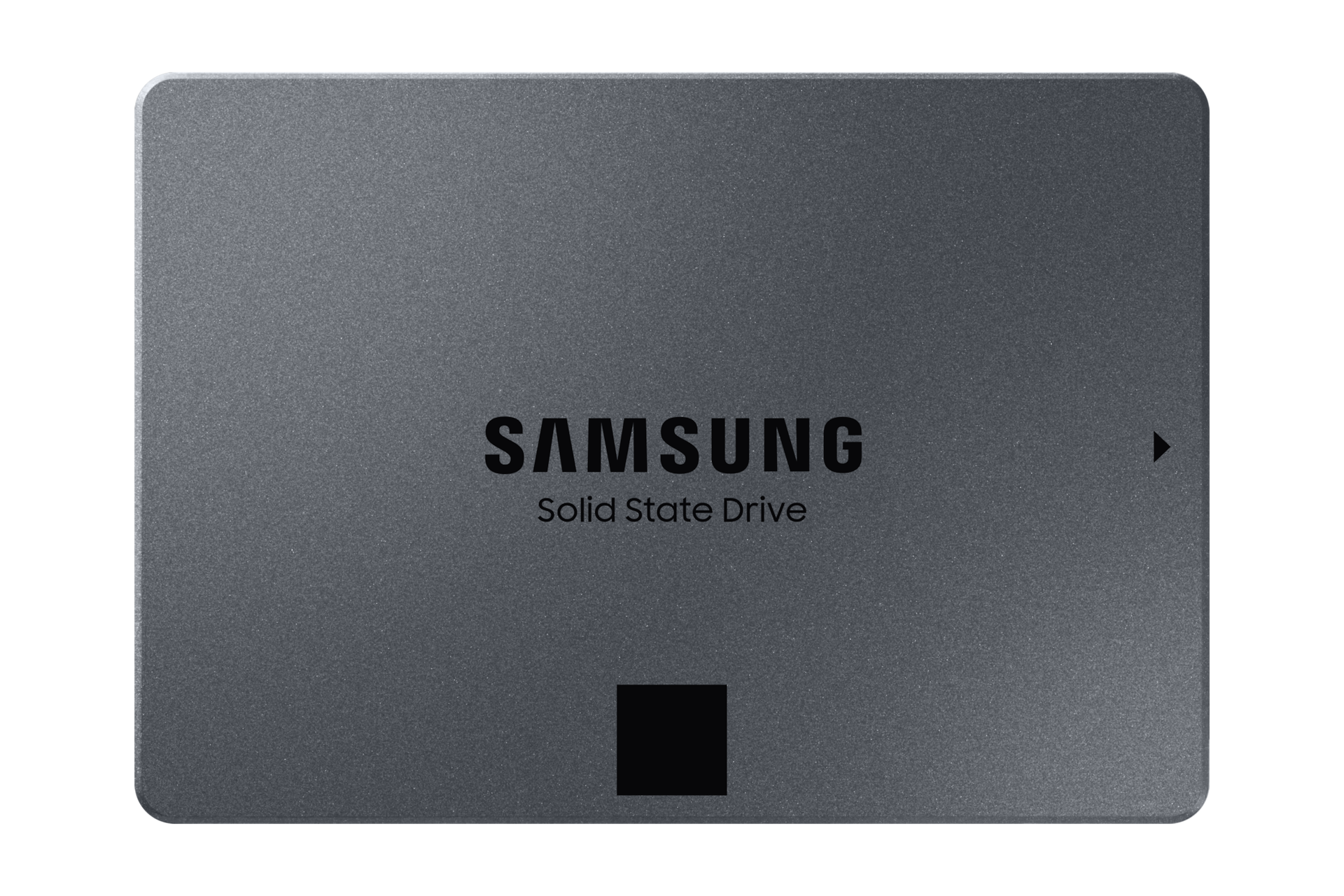 Если компьютер предназначен главным образом для развлечений, то 525 ГБ должно быть достаточно для большинства современных игр. Если вы играете во множество разных игр и используете компьютер для редактирования фотографий и видео, то следует поискать твердотельный накопитель большего объема.
Если компьютер предназначен главным образом для развлечений, то 525 ГБ должно быть достаточно для большинства современных игр. Если вы играете во множество разных игр и используете компьютер для редактирования фотографий и видео, то следует поискать твердотельный накопитель большего объема.
Какой форм-фактор выбрать?
Сколько потратить?
Как всегда, все упирается в деньги. Поэтому нужно постараться приобрести самый большой и быстрый накопитель в рамках своего бюджета.
Вывод?
Лучший SSD-накопитель — это накопитель, совместимый с вашей системой, размером не менее 525 ГБ и с ценой, укладывающейся в бюджет. Если вы замените жесткий диск, то вы сразу же заметите эффект при загрузке системы и игр.
SSD-диск или жесткий диск: что выбрать?
Назад к результатам
В чем разница между твердотельными накопителями (SSD) и жесткими дисками (HDD)? По своим физическим характеристикам они схожи, разница — в способе хранения данных. У каждого типа есть преимущества и недостатки. Решение, какой накопитель выбрать, зависит от того, какие операции на компьютере вы совершаете чаще всего. Читайте о принципах работы SSD- и HDD-дисков, чтобы выбрать идеальный вариант для ваших повседневных задач.
Читайте о принципах работы SSD- и HDD-дисков, чтобы выбрать идеальный вариант для ваших повседневных задач.
Жесткие диски (HDD)
Принцип работы жестких дисков хорошо изучен и протестирован многими. Эти устройства в строю уже более 50 лет. Все это время они стремительно наращивали объем хранилища, уменьшаясь в физических размерах. В твердотельных накопителях запись и чтение данных происходит посредством вращения пластин (или блинов).
Принцип работы жестких дисков
Накопитель состоит из одного или нескольких магниточувствительных дисков (блинов), рычага с головкой чтения/записи (для каждого диска) и электродвигателей для вращения дисков и перемещения головок.
Каждый диск в накопителе разбит на концентрические окружности, называемые дорожками. Каждая дорожка разбита на логические блоки, называемые секторами. Номера каждой дорожки и сектора создают уникальный адрес, используемый для размещения и поиска данных. Данные записываются в ближайшую доступную область. Имеется специальный алгоритм обработки информации перед записью. Он позволяет микропрограмме определять и исправлять ошибки.
Диски вращаются с заданной скоростью (для бытовых компьютеров это от 4200 до 7200 об/мин). Эти скорости связаны со скоростью чтения/записи. Чем больше количество оборотов, тем быстрее диск может читать и записывать данные.
Чтение и запись
Каждый раз при необходимости извлечь или обновить данные контроллер ввода-вывода указывает приводу рычага их расположение. Головка чтения/записи считывает данные по наличию/отсутствию заряда в заданном адресе. При запросе на обновление данных головка чтения/записи изменяет заряд задействованной дорожки и сектора.
Головка чтения/записи считывает данные по наличию/отсутствию заряда в заданном адресе. При запросе на обновление данных головка чтения/записи изменяет заряд задействованной дорожки и сектора.
Время, необходимое диску для оборота, а головке — для поиска дорожки и сектора, именуется задержкой.
Недостатки
Одно из «слабых» мест жестких дисков — вращающийся магнитный диск и головка (которые выполняют функцию чтения и записи данных). Физический поиск и извлечение данных требуют большего времени, чем электронный. При неаккуратном обращении механические части могут отскочить или даже сломаться. Эта проблема особенно критична для владельцев ноутбуков. В сравнении с SSD-накопителями, жесткие диски тяжелее и потребляют больше электроэнергии.
Преимущества
Твердотельные накопители (SSD)
Технология твердотельных накопителей более нова, но она постоянно растет и развивается. С каждым годом появляются SSD-диски большего объема. В них используется электронное хранилище энергонезависимой памяти, то есть при выключении компьютера данные не исчезают.
Как работает логика NAND
Можно считать, что SSD-диск — это большой USB-флеш-накопитель, так как в них одна и та же базовая технология. В них используется логика NAND (это разновидность флеш-памяти). На самом низком уровне транзисторы с плавающим затвором запоминают заряд (или его отсутствие) и таким образом хранят данные. Затворы организованы в решетки, а те, в свою очередь, организованы в блоки. Размер блока может меняться, но каждый ряд, создающий решетку, называется страницей.
В SSD-диске имеется контроллер, который выполняет несколько функций, включая отслеживание места расположения данных.
Чтение и запись
При каждом запросе на извлечение или обновление данных контроллер твердотельного накопителя ищет требуемые данные по адресу и считывает состояние заряда.
Обновление данных в SSD-диске — более сложная задача. При изменении любой части данных обновить необходимо весь блок. Данные старого блока копируются в новый, а текущий блок стирается. Данные с изменениями перезаписываются заново.
Если накопитель простаивает, то запускается процесс, называемый «сборщик мусора». Он проверяет стирание данных в блоке памяти и готовность блока к последующей записи.
Имеется еще один процесс, называемый «TRIM». Он информирует накопитель о возможности пропуска перезаписи части данных при стирании блоков. Каждый блок может быт перезаписан конечное число раз, поэтому это важный процесс. Он предотвращает преждевременный износ хранилища.
Он предотвращает преждевременный износ хранилища.
Чтобы предотвратить износ SSD-диска, имеется специальный алгоритм, который следит за тем, чтобы каждый блок был перезаписан/прочитан равное число раз. Этот процесс называется «выравнивание износа». Он запускается автоматически.
Поскольку процесс чтения/записи требует перезаписи данных, твердотельные накопители обычно имеют дополнительный объем памяти для этих операций. Причем этот объем не виден операционной системе и недоступен пользователю. Эта особенность позволяет накопителю перемещать и удалять данные без влияния на общую емкость хранилища.
Недостатки
Технологии SSD-дисков достаточно новы, поэтому такие накопители дороже, чем жесткие диски. Несмотря на то, что постоянно появляются SSD большего объема, сегодня затруднительно найти хранилище огромной емкости. Так, жесткие диски могут превосходить SSD по объему в 2,5 раза.
Преимущества
Твердотельные накопители ускоряют загрузку игр, приложений и фильмов.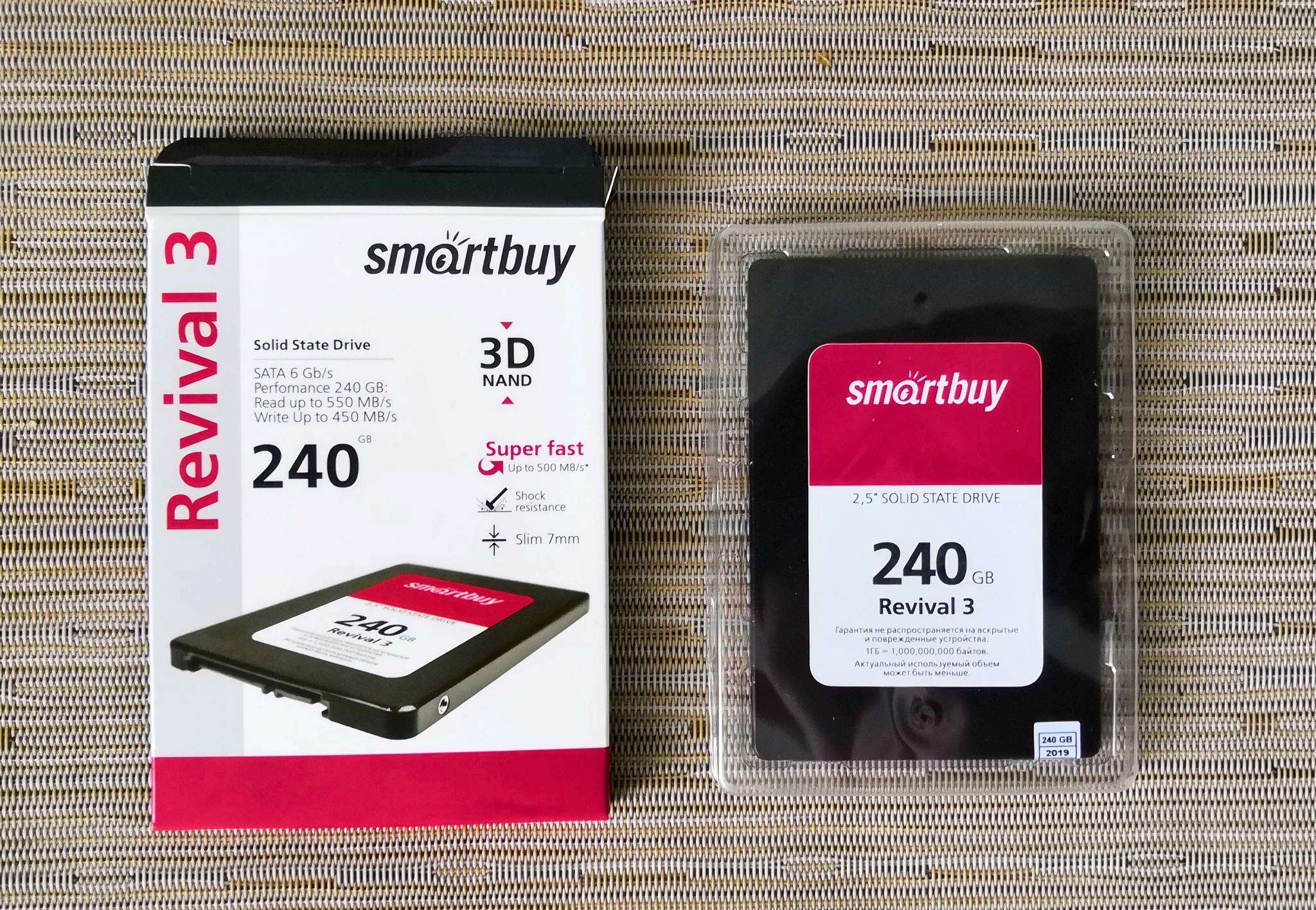 Технология SSD-дисков более надежна: эти накопители легче и лучше выдерживают удары и падения. Кроме того, они потребляют меньше энергии, благодаря чему температура компьютера становится ниже.
Технология SSD-дисков более надежна: эти накопители легче и лучше выдерживают удары и падения. Кроме того, они потребляют меньше энергии, благодаря чему температура компьютера становится ниже.
Решение
Разница между жесткими дисками (HDD) и твердотельными накопителями (SSD) заключается в технологии, используемой для хранения и извлечения данных. В таблице ниже приведены некоторые различия.
Жесткие диски дешевле и предоставляют больший объем. Твердотельные накопители быстрее, легче, более долговечны и потребляют меньше энергии. Выберите подходящий тип хранилища, исходя из ваших потребностей.
Узнайте подробнее о преимуществах твердотельных накопителей.
| Стоимость | Скорость | Долговечность | Максимальный объем | Энергоэффективность | |
|---|---|---|---|---|---|
| Жесткий диск | Дешевле | Медленнее | Менее надежный | 10 ТБ | Потребляют больше энергии |
| Твердотельный накопитель | Дороже | Быстрее | Более надежный | 4 ТБ | Потребляют меньше энергии |
Как выбрать SSD диск для компьютера и ноутбука
Рекомендации по выбору оптимального по соотношению цена/качество SSD диска для компьютера или ноутбука, его основные параметры – скорость, тип памяти, производитель. |
Если вы еще не решили нужен ли вам SSD диск, хотите узнать чем и на сколько он отличается от обычного и гибридного диска, может ли его полностью заменить, то рекомендуем сперва прочитать нашу статью «Как выбрать диск (HDD,SSD,SSHD)».
Содержание
Содержание
1. Рекомендуемые модели SSD
Для тех у кого нет времени, чтобы прочитать всю статью, я сразу же даю рекомендуемые модели SSD дисков с кратким пояснением.
Рекомендую приобретать SSD диск с оптимальной по соотношению скорость/надежность памятью типа MLC или 3D NAND. Достаточно высокой считается скорость чтения/записи ближе к 500/500 Мб/с. Минимально рекомендуемая скорость для более бюджетных SSD — 450/300 Мб/c.
Лучшими брендами считаются: Intel, Samsung, Crucial и SanDisk. В качестве более бюджетного варианта можно рассматривать: Plextor, Corsair и A-DATA. Среди других производителей чаще встречаются проблемные модели.
Для рабочего или мультимедийного компьютера (видео, простые игры) будет достаточно SSD объемом 120-128 Гб и здесь прекрасным выбором будет A-Data Ultimate SU900 на памяти MLC.
SSD A-Data Ultimate SU900 128GB
Для игрового компьютера среднего класса необходим объем не менее 240-256 Гб, также подойдет SSD из серии A-Data Ultimate SU900 или Samsung 860 EVO.
SSD A-Data Ultimate SU900 256GB
Для профессионального или мощного игрового компьютера лучше взять SSD на 480-512 Гб, например Samsung SSD 860 EVO.
SSD Samsung MZ-76E500BW
Для компьютеров и ноутбуков с разъемом M.2 неплохим вариантом будет установка сверхбыстрого SSD (1500-3000 Мб/с) в соответствующем формате.
SSD Samsung MZ-V7E500BW
При выборе объема руководствуетесь вашими потребностями, но не стоит им пренебрегать в угоду более высокой скорости. Если вы сомневаетесь в правильности вашего выбора, рекомендуем почитать обзоры конкретных моделей.
Ссылки на обзоры и тесты SSD дисков на авторитетных технических порталах есть в разделе «Ссылки».Если вы хотите понять почему я рекомендую именно эти модели, разобраться во всех нюансах и технических характеристиках SSD дисков, то читайте статью дальше.
2. Чем отличаются дорогие и дешевые SSD
Неопытных пользователей может ввести в недоумение почему SSD диски одного и того же объема, с такими же заявленными скоростными характеристиками так сильно различаются в цене, порой в несколько раз.
Дело в том, что в разных SSD дисках могут использоваться разные типы памяти, что кроме скоростных показателей влияет еще на надежность и долговечность. Кроме того, чипы памяти разных производителей также отличаются качеством. Естественно, в дешевые SSD ставят самые дешевые чипы памяти.
Кроме чипов памяти в SSD диске есть так называемый контроллер. Это микросхема, управляющая процессами чтения/записи данных в чипы памяти. Контроллеры также производят разные компании и они могут быть как бюджетными с более низкой скоростью и надежностью, так и более качественные. В дешевые SSD, как вы понимаете, также устанавливают наихудшие контроллеры.
Информацию обо всех контроллерах, используемых в SSD, вы найдете в разделе «Ссылки».
В качестве буфера обмена для еще большего повышения быстродействия во многих современных SSD имеется DRAM-кэш на основе быстрой памяти (DDR3 или DDR4). Наиболее бюджетные SSD не имеют такого кэша, что делает их незначительно дешевле, но еще медленнее.
Но это еще не все, доходит дело даже до экономии на таких важных компонентах SSD диска как конденсаторы, необходимые для предотвращения нарушения целостности и потери данных. В случае внезапного отключения электричества, электроэнергия накопленная в конденсаторах используется для завершения записи из буфера в основную флеш-память. К сожалению, не все даже качественные SSD оснащаются резервными конденсаторами.
Сама компоновка и качество распайки печатной платы так же отличаются. Более дорогие модели имеют более продуманную схемотехнику, качество элементной базы и распайки. Инженерные решения самых бюджетных SSD основываются на устаревших схемах и оставляют желать лучшего. Количество брака в дешевых SSD также выше, что обусловлено сборкой на более дешевых фабриках и более низким уровнем контроля производства.
Ну и конечно цена зависит от бренда, чем он более именитый, тем SSD дороже. Отсюда бытует мнение, что не стоит переплачивать за бренд. Но дело в том, что часто именно имя бренда определяет качество SSD диска. Большинство именитых производителей, дорожащих репутацией, не позволят себе выпустить низкокачественную продукцию. Однако и здесь есть исключения, в виде хорошо известных и популярных брендов, которые тем не менее не покупать.
В основных различиях SSD, на которые нужно ориентироваться, мы кратко разберемся в этой статье и вы легко сможете выбрать подходящую вам модель.
3. Объем SSD дискаОбъем является самым главным параметром SSD диска.
Если SSD диск нужен вам только для ускорения загрузки Windows, программ и повышения отзывчивости системы, то хватит объема 120-128 Гб (гигабайт).
Для игрового компьютера необходимо приобретать SSD объемом не менее 240-256 Гб, а если вы заядлый геймер и хотите держать на диске много игр, то на 480-512 Гб.
В дальнейшем ориентируйтесь на ваши потребности (сколько нужно места для ваших программ, игр и т.д.) и финансовые возможности. Использовать SSD для хранения данных не целесообразно, для этого нужен более емкий и дешевый жесткий диск (HDD) объемом 1-6 Тб.
Рекомендую приобретать SSD диск не впритык под ваши потребности, а с запасом емкости, так как большинству пользователей не хватает выбранного ими с целью экономии объема.
4. Скорость чтения/записи SSDОсновными показателями скорости SSD диска является скорость чтения, скорость записи и время доступа.
По данным статистики количество операций чтения на обычных компьютерах пользователей в 20 раз преобладает над количеством операций записи. Поэтому для нас скорость чтения является гораздо более важной характеристикой.
Скорость чтения большинства современных SSD находится в пределах 450-550 Мб/с (мегабайт в секунду). Чем выше это значение, тем лучше, но 450 Мб/с в принципе вполне достаточно, а брать SSD с более низкой скоростью чтения нецелесообразно, так как разница в цене будет незначительна. Но не стоит слепо верить представителям бюджетных брендов, так как скорость дешевых SSD может значительно падать по мере записи и заполнения дискового пространство. Скорость той или иной модели SSD диска в реальных условиях можно узнать из тестов в интернете.
Но не стоит слепо верить представителям бюджетных брендов, так как скорость дешевых SSD может значительно падать по мере записи и заполнения дискового пространство. Скорость той или иной модели SSD диска в реальных условиях можно узнать из тестов в интернете.
Скорость записи большинства SSD колеблется в диапазоне 300-550 Мб/с. Опять же чем быстрей, тем лучше, это понятно. Но в связи с тем, что операции записи производятся в 20 раз реже, чем операции чтения, этот показатель не так критичен и разница не будет сильно заметена для большинства пользователей. А вот цена дисков с более высокой скоростью записи будет заметно выше. Поэтому за минимальную планку скорости записи можно взять 300 Мб/с. Приобретение SSD с еще более низкой скоростью записи не принесет существенной экономии, поэтому нецелесообразно. Учтите, что некоторые производители указывают скорость записи для всей линейки SSD дисков, в которой имеются разные объемы. Например, у компании Transcend в линейке SSD370S есть диски объемом от 128 до 1024 Гб. Скорость записи для всей линейки указана 460 Мб/с. Но на самом деле такой скоростью обладают только модели емкостью 512 и 1024 Гб. На фото ниже фрагмент упаковки Transcend SSD370S емкостью 256 Гб с реальной скоростью записи 370 Мб/с.
Скорость записи для всей линейки указана 460 Мб/с. Но на самом деле такой скоростью обладают только модели емкостью 512 и 1024 Гб. На фото ниже фрагмент упаковки Transcend SSD370S емкостью 256 Гб с реальной скоростью записи 370 Мб/с.
Есть и более быстрые SSD на шине PCI-E, скорость которых может достигать 2500-3500 МБ/с, но стоят они значительно дороже и в реальности не дают обычному пользователю каких-то преимуществ. Раскрыться они могут только в профессиональных задачах (например, тяжелых дизайнерских проектах в Photoshop).
Реальные скоростные характеристики SSD дисков можно узнать из тестов на наиболее авторитетных технических порталах, которые вы найдете в разделе «Ссылки».5. Время доступаВремя доступа определяет с какой скоростью диск находит требуемый файл после получения запроса от какой-либо программы или операционной системы. У обычных жестких дисков этот показатель находится в диапазоне 10-19 мс (миллисекунд), значительно влияет на отзывчивость системы и скорость копирования мелких файлов.
У SSD дисков, в связи с отсутствием движущихся частей, скорость доступа в 100-300 раз выше.
Поэтому на этом параметре обычно не заостряют внимание, любой SSD обеспечивает невероятно высокую скорость доступа и даже самый недорогой SSD показывает себя лучше любого HDD, значительно увеличивая отзывчивость системы.
6. Типы памяти и ресурс SSD
В дисках SSD используется флеш-память нескольких типов – MLС, TLC, QLC. В одной ячейке MLC может хранится 2 бита данных, в ячейке TLC – 3 бита, а в QLC – 4 бита. Чем больше данных хранится в одной ячейке, тем дешевле оказывается память, но в тоже время существенно снижается ее скорость и количество циклов перезаписи.
Так TLC можно перезаписывать примерно в 3 раза меньше раз, чем MLC, а память QLC можно перезаписывать еще в 3 раза меньше раз, чем TLC. Таким образом MLC является наиболее долговечной, TLC менее долговечной (но стоит дешевле), а QLC еще менее долговечной (но стоит еще дешевле).
Помимо этого MLC является самой быстрой памятью, TLC работает несколько медленнее, а QLC еще медленнее, что ощутимо сказывается на производительности SSD дисков, использующих ту или иную память. Даже если максимальные значения скорости указаны одинаковые, в реальности будет разница.
Первые чипы MLC и TLC были планарными (однослойными), сейчас же практически везде применяются трехмерные (многослойные) чипы MLC 3D NAND, TLC 3D NAND и QLC. Это позволяет увеличить емкость чипа и в тоже время такая память оказывается несколько долговечнее своих планарных предшественников, которые стали анахронизмом, но все еще встречаются в продаже.
Итак, к основным типам памяти SSD сегодня относятся:
MLC 3D NAND – наиболее дорогая, долговечная и быстрая память с ориентировочным ресурсом 10000 циклов перезаписи, рекомендуется для очень нагруженных профессиональных систем, где SSD диск может перезаписываться полностью в течение суток.
TLC 3D NAND – более дешевый тип памяти со средней скоростью и ресурсом перезаписи около 3000 циклов, встречающийся в большинстве SSD среднего класса с оптимальным соотношением цена/долговечность, рекомендуется для обычных домашних ПК.
QLC – самая дешевая и медленная память с ресурсом перезаписи около 1000 циклов, встречающаяся в самых бюджетных SSD, которые можно рекомендовать лишь для дешевых офисных ПК, чтобы ускорить загрузку программ и общую отзывчивость системы.
В общем мы бы рекомендовали не приобретать SSD на устаревшей планарной памяти MLC и TLC, а также на слишком медленной и ненадежной QLC памяти. В большинстве случаев стоит отдать предпочтение TLC 3D NAND.
Также существует миф о том, что SSD диски очень быстро изнашиваются. Поэтому нужно выбирать модели с максимально возможным ресурсом и использовать всяческие ухищрения в настройках операционной системы для продления службы SSD диска, иначе он быстро отработает свой ресурс и выйдет из строя.
На самом деле ресурс современных SSD имеет значение только при установки их в сервера, где диски работают на износ в круглосуточном режиме. В таких условиях, из-за колоссального количества циклов перезаписи, SSD действительно служат на порядок меньше, чем их старшие собратья – механические жесткие диски. Но мы то с вами уже знаем, что в компьютерах обычных пользователей количество операций записи, из-за которых и происходит износ, в 20 раз ниже операций чтения. Поэтому, даже при сравнительно большой нагрузке, ресурс любого современного SSD позволит проработать ему 10 и больше лет.
Но мы то с вами уже знаем, что в компьютерах обычных пользователей количество операций записи, из-за которых и происходит износ, в 20 раз ниже операций чтения. Поэтому, даже при сравнительно большой нагрузке, ресурс любого современного SSD позволит проработать ему 10 и больше лет.
Несмотря на то, что данные о быстром износе весьма преувеличены, не стоит приобретать SSD на основе самой дешевой памяти QLC. На сегодня самым оптимальным вариантом будет SSD диск с памятью типа TLC 3D NAND. А действительный срок службы SSD диска будет больше зависеть от качества производства и блока питания компьютера. Обратите больше внимания на бренд и срок гарантии.
7. Буфер обмена
Буфер обмена (кэш) на основе памяти DDR3 или DDR4 ускоряет работу SSD диска, но делает его несколько дороже. DRAM-буфер используется преимущественно для хранения таблицы трансляции адресов, что увеличивает скорость доступа ко флеш-памяти и записи файлов.
На каждый 1 Гб объема SSD должно приходиться 1 Мб кэша. Таким образом SSD объемом 120-128 Гб должен иметь 128 Мб, 240-256 Гб – 256 Мб, 500-512 Гб – 512 Мб, 960-1024 Гб – 1024 Мб кэша.
Таким образом SSD объемом 120-128 Гб должен иметь 128 Мб, 240-256 Гб – 256 Мб, 500-512 Гб – 512 Мб, 960-1024 Гб – 1024 Мб кэша.
Самые дешевые SSD без буфера имеют проблему существенного снижения производительности при длительных операциях записи мелких файлов (например, при установке игры). При чем скорость может стать в несколько раз ниже, чем у обычного жесткого диска. Поэтому лучше приобретать SSD с буфером на основе памяти DDR3 или DDR4.
8. Контроллеры SSD
Контроллер представляет собой микропроцессор, обрабатывающий все запросы к SSD, управляющий операциями чтения/записи во флеш-память, кэшированием и множеством внутренних служебных операций. Соответственно, чем он мощнее, тем быстрее работает SSD.
К основным характеристикам контроллера относится количество ядер (1-4) и каналов (2-8). Контроллер с большим количеством ядер обеспечит более высокую производительность при одновременной нагрузке на SSD от нескольких приложений. А контроллер с большим количеством каналов обеспечит более высокий уровень параллелизма при работе с большим объемом флеш-памяти (500-1000 Гб) и как следствие более высокую реальную скорость записи.
Существует множество производителей контроллеров для SSD дисков. К наиболее популярным относятся – Marvell, SandForce, Phison, JMicron, Silicon Motion, Indilinx (OCZ, Toshiba). Однако многие из них (SandForce, JMicron, Indilinx) уже практически не используются в современных SSD, так как их последние модели обновлялись достаточно давно, морально устарели и были вытеснены другими производителями.
Традиционно топовые контроллеры производил Marvell, но сейчас у них появились и довольно слабые бюджетные решения. Многие SSD начального и среднего класса построены на контроллерах от Silicon Motion. А у Phison есть как высокопроизводительные (S10), так и довольно слабые (S11) решения.
Компания Samsung использует свои собственные высокопроизводительные контроллеры (MJX, Phoenix). Также в последнее время появились SSD с новыми контроллерами от Realtek от слабых до весьма быстрых.
Так что сейчас сложно выделить какого-то производителя (кроме Samsung) и сказать, что его контроллер будет лучшим. Нужно учитывать конкретную модель контроллера и ее возможности. Кроме скорости чтения/записи от контроллера зависит еще и поддержка различных технологий, призванных улучшить работу SSD диска.
Нужно учитывать конкретную модель контроллера и ее возможности. Кроме скорости чтения/записи от контроллера зависит еще и поддержка различных технологий, призванных улучшить работу SSD диска.
9. Скрытая область SSD
Каждый SSD диск имеет довольной большой объем памяти в скрытой (недоступной пользователю) области. Эти ячейки используются взамен выходящих из строя, благодаря чему объем диска со временем не теряется и обеспечивается сохранность данных, которые предварительно переносятся диском из «больных» ячеек в «здоровые». Также скрытая область используется в качестве кэша и различных нужд контроллера.
В качественных SSD этот скрытый объем может достигать 30% от заявленного объема диска. Некоторые производители с целью экономии и получения конкурентного преимущества делают скрытый объем диска меньше (до 10%), а доступный пользователю больше. Благодаря этому пользователь получает больший доступный объем за те же деньги, но может немного потерять в скорости.
У такой уловки производителей есть и другая негативная сторона. Дело в том, что скрытая область используется не только как неприкосновенный резерв, но и для работы функции TRIM. Слишком маленький объем скрытой области приводит к недостатку памяти, необходимой для фонового переноса данных (очистки мусора) и скорость SSD диска при высоком заполнении (80-90%) сильно деградирует, порой в несколько раз. Такова цена «халявного» дополнительного объема и именно поэтому качественные SSD диски имеют большую скрытую область.
Функция TRIM должна поддерживаться со стороны операционной системы. Все версии начиная от Windows 7 поддерживают функцию TRIM.
10. SLC-кэш
Это один из наиболее важных показателей, сильно влияющий на реальную скорость записи SSD. Технология SLC-кэширования заимствует принцип записи у флеш-памяти типа SLC, которая уже практически не используется из-за дороговизны.
Дело в том, что флеш-память SLC позволяет хранить лишь 1 бит данных в одной ячейке памяти, но имеет высокую скорость записи. MLC позволяет хранить 2 бита в одной ячейке, но из-за этого работает медленнее, а TLC – 3 бита и еще медленнее.
MLC позволяет хранить 2 бита в одной ячейке, но из-за этого работает медленнее, а TLC – 3 бита и еще медленнее.
При использовании SLC-кэширования в ячейку флеш-памяти MLC или TLC записывается лишь 1 бит данных. Получается, что флеш-память работает в режиме псевдо-SLC, что значительно ускоряет скорость записи. Затем контроллер выполняет уплотнение ячеек до 2 бит (MLC) или 3 бит (TLC), что также происходит достаточно быстро.
В результате более медленная память MLC или TLC может записывать данные практически со скоростью более быстрой и дорогой SLC. Именно эта скорость обычно и фигурирует в заявленной производителем максимальной линейной скорости записи.
Однако, в качестве SLC-кэша может использоваться ограниченный объем флеш-памяти. У некоторых бюджетных SSD вообще нет SLC-кэша. Другие имеют совсем небольшой статический SLC-кэш порядка 2 Гб на каждые 250 Гб объема, расположенный в скрытой области. Накопители с поддержкой динамического SLC-кэша умеют использовать с этой целью свободное пространство SSD, но его размер может существенно отличаться (от 3% до всего свободного объема).
Таким образом, на максимальной заявленной скорости данные можно записывать до исчерпания SLC-кэша. Затем скорость падает до скорости записи флеш-памяти в ее родном режиме (MLC или TLC). Если SSD не самый дешевый и в нем установлена достаточно быстрая флеш-память, то скорость может упасть в 2-3 раза (с 450 до 150-200 Мб/с). Но в бюджетных моделях с дешевыми чипами падение скорости может быть катастрофическим (с 450 до 20-60 Мб/с) и SSD будет записывать со скоростью в разы меньше, чем обычный жесткий диск (HDD).
Поэтому для бюджетного SSD так важен объем SLC-кэша, чем он будет больше, тем реже вы будете сталкиваться с большим падением скорости записи. Желательно, чтобы он был порядка 30% от емкости накопителя и более.
Для более дорогих SSD с более быстрой флеш-памятью объем SLC-кэша не так критичен. К примеру, хорошим показателем для SATA накопителя емкостью 250 ГБ будет SLC-кэш порядка 30-50 ГБ со скоростью записи около 450 МБ/с и 200 МБ/с за его пределами.
Для хорошего SSD с интерфейсом SATA объемом 500 ГБ, за счет большего количества чипов (параллелизма), эти показатели должны составлять порядка 450 и 400 МБ/с соответственно. Тут уже объем SLC-кэша не играет особой роли, так как прямая запись во флеш-память и так идет довольно быстро.
Тут уже объем SLC-кэша не играет особой роли, так как прямая запись во флеш-память и так идет довольно быстро.
К сожалению, производители редко указывают объем SLC-кэша и скорость записи за его пределами. Эту информацию нужно искать в обзорах с тестами и графиками на подобие приведенного выше.
Обзоры и тесты SSD-дисков на авторитетных технических порталах вы сможете найти в разделе «Ссылки».11. Производители флеш-памяти
Чипы флеш-памяти NAND для потребительских SSD-дисков производят в основном Toshiba, Micron и Samsung. На самом деле не имеет значение кто является производителем флеш-памяти. Главное какие скоростные параметры они обеспечивают в связке с тем или иным контроллером, в конкретной модели накопителя определенного объема.
12. Защита от обесточивания
Желательно, чтобы диск с кэш-памятью DDR3 или DDR4 имел защиту от внезапного отключения энергии (Power Protection), которая обычно построена на основе танталовых конденсаторов и позволяет сохранить данные из буфера на микросхемы памяти в случае обесточивания SSD.
Но если у вас есть источник бесперебойного питания или накопитель планируется использовать в ноутбуке, то защитой от обесточивания можно пренебречь. SSD не имеющие DRAM-буфера не требуют дополнительной защиты от обесточивания.
13. Поддерживаемые технологии и функция TRIM
SSD диск, в зависимости от модели и установленного в нем контроллера, может поддерживать различные технологии, призванные улучшить его работу. Многие производители разрабатывают свои фирменные технологии, которые приносят больше пользы в плане маркетинга, чем реальной пользы пользователям. Я не буду их перечислять, эта информация есть в описаниях конкретных моделей.
Самой важной функцией, которая должна поддерживаться любым современным SSD является TRIM (уборка мусора). Ее работа заключается в следующем. SSD диск может записывать данные только в свободные ячейки памяти. Пока свободных ячеек достаточно, SSD диск записывает данные в них. Как только свободных ячеек становится мало, SSD диску нужно очистить ячейки, данные из которых уже не нужны (файл был удален). SSD без поддержки TRIM производит очистку этих ячеек непосредственно перед записью новых данных, что значительно увеличивает время операций записи. Получается, что по мере заполнения диска скорость записи деградирует.
SSD без поддержки TRIM производит очистку этих ячеек непосредственно перед записью новых данных, что значительно увеличивает время операций записи. Получается, что по мере заполнения диска скорость записи деградирует.
SSD с поддержкой TRIM, получив уведомление от операционной системы об удалении данных, также помечает ячейки в которых они были как неиспользуемые, но производит их очистку не перед записью новых данных, а заранее в свободное время (когда диск используется не очень активно). Это и называется уборкой мусора. В результате скорость записи всегда поддерживается на максимально возможном уровне и сейчас это умеют все SSD.
14. Производители SSD
Лучшим производителям SSD дисков является компания Samsung, но и стоят они дороже всех остальных. Зато являются самыми быстрыми, надежными, имеют длительную и беспроблемную гарантию.
Следующий лидер в плане технологичности компания Intel. Их SSD стоят в среднем выше, чем все остальные, но отличаются хорошим качеством. Но среди них встречались и проблемные модели, так что стоит внимательно изучить обзоры и отзывы.
Но среди них встречались и проблемные модели, так что стоит внимательно изучить обзоры и отзывы.
Лучшими по соотношению цена/качество можно назвать SSD брендов Crucial и Plextor, они почти также хороши как Samsung или Intel, но стоят несколько дешевле.
Также в качестве компромиссного варианта в плане цена/качество можно рассматривать SSD зарекомендовавшего себя бренда A-DATA.
Не рекомендую к приобретению SSD, продающиеся под брендом Kingston, так как большинство из них не отвечают заявленным характеристикам и их скорость по мере заполнения сильно деградирует. Но у этого производителя также есть SSD из топовой серии HyperX, которые отличаются более высоким качеством и их вполне можно рассматривать в качестве альтернативы топовым дорогим брендам.
Также не рекомендую SSD брендов OCZ и Transcend, так как среди них замечен ряд моделей с различными проблемами (не видит компьютер, низкая скорость, внезапные отключения).
Некоторое время назад известный производитель жестких дисков Western Digital приобрел компанию SanDisk, которая занималась разработкой и производством SSD. Сейчас накопители обоих брендов WD и SanDisk можно рассматривать к приобретению. При этом у WD сохранилось удобное цветовое разделение: Green (бюджетные медленные SSD), Blue (средний класс) и Black (быстрые накопители). У SanDisk это серии: Plus (бюджетные), Ultra (средний класс) и Extreme (топовые).
Сейчас накопители обоих брендов WD и SanDisk можно рассматривать к приобретению. При этом у WD сохранилось удобное цветовое разделение: Green (бюджетные медленные SSD), Blue (средний класс) и Black (быстрые накопители). У SanDisk это серии: Plus (бюджетные), Ultra (средний класс) и Extreme (топовые).
В общем случае бюджетные и непопулярные бренды – как лотерея, может повезет, а может нет. Поэтому рекомендую по возможности отказаться от их приобретения. А на модели рекомендованных брендов все равно лучше поискать обзоры, так как «и на старуху бывает проруха».
15. Форм-фактор и интерфейс SSD
Наиболее популярными на сегодня являются SSD форм-фактора 2.5″ с интерфейсным разъемом SATA3 (6 Гбит/с).
Такой SSD можно установить в компьютер или ноутбук. Материнская плата или ноутбук должны иметь разъем SATA3 (6 Гбит/с) или SATA2 (3 Гбит/с). Корректная работа при подключении к разъему первой версии SATA (1.5 Гбит/с) возможна, но не гарантируется.
При подключении к разъему SATA2 скорость чтения/записи SSD будет ограничена на уровне около 280 Мб/с. Но вы все равно получите значительный прирост производительности в сравнении с обычным жестким диском (HDD).
Но вы все равно получите значительный прирост производительности в сравнении с обычным жестким диском (HDD).
Плюс ко всему никуда не денется время доступа, которое в сотни раз ниже, чем у HDD, что также значительно повысит отзывчивость системы и программ.
Более компактным форм-фактором SSD является mSATA, основанный на шине SATA, но имеющий другой разъем.
Использование такого SSD оправдано в сверхкомпактных компьютерах, ноутбуках и мобильных устройствах (планшетах), имеющих разъем mSATA, установка обычного SSD в которых невозможна или нежелательна.
Основными компактными SSD сегодня являются модели под слот M.2 форм-фактора 2280 (22×80 мм).
Накопители M.2 бывают с интерфейсом SATA 3, PCI-E x2 и PCI-E x4 с поддержкой протокола NVMe. Накопители M.2 SATA просто удобнее, так как ставятся в слот на материнке и не требуют проводов, а PCI-E (NVMe) еще и значительно быстрее. Разъем М.2 на материнке или в ноутбуке должен поддерживать соответствующий интерфейс.
Ну и еще один тип SSD представлен в виде платы расширения PCI-E.
Такие SSD обладают очень высокой скоростью, но стоят значительно дороже и поэтому используются в основном в очень требовательных профессиональных задачах.
16. Материал корпуса
Корпус SSD формата 2.5″ обычно выполнен из пластика или алюминия. Считается, что алюминий лучше, так как имеет более высокую теплопроводность. Но поскольку SATA SSD греются не сильно, то при установке в нормально вентилируемый корпус ПК это не имеет особого значения. Однако, для установки в ноутбук, лучше предпочесть SSD с металлическим корпусом.
17. Комплектация
Если вы приобретаете SSD для компьютера и в корпусе нет креплений для дисков формата 2.5″, то обратите внимание на наличие в комплекте крепежной рамки.
Большинство SSD не комплектуются крепежной рамкой и даже винтиками. Но крепление с винтиками в комплекте можно приобрести отдельно.
Наличие крепления не должно быть весомым критерием при выборе SSD, но иногда более качественный SSD в комплекте с креплением можно приобрести за те же деньги, что и бюджетный SSD с отдельным креплением.
Что касается SSD для ноутбуков, то сейчас все делаются толщиной 7 мм, иногда в комплекте есть утолщающая рамка на 9 мм (зависит от ноутбука), но ее можно приобрести и отдельно.
18. Выбор в интернет-магазине
- Зайдите в раздел «SSD диски» на сайте продавца.
- Выберете рекомендуемых производителей (Samsung, Intel, Crucial, Plextor, HyperX, WD, SanDisk, A-DATA).
- Выберите желаемый объем (120-128, 240-256, 480-512, 960-1024 Гб).
- Тип памяти (TLC 3D NAND).
- Отсортируйте выборку по цене.
- Просматривайте SSD, начиная с более дешевых.
- Выберите несколько моделей подходящих по цене и скорости (от 450/300 Мб/с).
- Почитайте их обзоры (есть ли DRAM-буфер, какой размер SLC-кэша и скорость за его пределами) и покупайте лучшую по результатам тестов модель.
Таким образом, вы получите оптимальный по объему и скорости SSD диск, отвечающий высоким критериям качества, за минимально возможную стоимость.
19.
 Ссылки
СсылкиНиже вы найдете ссылки на технические порталы и форумы с обзорами SSD, технические характеристики и ресурс SSD, а также подробное описание контроллеров, используемых в SSD.
Если вам понравилась статья, пожалуйста поддержите наш сайт и поделитесь ссылкой на нее в соцсетях
SSD Samsung MZ-76E250BW
SSD A-Data Ultimate SU650 240GB
SSD A-Data Ultimate SU650 120GB
15 лучших SSD-накопителей — Рейтинг 2020 года (Топ 15)
Сегодня мы оценим лучшие и популярные на рынке SSD-накопители середины 2020 года. Не так давно аббревиатура SSD была синонимом ненадежности, хотя в первую очередь это было не проблемой самого принципа хранения данных, а несовершенства контроллеров. В наши дни можно даже в бюджетном сегменте подобрать лучший SSD-диск для компьютера или ноутбука, который быстрее будет заменен для апгрейда, чем исчерпает свой ресурс. Ну а об очевидном преимуществе твердотельных SSD-накопителей над любыми жесткими дисками по скорости не стоит и упоминать. Особо упомянем владельцев ноутбуков – для них важна не только скорость, но и низкое энергопотребление, и здесь SSD снова «на коне».
Особо упомянем владельцев ноутбуков – для них важна не только скорость, но и низкое энергопотребление, и здесь SSD снова «на коне».
Для адекватности сравнения мы возьмем модели с одинаковой емкостью в 256 ГБ: она выбрана такой, поскольку сейчас ее можно назвать «золотой серединой» — на SSD уместится и операционная система, и софт, требующий быстрой загрузки, при этом останется достаточное место, чтобы обеспечить диску высокий ресурс.
Однако для новой категории в сегодняшней редакции рейтинга мы специально выберем терабайтные SSD формата 2,5 дюйма. Потому что поговорим о твердотельных накопителях уже как о средстве хранения данных, хотя привычными в роли «файлопомоек» все еще воспринимаются HDD. К сожалению, из трех оставшихся на плаву производителей жестких дисков все три (Western Digital, Toshiba, Seagate) не просто активно продвигают с целью удешевления жесткие диски с SMR-записью, но еще и были уличены в том, что делают это тайно от потенциальных покупателей: к июню 2020 года эта история уже дошла до предъявления групповых исков к производителям. А, если не вдаваться в долгое описание подробностей технологии черепичной записи, очень важный их недостаток мы можем описать так: при длительной записи большого количества файлов (например, если Вы скачиваете тяжелый дистрибутив игры в Steam или сбрасываете фотографии с фотокамеры) SMR-диски способны буквально «встать колом» со стопроцентной загрузкой при мизерной скорости записи, тратя все свое время на переупорядочивание кеша и «черепичных» дорожек, в то время как даже сравнительно медленные QLC SSD продолжат нормальную, хотя и со сниженной до 70-80 МБ/с скоростью запись, и восстановят скоростные характеристики на порядок быстрее. А в сценариях WORM (write once read many – «запиши однажды, читай многократно»), в которых черепичные HDD и работают единственно адекватно, SSD ведь не изнашиваются по сути, не перезаписывая ячейки и не имея никакой механики. Так что уже можно говорить о том, что и для хранения большого объема файлов разумнее использовать твердотельный накопитель – а 2,5-дюймовые SATA-диски на эту роль просятся лучше всего (не во всех платах есть более одного слота M.
А, если не вдаваться в долгое описание подробностей технологии черепичной записи, очень важный их недостаток мы можем описать так: при длительной записи большого количества файлов (например, если Вы скачиваете тяжелый дистрибутив игры в Steam или сбрасываете фотографии с фотокамеры) SMR-диски способны буквально «встать колом» со стопроцентной загрузкой при мизерной скорости записи, тратя все свое время на переупорядочивание кеша и «черепичных» дорожек, в то время как даже сравнительно медленные QLC SSD продолжат нормальную, хотя и со сниженной до 70-80 МБ/с скоростью запись, и восстановят скоростные характеристики на порядок быстрее. А в сценариях WORM (write once read many – «запиши однажды, читай многократно»), в которых черепичные HDD и работают единственно адекватно, SSD ведь не изнашиваются по сути, не перезаписывая ячейки и не имея никакой механики. Так что уже можно говорить о том, что и для хранения большого объема файлов разумнее использовать твердотельный накопитель – а 2,5-дюймовые SATA-диски на эту роль просятся лучше всего (не во всех платах есть более одного слота M. 2, а уж SATA-то найдется даже там, где и M.2 нет вовсе).
2, а уж SATA-то найдется даже там, где и M.2 нет вовсе).
Рейтинг лучших SSD-дисков 2020 года
Нюансы выбора лучшего SSD-диска для компьютера и ноутбука
Начнем с понятия форм-фактора и интерфейса. «Классика» для SSD – это традиционный корпус 2,5-дюймового жесткого диска с интерфейсом SATA. Такие SSD наиболее универсальны – ими можно и «взбодрить» старый компьютер с портами SATA 2, и добиться высокой производительности от современного десктопного и ноутбучного «железа».
Однако возможности твердотельных накопителей гораздо больше, чем это позволяет SATA. И вот здесь уже начинается путаница, ибо SSD с интерфейсом M.2 – это, по сути, два разных типа накопителей – они могут работать как в SATA-режиме с теми же скоростными ограничениями (такие компактные диски в виде карт расширения использовались изначально для ноутбуков, но могут устанавливаться и в соответствующие разъемы на материнских платах стационарных ПК), а могут и использовать непосредственно шину PCI-E x4 (интерфейс PCI-E NVMe) с гораздо большей пропускной способностью – если вы собираетесь приобрести SSD именно с разъемом M. 2, сразу уточните, в каком режиме он работает на вашем компьютере. Например, MacBook Air до 2012 года использовали M.2 SATA, а затем стали работать с M.2 PCI-E NVMe. Внешне их можно различить по числу вырезов на ключе: на M.2 SATA их два, у PCI-E NVMe – один.
2, сразу уточните, в каком режиме он работает на вашем компьютере. Например, MacBook Air до 2012 года использовали M.2 SATA, а затем стали работать с M.2 PCI-E NVMe. Внешне их можно различить по числу вырезов на ключе: на M.2 SATA их два, у PCI-E NVMe – один.
Однако на рынке есть и нетипичные SSD M.2, рассчитанные на интерфейс PCI-E x2 и использующие тот же ключ с двумя вырезами, что и M.2 SATA. Они могут спокойно работать на материнских платах с разъемом M.2, имеющим и линии SATA, и линии PCI-E, но на платах, рассчитанных только под SATA-SSD, будут бесполезны, хотя внешне от SSD M.2 SATA ничем не отличаются. Поэтому тип поддерживаемых SSD учитывать нужно обязательно.
И, наконец, есть и SSD, устанавливающиеся в стандартный слот PCI-E на десктопных «материнках» как карты расширения ATX – это вариант для тех, кому нужна высокая скорость, а слота M.2 на «мамке» нет.
Ни один SSD-диск не вечен – таковы особенности работы флэш-памяти, допускающей лишь ограниченное число циклов записи. Поэтому, естественно, лучше всего выбирать накопитель с максимальным паспортным TBW (Total Bytes Written) – но не забывайте, что бледно выглядящие на фоне конкурентов SSD Samsung реально выдерживают значительно большее число циклов записи, чем прописано в паспорте.
Поэтому, естественно, лучше всего выбирать накопитель с максимальным паспортным TBW (Total Bytes Written) – но не забывайте, что бледно выглядящие на фоне конкурентов SSD Samsung реально выдерживают значительно большее число циклов записи, чем прописано в паспорте.
Тип памяти определяет и ресурс SSD, и его скорость, и цену. Самые дешевые накопители используют TLC или 3D-TLC, допускающие лишь чуть более тысячи циклов перезаписи. Такой SSD стоит брать с приличным запасом по емкости – она обеспечит достаточный ресурс. MLC-память дороже, но позволяет перезаписывать ячейку уже несколько тысяч раз. Самая «живучая» память – SLC, выдерживающая до 100 тысяч циклов, она же и самая быстрая… и самая дорогая. Компромиссный вариант – это MLC SSD с SLC-кэшированием: незанятое пространство там работает в качестве высокоскоростного кэша, но такие диски чувствительны к свободному пространству, и при его уменьшении ниже критической черты скорость обмена данными у них снижается.
Что же касается производителя, то любой SSD – это комбинация из нескольких вариантов контроллеров и чипов памяти, поэтому некорректно сравнивать бренды: производители, сами не выпускающие память, будут использовать те же чипы, что и SSD ведущих производителей (Samsung, Micron/Intel, Toshiba, Hynix).
Удачного выбора!
Что такое SSD диск и чем он лучше HDD
Появление на рынке относительно новой технологии хранения данных вызывает множество вопросов у пользователей. Что такое SSD? Стоит ли его ставить вместо привычного жесткого диска? Так ли он хорош, как о нём говорят? Прочитав эту статью до конца, вы ответите на все поставленные вопросы, что позволит вам решить, нужно ли вам менять что-то в работе своего компьютера.
Начнем с понятия: SSD представляет собой твердотельный накопитель, использующий память NAND, которая не требует электричества для сохранения данных. По сути, SSD – это вместительная флешка, которая отличается высокой скоростью записи и чтения информации.
Сравнение с HDD
Чтобы провести параллели с обычным жестким диском, сначала нужно немного углубиться в теорию и посмотреть, как работает HDD.
HDD представляет собой набор металлических дисков, вращающихся на шпинделе. Информация записывается на поверхность дисков маленькой механической головкой. Когда вы что-то копируете, создаете новый файл или запускаете программу, головка двигается, выискивая место записи. Для наглядности представьте виниловую пластинку – только вместо иголки будет механическая считывающая головка.
Когда вы что-то копируете, создаете новый файл или запускаете программу, головка двигается, выискивая место записи. Для наглядности представьте виниловую пластинку – только вместо иголки будет механическая считывающая головка.
Твердотельные накопители не имеют никаких движущихся механических деталей.
Другие преимущества SSD:
- Быстрый отклик на действия пользователя.
- Беззвучная работа.
- Низкое энергопотребление (вдвое меньше, чем у HDD).
- Отсутствие перегрева.
Это лишь основные достоинства твердотельных накопителей, которые пользователь может «почувствовать». Однако вопрос, что лучше HDD или SSD, продолжают задать многие пользователи, поэтому давайте сравним характеристики этих двух видов накопителей:
- Скорость работы SSD выше, так как исчезает этап механического поиска нужного места на поверхности диска. Время доступа к данным уменьшается в 100 раз – установленная на SSD система начинает буквально летать по сравнению с использованием HDD.

- Отсутствие механических подвижных деталей способствует беззвучной работе накопителя и увеличению продолжительности его жизни. HDD чаще всего выходит из строя по причине механического повреждения – у SSD такое проблемы не существует.
- Температура SSD всегда держится на оптимальном уровне, даже если его не охлаждать кулером. HDD же перегревается без охлаждения, что приводит к неполадкам программного и аппаратного свойства.
Но будем объективны: есть у SSD и недостатки. В первую очередь это цена, которая всё еще остается достаточно высокой и напрямую зависит от объема. Еще одна проблема – ограничение на количество циклов перезаписи. HDD можно переполнять данными и очищать сколько угодно; у SSD же есть ограничение, однако на практике его достичь трудно.
Все SSD накопители имеют гарантийный срок службы 3-5 лет, однако обычно они функционируют намного больше, так что не стоит акцентировать внимание на этих цифрах.
Если вы не можете выбрать между SSD и HDD, то есть гибридный вариант – SSHD. Такие накопители совмещают в себе достоинства обеих технологий, однако увеличение скорости работы вы заметите только при загрузке операционной системы. Запись и чтение данных будут производиться на том же уровне, что и у HDD, поэтому подобные гибриды не пользуются особой популярностью среди пользователей.
Такие накопители совмещают в себе достоинства обеих технологий, однако увеличение скорости работы вы заметите только при загрузке операционной системы. Запись и чтение данных будут производиться на том же уровне, что и у HDD, поэтому подобные гибриды не пользуются особой популярностью среди пользователей.
Правила выбора
Итак, вы решили, что пора отказаться от устаревшего жесткого диска и установить в компьютере твердотельный накопитель – разобрались, зачем он нужен и какие у него преимущества перед HDD. Однако здесь возникает другой вопрос: как выбрать SSD?
В магазинах представлены накопители с разными форм-факторами, контроллерами и ценами, так что трудно с ходу разобраться, что вам подойдет. Чтобы не чувствовать себя неуверенно в разговоре с консультантом, который наверняка захочет продать SSD подороже, старайтесь выбирать накопитель по приведенным ниже параметрам.
Объем
Как уже было отмечено, одним из главных недостатков SSD является цена, жестко привязанная к объему накопителя. Минимальная ёмкость на сегодняшний день – 60 Гб. Если учесть, что установленная Windows 7 требует 16-20 Гб в зависимости от разрядности, то становится ясно, что 60 Гб хватит разве что для инсталляции системы и десятка необходимых для работы программ.
Минимальная ёмкость на сегодняшний день – 60 Гб. Если учесть, что установленная Windows 7 требует 16-20 Гб в зависимости от разрядности, то становится ясно, что 60 Гб хватит разве что для инсталляции системы и десятка необходимых для работы программ.
Если вы хотите записывать на SSD игры и тяжелые графические приложения типа Corel или Photoshop, то рассматривайте накопители с объемом более 120 Гб.
Скорость
У любого накопителя (SSD здесь не исключение) есть два показателя скорости: запись и чтение. Чем выше эти значения, тем лучше, однако помните, что в характеристиках обычно указывается максимальная скорость. Реальное же значение можно узнать только на практике с помощью специальных программ. Если накопитель давно на рынке, то в интернете можно попробовать найти его тесты на скорость от пользователей.
Интерфейс и форм-фактор
Большинство современных SSD накопителей производится в форм-факторе 2,5 с поддержкой интерфейса SATA 3. Но могут быть и другие, более дорогие варианты:
- PCI-карта, устанавливаемая напрямую в слот материнской платы.

- Внешний SSD накопитель.
- Диск с интерфейсом mSATA для установки в ноутбуки и компактные компьютеры.
Что касается интерфейса: все новые SSD выпускаются с интерфейсом SATA 3, но если у вас на материнской плате установлен более старый контроллер (первого или второго поколения), то накопитель всё равно можно подключить. Однако есть одно ограничение: скорость передачи определяется наименьшим значением. То есть если вы подключите SATA 3 к SATA 2, то скорость будет определяться по пропускной способности SATA 2.
HDD для компьютеров имеют форм-фактор 3,5 дюйма, то для установки SSD 2,5 вам понадобится специальный переходник, который часто называют «салазки». Он представляет собой небольшую полочку, выполненную из металла, которая подвешивается на месте установки диска.
Кстати, с помощью специального адаптера можно установить SSD вместо DVD в ноутбуке. Многие пользователи вытаскивают неиспользуемый привод и ставят на его место твердотельный накопитель, на который затем инсталлируется операционная система. Стандартный жесткий диск ноутбука в то же время полностью очищается и затем используется как хранилище личных файлов.
Стандартный жесткий диск ноутбука в то же время полностью очищается и затем используется как хранилище личных файлов.
Память и контроллер
Существует три вида памяти, отличающиеся между собой количеством бит информации в одной ячейке – SLC (1 бит), MLC (2 бита) и TLC (3 бита). Первый тип устарел и сейчас практически не используется, поэтому если увидите его в характеристиках, проходите мимо такого накопителя.
MLC – наиболее распространенный в данный момент тип памяти, выбирайте его. Имеет свои недостатки, однако адекватной альтернативы пока нет, так как TLC только начинает появляться на рынке SSD и пока стоит очень дорого.
С контроллерами похожая ситуация: наиболее популярным среди производителей и распространенным среди пользователей является технология SandForce, увеличивающая быстродействие диска за счет сжатия данных перед записью.
Но у контроллеров SandForce есть один недостаток, который может кому-то показаться существенным: если накопитель до предела заполняет информацией, то после его очистки скорость записи не возвращается к первоначальному состоянию, то есть становится ниже. Однако эта проблема решается просто: не забивайте память до последнего байта, и скорость не упадет.
Есть и другие, более дорогие варианты: Intel, Indilinx, Marvell. Если бюджет позволяет, лучше обратить внимание на твердотельные накопители с контроллерами от этих компаний.
Производитель
Последний параметр, требующий вашего внимания – это производитель. Конечно, на различных форумах можно найти много постов о том, что лучше выбрать Kingston или, допустим, Silicon Power, так как они специализируются именно на производстве накопителей разных видов.
Однако это не совсем верное утверждение: компаний, реально производящих флэш-память NAND намного меньше, чем брендов на рынке. Собственным производством (и отделом разработок) обладают:
- Intel.
- Samsung.
- SanDisk.
- Crucial.
Компания OCZ, например, до недавнего времени не имела никаких разработок и лишь недавно приобрела производителя контроллеров Indilinx. Поэтому лучше обращаться внимание на приведенные выше характеристики, а производителей держать в уме в последнюю очередь.
Работа с твердотельным накопителем
После удачной покупки и успешной установки системы на SSD вы включите компьютер и удивитесь, как быстро всё стало работать. Чтобы подобная прыть сохранялась как можно дольше, следуйте простым правилам по эксплуатации твердотельных накопителей:
- Устанавливайте систему, которая поддерживает команду TRIM (Windows 7 и выше, Mac OS X 10.6.6, Linux 2.6.33).
- Старайтесь не заполнять диск полностью – скорость записи снизится и не восстановится (актуально для контроллера SandForce).
- Храните личные файлы на HDD. Не убирайте жесткий диск, если он работает – храните на нем музыку, фильмы, фотографии и другие данные, доступ к которым не требует высокой скорости.
- Увеличьте объем оперативной памяти и по возможности не используйте файл подкачки.
Следуя этим простым правилам, вы продлите срок службы твердотельного накопителя и сможете избежать преждевременного снижения скорости его работы.
Лучшие внутренние твердотельные накопители на 2021 год
Твердотельные накопители (SSD) за последние годы прошли долгий путь: значительно выросли скорость и емкость, а цена значительно снизилась.
Технология, которая ранее была зарезервирована для корпоративных клиентов и элиты ПК, получила широкое распространение, и теперь в обычных настольных компьютерах и ноутбуках в качестве основного хранилища используются твердотельные накопители, а не жесткие диски. А добавление внутреннего твердотельного накопителя к старому ПК в качестве нового загрузочного диска остается отличным и экономичным обновлением.Если вы все еще полагаетесь на вращающийся металл, вы найдете его одним из самых простых способов мгновенного и неоспоримого увеличения скорости.
При этом, хотя почти любой твердотельный накопитель намного быстрее любого жесткого диска, не все твердотельные накопители одинаковы — далеко не все. Интерфейсы SSD претерпели значительные изменения за последние несколько лет, и сами твердотельные накопители принимают различные формы и базовые технологии.
Это руководство поможет вам разобраться в различных (и часто сбивающих с толку) терминологиях, связанных с твердотельными накопителями, а также узнать, что вам нужно знать, когда речь идет о ценах, скорости, долговечности, сроках гарантии и многом другом.
Вы обновляете ноутбук или настольный компьютер?
Во-первых, немного о разнице между внутренними и внешними твердотельными накопителями. Большая часть того, что вам нужно знать, очевидно из названия. «Внутренний» означает, что диск находится внутри корпуса настольного ПК или ноутбука, а «внешний» означает, что он подключается к компьютеру с помощью кабеля. Но хорошо знать некоторые нюансы относительно того, насколько быстрым может быть каждый вид.
Внешние твердотельные накопители — это диски с собственными автономными корпусами, которые подключаются к вашему ноутбуку или настольному компьютеру с помощью кабеля USB или (реже) кабеля Thunderbolt 3.Большинство из них созданы для портативности, а некоторые достаточно малы, чтобы поместиться на связке ключей. В среднем (из-за ограничений современной технологии шины) верхний предел диапазона последовательных скоростей, который вы должны ожидать увидеть на самых быстрых современных интерфейсах (Thunderbolt 3 или USB 3.2 Gen 2×2), находится в диапазоне 2500 мегабайт в секунду ( МБ / с) для чтения и 2000 МБ / с для записи.
(Фото: Злата Ивлева)
Внутренние твердотельные накопители более сложны. Вы увидите их в трех основных физических формах: (1) 2.5-дюймовые диски, (2) диска M.2 и (3) SSD-накопители с надстройкой (AIB). Однако внутри этих трех физических форм есть некоторые важные вариации. Диски M.2 и твердотельные накопители AIB передают данные между диском и компьютером через один из двух типов шины: ту же шину Serial ATA, используемую 2,5-дюймовыми дисками, или шину PCI Express, полосы и пути которой также могут использоваться другое оборудование, например видеокарты. (Если вы хотите получить подробный обзор всех терминов SSD, которые следует знать покупателям, ознакомьтесь с нашим дегаргонизатором SSD, чтобы получить полную информацию.)
При покупке внутреннего твердотельного накопителя для обновления или расширения системы, которой вы владеете, вам нужно начать с выяснения того, что ваша система действительно может принять: только 2,5-дюймовый диск SATA? Есть ли слот M.2? Какой длины накопителя M.2 он может занимать и какой тип шины используется? Если вы обновляете ноутбук, в большинстве случаев у вас будет возможность только заменить внутренний диск, а не добавлять другой. Если вы не можете получить информацию из Интернета заранее или от производителя, вам нужно (в большинстве случаев) открыть свой ноутбук, чтобы узнать, есть ли у вас обновляемое хранилище.(То есть, если вы вообще можете его открыть.) При обновлении портативного компьютера у вас обычно гораздо меньше гибкости, чем при обновлении настольного компьютера; единственным вариантом может быть покупка диска большей емкости, чем существующий, поскольку у вас, скорее всего, будет только один слот M.2 или 2,5-дюймовый отсек для работы. (См. Наши любимые твердотельные накопители для обновлений портативных компьютеров.)
Для настольного компьютера выбор правильного твердотельного накопителя в гораздо большей степени зависит от того, что вы делаете со своим компьютером и какова ваша цель. Если вы собираете новый компьютер с нуля, вам определенно понадобится внутренний M.2 или 2,5-дюймовый твердотельный накопитель SATA в настоящее время в качестве загрузочного диска. 2,5-дюймовый диск SATA может иметь смысл только в том случае, если вы обновляете или собираете старое оборудование, потому что почти все новые материнские платы теперь имеют хотя бы один слот M.2, и эти диски экономят много места в компактных сборках ПК. .
Если вы устанавливаете SSD в качестве дополнительного диска, а в корпусе вашего ПК есть свободное место, вы, вероятно, можете выбрать между 2,5-дюймовым или M.2, , особенно если это диск, который вы будете использовать для игр или просто резервное копирование.При емкости 4 ТБ или выше 2,5-дюймовые диски SATA часто намного дешевле, чем их аналоги M.2. Возьмем, к примеру, твердотельный накопитель Samsung SSD 870 EVO на базе SATA, который продается по розничной цене 479 долларов за версию на 4 ТБ, а M.2 Sabrent Rocket Q 4 ТБ стоит колоссальные 829,99 долларов. В этих сценариях выбор варианта на основе SATA, который по-прежнему поддерживает произвольное чтение и запись 4K, является важным шагом и даст вам больше бюджета для игры при обновлении остальной части вашей системы.
И если вы просто заменяете жесткий диск в качестве загрузочного, вам понравится увеличение скорости, какой бы тип вы ни выбрали.Мы это гарантируем.
Какой форм-фактор SSD вам нужен?
Выше мы познакомили вас с накопителями M.2 и 2,5-дюймовыми накопителями, но давайте рассмотрим их более подробно.
2,5-дюймовые твердотельные накопители: базовый диск
2,5-дюймовые твердотельные накопители с интерфейсом Serial ATA — это наиболее распространенный тип внутренних твердотельных накопителей, с которыми вы можете столкнуться. Это была одна из первых реализаций технологии SSD, ориентированная на потребителя, и она остается бешеной популярностью, особенно для обновления старых ПК. В то время как приводная электроника намного меньше 2.5 дюймов, его корпус будет немного шире (на самом деле 2,75 дюйма в ширину, несмотря на название), поэтому он поместится в те же монтажные кронштейны на вашем настольном компьютере или ноутбуке, которые используются для 2,5-дюймовых жестких дисков. Это делает их наиболее вероятным выбором для обновления загрузочного диска с пластиной в старом ноутбуке. И почти любой настольный ПК в настоящее время имеет 2,5-дюймовые отсеки или позволяет устанавливать 2,5-дюймовый диск в отсек для 3,5-дюймовых жестких дисков.
(Фото: Злата Ивлева)
Если вы обновляете старый ноутбук, вам также нужно учитывать толщину 2.5-дюймовый SSD. В настоящее время почти все твердотельные накопители имеют толщину 7 мм, но старые ноутбуки с жесткими дисками SATA могут иметь отсеки для дисков с зазором до 9,5 мм. Некоторые производители твердотельных накопителей комплектуют свои диски рамкой, заполняющей пространство, чтобы более тонкий 7-миллиметровый диск не гремел в более просторном отсеке. Однако сегодня это менее распространено, чем в прошлые годы.
Диски M.2: липкие динамики
Слоты M.2 теперь широко используются в новых материнских платах для настольных ПК и практически универсальны в ноутбуках последних моделей.Твердотельные накопители M.2 — это 2,5-дюймовые накопители, доведенные до своей сути, чрезвычайно минималистичные по своей конструкции и реализации. Но их также сложнее всего понять перед покупкой.
(Фото: Злата Ивлева)
Сначала рассмотрим тип шины. Диски M.2 поставляются с шинами SATA и PCI Express, и для работы дисководу требуется совместимый слот. Некоторые слоты M.2 поддерживают обе шины в одном слоте, но диски поддерживают только одну или обе, поэтому убедитесь, что приобретаемый вами твердотельный накопитель соответствует типу шины, доступной в соответствующем слоте.
Накопители M.2 также бывают разной длины. Физически наиболее распространенным из пяти размеров SSD M.2 является так называемый Type-2280, сокращенно от 22 мм в ширину и 80 мм в длину. (Все твердотельные накопители, которые вы увидите для модернизации потребительских ПК, имеют ширину 22 мм; длина варьируется от 30 мм до 110 мм.) Большинство из них представляют собой просто печатные платы с флэш-памятью и микросхемами контроллера на них, но некоторые диски M.2 (особенно с PCI Express 4.0) теперь поставляются с относительно большими радиаторами, установленными сверху для охлаждения, или в коробке в качестве аксессуаров.
(Фото: Злата Ивлева)
Если на диске M.2, который вы смотрите, есть один из этих особых больших радиаторов, убедитесь, что на материнской плате вашего настольного компьютера есть зазор сверху и вокруг нее, чтобы вместить ее объем. На некоторых материнских платах для настольных ПК слот M.2 расположен рядом с идеальным слотом расширения, который вы бы использовали, например, для своей видеокарты, и оборудование может столкнуться. Конструкции ноутбуков обычно вообще не выдерживают особого высокого радиатора.
Какой тип шины SSD следует покупать?
Давайте подробнее рассмотрим вопрос о типе шины.Часто у вас не будет выбора, какой автобус вам нужен. Но вам нужно знать некоторую предысторию, чтобы понять, что у вас есть и что стоит покупать.
SATA: Старый стандарт
Serial ATA — это как тип шины, так и физический интерфейс. SATA был первым интерфейсом, который потребительские твердотельные накопители использовали для подключения к материнским платам, как и предшествующие им жесткие диски. Это по-прежнему основной кабельный интерфейс, который вы увидите для 2,5-дюймовых твердотельных накопителей.
(Фото: Злата Ивлева)
Интерфейс SATA способен последовательно читать и записывать теоретический максимум 600 Мбит / с в идеальном сценарии, за вычетом бита для служебных процессов.Большая часть нашего тестирования показала, что максимальная скорость среднего диска составляет примерно от 500 до 550 Мбит / с; в последовательных задачах реальная разница между лучшим диском SATA и просто средним довольно мала.
Однако следует также учитывать скорость произвольного чтения и записи 4K. Эти скорости отражают, насколько быстро накопитель выполняет повседневные задачи. (Подумайте о загрузке Windows 10, запуске игр, загрузке уровней в этих играх или работе в таких приложениях, как Adobe Photoshop.)
Для большинства геймеров и обычных пользователей случайные скорости чтения / записи 4K определяют, насколько вы на самом деле ощущаете «скорость» привода. Они должны быть наиболее важной характеристикой, о которой следует помнить, если вы планируете превратить свой следующий твердотельный накопитель на основе SATA в загрузочный диск или хранилище резервных копий для ваших игр или творческих проектов.
SSD на основе SATA, такие как Samsung SSD 870 EVO, показали, что при произвольном чтении и записи 4K, в частности, SATA еще не совсем из игры, предлагая производительность при загрузке игр или приложений на одном уровне…
PCI Express: куда идет скорость
Первоначальная реализация интерфейса PCI Express для твердотельных накопителей представляла собой карты, которые занимали один из разъемов PCIe на материнской плате настольного компьютера, и вы все еще можете найти карты-носители, которые позволят вам вставьте диски M.2 в стандартный слот PCIe. Однако в настоящее время самые популярные твердотельные накопители PCI Express устанавливаются в слот M.2, хотя, как мы уже говорили выше, вы должны убедиться, что ваш слот M.2 (при условии, что он у вас в первую очередь) поддерживает диски PCIe, прежде чем устанавливать ваша покупка.Некоторые поддерживают только шину SATA; некоторые поддерживают только PCIe; а некоторые поддерживают и то, и другое.
Еще одна морщина вокруг шины PCIe: некоторые диски и некоторые слоты поддерживают протокол передачи, известный как NVMe (для энергонезависимой памяти Express). NVMe — это стандарт, разработанный с учетом флеш-хранилищ (в отличие от более старого AHCI, который был создан для жестких дисков на основе пластин). Короче говоря, если вам нужен самый быстрый потребительский SSD, приобретите его с NVMe в названии. Вам также необходимо убедиться, что и накопитель и слот поддерживают NVMe.(Это потому, что некоторые ранние реализации M.2 PCIe и диски поддерживали PCIe, но не NVMe.)
(Фото: Злата Ивлева)
Тогда есть разница между PCI Express 3.0 и PCI Express 4.0. Твердотельные накопители PCIe 3.0 NVMe были стандартом в течение ряда лет, но PCIe 4.0 устанавливает новые рекорды максимальной последовательной скорости для потребительских хранилищ. PCIe 4.0 требует поддержки со стороны конкретной платформы настольного компьютера или ноутбука. PCIe 4.0 появился на рынке с процессорами Ryzen третьего и четвертого поколения от AMD и PCI Express 4.0 теперь доступна на стороне Intel с платформами наборов микросхем Intel серии 500 с процессорами 11-го поколения «Rocket Lake» на настольных ПК. (Он также является частью новейших платформ мобильных чипов компании под эгидой «Tiger Lake» 11-го поколения.)
На рынке вы найдете три версии приводов PCI Express в производстве прямо сейчас: PCIe 3.0 x2, PCIe 3.0 x4, и PCIe 4.0 x16. («X» в каждой из этих схем именования указывает, сколько дорожек доступно на диске для передачи данных.) Наиболее распространенным выбором является привод PCIe 3.0 x4; вам стоит рассматривать модель 4.0 только в том случае, если у вас есть совсем новый настольный компьютер на базе AMD Ryzen на базе чипсетов X570, B550 или TRX40, или процессор Intel 11-го поколения плюс материнская плата, которая явно поддерживает PCIe 4.0. (Перед тем, как погрузиться в подробности, проверьте спецификации для поддержки PCI Express 4.0 и укажите, в каких слотах.) быстрее в ближайшие годы как PCIe 4.0 становится популярным. Но это всего лишь последовательные скорости, и то, как быстро диск может копировать папку из одной части себя в другую, не все, что имеет значение в наши дни … есть также проблема емкости,
, какая емкость вам нужна, и Сколько стоит гигабайт?
Итак, вы определились с типом шины, интерфейсом и форм-фактором необходимого накопителя. Следующим фактором, на который следует обратить внимание при выборе следующей покупки SSD, является емкость диска. Легко используемая машина с Windows или macOS не должна нуждаться в диске емкостью более 250 ГБ или 500 ГБ в качестве основного загрузочного диска, но геймерам и создателям контента потребуется не менее 1 ТБ для удобного хранения достаточного количества игр и видео 4K на своих дисках.На настольных компьютерах они также могут захотеть перенести свою игровую библиотеку или рабочие диски с видео на более дешевые и более вместительные традиционные жесткие диски.
Тем не менее, с такими играми, как Call of Duty: Modern Warfare, требующими более 100 ГБ места только для одной игры, диск может снова заполниться быстрее, чем вы можете выстроить снайперский выстрел. В наши дни, если вы хотите получить только один диск (или, может быть, вам нужно, например, в ноутбуке), для геймеров рекомендуется 2 ТБ, в то время как хардкорным создателям контента, которые имеют дело с кадрами в формате 8K RAW, понадобится много, гораздо больше.(Часовой файл 8K RAW займет 7,92 терабайта.)
(Фото: Злата Ивлева)
Но большие диски не дешевы (особенно когда вы говорите о твердотельных накопителях, а не о жестких дисках), поэтому знание стоимости твердотельного накопителя и его стоимости за гигабайт — еще один важный фактор, который необходимо взвесить при следующем обновлении. Будь то 128 ГБ или 4 ТБ (или любой другой емкости, на самом деле), стоимость гигабайта даст вам базовый уровень для сравнения одного диска с другим, независимо от того, выглядит ли он как хорошее соотношение цены и качества, исходя из его характеристик и рейтинга долговечности.
В среднем внутренний твердотельный накопитель может стоить от 9 до 10 центов за гигабайт (пример: 2,5-дюймовый Mushkin Source на базе SATA, 1 ТБ стоит чуть больше 90 долларов) до 50 с лишним центов за гигабайт (скажем, , для дорогой, специально для кинематографистов Sony SV-GS48). Общее правило заключается в том, что диски меньшего размера (менее 240 ГБ) будут стоить дороже за гигабайт и станут дешевле при переходе к уровням емкости 500 ГБ, 1 ТБ и 2 ТБ. Иногда, однако, диск емкостью 2 или 4 ТБ требует надбавки к цене за гигабайт по сравнению с моделями меньшей емкости в линейке (например, модель Sabrent Rocket Q, упомянутая ранее).
(Фото: Крис Стобинг)
Количество «слоев» в твердотельных накопителях в последние годы стало движущей силой снижения затрат. Твердотельные накопители (и модули флэш-памяти NAND, из которых они сделаны) претерпели множество инноваций за последние полвека, и одна из этих технологий известна как 3D NAND. Этот термин относится к процессу изготовления, в котором ячейки для хранения, вместо того, чтобы укладывать исключительно в горизонтальной плоскости, могут быть уложены друг на друга слоями. Чем больше слоев, тем больше места для хранения в меньшем пространстве и, следовательно, ниже стоимость материалов.
Прямо сейчас пять основных процессов в 3D NAND — это 32-слойный, 64-слойный, 96-слойный, 128-слойный и 176-слойный, причем последний по-прежнему является просто объявлением, и в обращении отсутствуют диски, которые это пока что на тест. Больше слоев не обязательно дает бонус к производительности, но, как правило, снижает цену на диски той же емкости.
Наконец, на цену SSD также может влиять «метод» элемента памяти, используемый для хранения данных. К четырем различным типам относятся одноуровневая ячейка (SLC), многоуровневая ячейка (MLC), трехуровневая ячейка (TLC) и четырехуровневая ячейка (QLC), соответственно, с сохранением от одного до четырех битов на ячейку.SLC — самый быстрый и самый надежный из четырех типов, но он также является самым дорогим и редко встречающимся за пределами корпоративных накопителей. MLC менее долговечен и немного медленнее, но по более разумной цене, в то время как TLC и QLC в значительной степени захватили мейнстрим; они наименее «прочные», но и самые дешевые. (Подробнее о сроках службы накопителя чуть позже.)
Насколько быстро я ищу твердотельный накопитель?
Когда производитель SSD объявляет скорость конкретного диска, она обычно отображается одним из двух способов: максимальная теоретическая скорость последовательного чтения / записи (выраженная в мегабайтах в секунду) или максимальная теоретическая случайная скорость — или «4K , «как в блоках по четыре килобайта — скорость чтения / записи (выраженная в IOPS или операциях ввода / вывода в секунду).Однако на практике результаты чтения / записи 4K так же легко могут быть выражены в МБ / с.
Скорость последовательной записи обычно (хотя и не всегда) привязана к результатам, которые вы можете ожидать при передаче больших отдельных файлов (подумайте о фильме с высоким разрешением или образе оптического диска ISO), в то время как результаты чтения / записи 4K больше отражают вещи например, время загрузки игры или скорость загрузки файлов операционной системой.
(Фото: Злата Ивлева)
Максимальная скорость последовательного чтения, теоретически возможная для диска SATA, составляет 600 Мбит / с, хотя, как мы уже говорили выше, мы не видели, чтобы ни один из дисков достиг этого предела даже в идеальных условиях тестирования.Теоретическая пиковая скорость последовательного чтения для дисков PCI Express 3.0 x4 намного выше — 3940 Мбит / с, хотя самым быстрым из них, который мы тестировали на момент написания этой статьи, является Samsung SSD 870 EVO, который достиг максимальной скорости чтения 3372 Мбит / с в Тест Crystal DiskMark 6.
Наконец, как упоминалось ранее, есть PCI Express 4.0, для которого в настоящее время требуется (на данный момент) материнская плата AMD Ryzen с чипсетом X570 или B550 для настольных ПК (или Ryzen Threadripper на базе TRX40) или новая плата Intel серии 500. материнская плата с микросхемой «Rocket Lake» 11-го поколения.Твердотельные накопители PCIe 4.0 x16 имеют теоретическую максимальную скорость последовательного чтения 31 500 Мбит / с, хотя единственные люди, которые действительно могут заметить (или даже смогут достичь) такую заоблачную пропускную способность на постоянной основе, — это те, кто передает огромные файлы. между двумя накопителями PCIe 4.0 M.2, установленными на одной материнской плате. (В противном случае исходный или целевой диск будут узким местом.) На самом деле, около 7000 Мбит / с — это реалистичный потолок, и это только в дисках последней модели, таких как Samsung SSD 980 Pro или ADATA XPG Gammix S70.
Сторонние обзоры, такие как PCMag, а не номера поставщиков, являются единственно верными показателями скорости SSD. В нашем тестировании дисков PCIe 4.0 (в частности, путем глубокого изучения данных PCMark 10) мы обнаружили, что заоблачные порядковые номера, рекламируемые производителями дисков PCIe 4.0, часто не имеют большого значения для того, как диск будет работать при выполнении задачи. с обработкой реальных сценариев, таких как загрузка Windows 10, запуск игр, таких как Overwatch, или загрузка таких программ, как Adobe Photoshop и Adobe Premiere.
Ознакомьтесь с некоторыми из наших результатов PCMark 10 ниже, чтобы понять, о чем мы говорим …
В этих тестах диски всех типов шин, от PCIe 4.0 до SATA 3.0, могут справиться с трудностями, и лучшие из них, такие как Samsung SSD 870 EVO на базе SATA (4 ТБ и 1 ТБ), могут получить высшие оценки от диски, которые намного дороже за гигабайт. Если вы пытаетесь получить максимальную производительность в играх, приложениях или операционной системе при минимальной стоимости гигабайта, по-прежнему существуют варианты на основе SATA, которые либо будут соответствовать предложению M.2 участника, где это необходимо.
Тем не менее, если у вас есть слот M.2 и вы делаете покупки емкостью 2 ТБ или ниже, цена за гигабайт начинает выравниваться между большинством вариантов SATA и M.2 PCI Express. Диски PCIe по-прежнему быстрее в последовательном порядке на лота , что важно для перемещения вещей (например, ежедневного резервного копирования вашего ПК), и если вы можете найти тот, который соответствует цене конкурирующего варианта SATA, M.2 PCIe должен занять первое место. Однако часто, особенно при обновлении ноутбука, у вас будет только один выбор интерфейсов.
Каковы гарантийные и долговечные характеристики твердотельного накопителя?
Метрика SSD, называемая записанными терабайтами (TBW), относится к точке, в которой после записи определенного количества данных на диск его ячейки начнут выходить из строя, что означает, что доступное пространство на диске будет сокращаться по мере того, как электроника диска компенсирует и вывод из эксплуатации вышедших из строя ячеек. Рейтинг TBW диска обычно составляет от 100 до 3500 TBW, в зависимости от производителя, емкости и варианта использования, но по большей части это не показатель, который повлияет на повседневных пользователей.
Тем не менее, те, кто покупает SSD для профессиональных приложений, таких как кинопроизводство, серверный хостинг или что-либо еще, что связано с ежедневной передачей больших файлов размером в сотни гигабайт, захотят выбрать диск, который сможет выдержать такое наказание в течение нескольких месяцев. , даже годы подряд.
(Фото: Злата Ивлева)
Эта цифра также включает гарантийный срок для накопителя, который (за исключением нескольких дополнительных случаев) почти всегда будет составлять от трех до пяти лет или до тех пор, пока вы не достигнете спецификации TBW.У производителей есть способы чтения диска, чтобы определить, сколько терабайт было записано на него за весь срок его службы, поэтому перед отправкой любых гарантийных запросов убедитесь, что вы еще не прошли TBW до истечения гарантийного срока.
Важны ли программное обеспечение и тип контроллера? Контроллеры
— фактор при покупке SSD, о котором будут заботиться только ультра-компьютерщики, но они по-прежнему важны. Контроллер — это модуль на твердотельном накопителе, который, по сути, действует как процессор и контролер трафика для накопителя, преобразуя инструкции микропрограммы в такие функции, как исправление кода ошибки (ECC) и инструменты диагностики SMART, а также регулируя общую производительность твердотельного накопителя. .
(Фото: Злата Ивлева)
Можно обнаружить некоторую общность между приводами, использующими похожие контроллеры (например, контроллеры Phison, используемые многими OEM-производителями приводов). Некоторые производители SSD используют контроллеры сторонних производителей, а другие производят свои собственные. Вы можете увидеть модель контроллера, упомянутую в спецификациях дисков или в обзорах, но знайте, что для случайных покупателей это полностью внутри бейсбола. В нашем тестировании накопителей, таких как Samsung SSD 980 Pro, Samsung SSD 870 EVO и Crucial P5, начала проявляться тенденция, которая может указывать на то, что компании, использующие собственные контроллеры, могут создавать диски с высокими показателями, в то время как также предлагает лучшее соотношение цены и качества.Но вы захотите взглянуть на результаты тестирования, прежде чем делать какие-либо предположения на основе модели контроллера.
Программное обеспечение — еще одно соображение покупателя, в которое могут копаться только ботаники, но независимо от того, с какой компанией вы работаете, любая панель управления программным обеспечением SSD должна иметь как минимум опцию безопасного стирания, модуль обновления прошивки и какой-либо инструмент миграции, который позволит вам безопасно и надежно перемещать данные с одного диска на другой. Большинство обычных приводов помогут вам в этом.
Внутренние выбросы SSD: U.2, mSATA, HHHL
Если вы прочитали все это руководство по покупке и у вас еще нет определенного порта или слота, это потому, что у вас, вероятно, есть один из двух нестандартных портов, установленных в ваша система: U.2 или mSATA.
U.2 довольно редко встречается в потребительских ПК; в основном это делается для корпоративных клиентов. Диск U.2, такой как Intel SSD 750 Series, подключается к порту U.2 на материнской плате через специальный кабель или к PCI Express M.2 с помощью специального переходника. Эти диски почти всегда имеют форм-фактор 2,5 дюйма. Если у вас нет порта U.2 на материнской плате настольного компьютера, который вы хотите использовать, вы можете игнорировать их. (И даже если вы это сделаете, вы все равно можете подключить диск M.2.)
mSATA, сокращение от mini-SATA, является предшественником форм-фактора M.2. В основном он был встроен в ноутбуки, хотя некоторые старые материнские платы для настольных ПК могут иметь на борту слот mSATA. С mSATA слоты и диски используют только шину SATA, в отличие от M.2 SATA и PCIe. Для всех намерений и целей mSATA — это тупик, хотя вы можете столкнуться с ним, если у вас более старый ноутбук или настольный компьютер.
(Фото: Злата Ивлева)
И наконец, SSD на карте расширения PCI Express, очень похожий на небольшую видеокарту. Большинство из них используют форм-фактор HHHL (половинной высоты, половинной длины), что позволяет им поместиться в компактные ПК с низкой посадкой и подключаться к тем же портам PCIe, что и любая другая карта расширения. Однако вы захотите выбрать только один из них на настольном ПК, на котором отсутствует M.2 или порт SATA / отсек для дисковода, который вы можете использовать.
Итак, какой внутренний SSD мне купить?
Твердотельные накопители бывают всех форм и размеров и предназначены практически для любых целей. Независимо от того, нужен ли вам накопитель, чей главный приоритет — экономия долларов, или тот, который загрузит фильм 4K менее чем за полсекунды, для этого есть твердотельный накопитель.
Прежде чем мы перейдем к списку лучших накопителей, которые мы недавно тестировали, мы должны упомянуть, что, хотя это обзор лучших внутренних твердотельных накопителей, в наши дни практически любой такой диск можно превратить во внешний USB-накопитель с помощь корпуса SSD.Часто это не более чем прочные корпуса из пластика или металла, и вы можете купить корпуса практически для любого типа SSD: 2,5-дюймовый SATA, SATA M.2 или PCIe M.2. Просто убедитесь, что корпус поддерживает форм-фактор и тип шины накопителя, который вы хотите подключить к внешнему устройству. Конечно, вы также можете купить готовые внешние SSD; мы собрали лучших из них.
Итак, приступим к выбору. Мы предлагаем 2,5-дюймовые диски SATA и диски M.2 с обоими типами шины.
Лучший твердотельный накопитель для игр 2021 года: более быстрое хранилище для игрового ПК
Лучший твердотельный накопитель для игр — это жизненно важный кусок кремния, который сократит время, необходимое для знакомства с играми.Попробуйте вернуться к вращающемуся жесткому диску и посмотрите, сколько времени у вас уйдет на загрузку в Apex. В отличие от графического процессора, новый твердотельный накопитель не увеличит производительность вашей игры в традиционном понимании, но то, что он действительно делает, — это делает ваш компьютер более быстрым и отзывчивым.
Если вы тоже выберете диск большего размера, он даст вам достаточно места, чтобы справиться с непрерывными требованиями самых больших игровых накопителей. Мы смотрим на вас, CoD: Modern Warfare и Red Dead Redemption 2.
Как мы уже говорили, разница в производительности между твердотельным накопителем и стандартным жестким диском бывает днем и ночью, и то же самое может происходить между дисками SATA и лучший PCIe 4.0 тоже SSD. Внезапно все сразу у вас под рукой — не нужно беспокоиться, ожидая, когда ваши данные начнут распространяться по вашей буровой установке, как старый пароход. В какой-то момент вы устаете от бесконечной загрузки игр.
Раньше рекомендовали использовать небольшой SSD в качестве загрузочного диска и большой жесткий диск для хранения всех ваших игр. SSD-накопители становятся все более доступными в различных размерах; Если вы хотите играть в свои игры на максимально возможной скорости, лучше всего купить качественный SSD.Это должно помочь вам защититься от нападения входящего хранилища.
В наш выбор лучших твердотельных накопителей входят диски емкостью 1 ТБ и 500 ГБ, потому что твердотельные накопители меньшего размера, хотя и дешевле, теряют производительность. А поскольку игры занимают более 150 ГБ каждая, в наши дни вам нужно много места для хранения, чтобы избежать большого количества операций по управлению запасами.
Лучший SSD для игр
(Изображение предоставлено: Addlink)1. Addlink S70
Лучший SSD для игр
Технические характеристики
Емкость: 256 ГБ, 512 ГБ, 1 ТБ, 2 ТБ
Контроллер: Phison PS5012- E12
Память: Toshiba 3D TLC
Интерфейс: M.2 PCIe 3.0 x4
Seq. чтение: 3400 МБ / с (версия 512 ГБ)
Seq. запись: 2000 МБ / с (версия с 512 ГБ)
Причины для покупки
+ Отличное соотношение цены и качества + Высочайшая производительность PCIe 3.0 + Отличная выносливость
Причины, которых следует избегать
-Производительность при низкой глубине очереди ниже среднего
Addlink вышла из некуда снижать цены на все конкурирующие твердотельные накопители на базе NVMe. И, похоже, это стало катализатором для достижения почти паритета цен в экосистеме PCIe и SATA SSD.Аддлинк кто? Так что да, это может быть нераспознанное имя в хранилище, но, учитывая, что S70 по-прежнему использует полностью узнаваемый контроллер Phison E12 и память Toshiba 3D TLC, мало что может пойти не так.
Без наклейки диск Addlink практически идентичен более дорогому Seagate Firecuda. Он также работает практически так же, как WD Black SN750, которому впоследствии пришлось снизить цену, чтобы конкурировать. На уровне 512 ГБ Addlink S70, возможно, лучший SSD для построения вашей системы, а версия на 1 ТБ имеет еще лучшие записи… и мы уже видели, что это всего лишь 120 долларов и раньше.
У нас также нет проблем с надежностью, несмотря на относительно неизвестное название, поскольку мы регулярно безошибочно использовали варианты 512 ГБ и 1 ТБ в составе наших тестовых стендов. Когда диски SATA стоят одинаково, а твердотельные накопители Samsung стоят дороже, но не обеспечивают особой дополнительной производительности, тогда Addlink S70 — наш выбор.
(Изображение предоставлено Western Digital)2. WD Black SN850 1 ТБ NVMe SSD
Лучший PCIe 4.0 SSD
Технические характеристики
Емкость: 1 ТБ
Контроллер: WD_Black G2
Память: BiCS4 96-слойный TLC
Интерфейс: PCIe Gen4 x4
Seq. чтение: 7000 МБ / с
Последовательная запись: 5300 МБ / с
ЛУЧШИЕ СДЕЛКИ СЕГОДНЯ
Причины для покупки
+ Высокая пропускная способность PCIe 4.0 + Превосходная производительность в реальных условиях + Надежная 5-летняя гарантия
Причины, которых следует избегать
-Бегает в горячем режиме-Нет 256-битного шифрования AES
Western Digital Black SN850 делает модный выход на PCIe 4 с опозданием.0 вечеринка. Он способен выполнять 7000 МБ / с при чтении и 5300 МБ / с при последовательной передаче, что значительно превышает возможности большинства накопителей. Это потому, что он использует новейший интерфейс PCIe 4.0, который имеет вдвое больший теоретический предел пропускной способности, чем другие диски PCIe 3.0.
Производительность в конечном итоге определяет любой SSD; WD SN850 действительно выделяется из толпы. Синтетические тесты, проводимые ATTO и AS SSD, показывают, что это в значительной степени накопитель PCIe 4.0 второго поколения с пиковой скоростью последовательного чтения, составляющей 6750 МБ / с и 5920 МБ / с соответственно.Скорость записи ниже, чем у Sabrent Rocket 4 Plus, но все еще в норме, по обе стороны от 5 ГБ / с. Производительность записи 4K в AS SSD позволяет перевернуть это, а WD SN850 опережает диск Sabrent.
Из новых приводов PCIe 4.0, представленных на рынке, SN850 является самым впечатляющим с его впечатляющей реальной производительностью, хотя и немного нагревается. Если вам нужен самый быстрый привод нового поколения, то это он.
Прочтите полный обзор WD Black SN850 1 ТБ.
(Изображение предоставлено WD)3. WD Black SN750 1 ТБ
Лучший твердотельный накопитель емкостью 1 ТБ около
Технические характеристики
Емкость: 250 ГБ, 500 ГБ, 1 ТБ, 2 ТБ
Контроллер: Western Digital
Память: SanDisk / Toshiba 3D TLC
Интерфейс: M.2 PCIe 3.0 x4
Seq. чтение: 3,470 МБ / с
Seq. запись: 3000 МБ / с
САМЫЕ ЛУЧШИЕ ПРЕДЛОЖЕНИЯ НА СЕГОДНЯ
Причины для покупки
+ Конкурентоспособные цены + Серьезная производительность SSD + Собственные технологии
Причины, которых следует избегать
— Высокое энергопотребление в режиме ожидания
Как будто переход на PCIe 4 .0, выход Western Digital на арену SSD в целом был долгим, особенно на более быстром конце рынка. Но ожидание WD Black SN750 стоило. Он обеспечивает производительность твердотельных накопителей на уровне лучших потребительских твердотельных накопителей Samsung EVO, а также снижает их цену.
Комбинация внутреннего контроллера памяти и памяти Toshiba (также, по сути, собственной разработки после приобретения подразделения памяти SanDisk / Toshiba) означает, что у нас есть накопитель, который также может соответствовать Samsung по методологии сборки. .И все это означает, что WD может быть очень агрессивной в отношении того, сколько она взимает с людей за привилегию иметь быстрый PCIe SSD в их игровом ПК.
Предлагается более дорогая версия с прикрепленным к ней радиатором. Тем не менее, до тех пор, пока вы не закопаете свой диск в слот M.2 под графическим процессором, вы должны быть золотыми, и SN750 будет поддерживать максимальную производительность, не перегорая.
(Изображение предоставлено Samsung)4. Samsung 970 EVO Plus 500GB
Лучший твердотельный накопитель с PCIe 3.0 вариант производительности
Технические характеристики
Емкость: 250 ГБ, 500 ГБ, 1 ТБ, 2 ТБ
Контроллер: Samsung Phoenix
Память: Samsung 3-битный MLC
Интерфейс: M.2 PCIe 3.0 x4
Seq. чтение: 3500 МБ / с
Seq. запись: 3200 МБ / с
Причины для покупки
+ технология Samsung SSD + Отличная реальная производительность
Причины, которых следует избегать
-Может быть лучше оптимизирован для повышения эффективности
Samsung 970 EVO Plus предлагает небольшой удар при записи производительность по сравнению с 970 EVO по той же цене.Было время, когда вы могли купить не-Plus версию чуть дешевле, но теперь эти диски, похоже, исчезли. Если вы можете найти прямой 970 EVO за меньшую цену, то сделайте это, но они редкость.
Оба диска по-прежнему используют один и тот же контроллер Samsung Phoenix, что означает, что они могут превзойти конкурентов в реальном использовании. Если вам нужна максимальная производительность PCIe 3.0, то диски Samsung непобедимы, но за это небольшое повышение скорости придется заплатить. По сравнению с Addlink 512 ГБ, Samsung немного быстрее в реальных тестах, но стоит еще 20 долларов.
Это не большая проблема на этом уровне полтерабайта, но когда версия на 1 ТБ стоит около 170 долларов, это делает более емкие диски 970 EVO немного более сложной рекомендацией. 970 EVO емкостью 500 Гбайт по-прежнему остается отличным накопителем, с умными характеристиками, хорошо сделанным и с более конкурентоспособной ценой.
Изображение 1 из 3 Crucial MX500 1 ТБ (Изображение предоставлено: Crucial) Изображение 2 из 3 Crucial MX500 1 ТБ (Изображение предоставлено: Crucial) Изображение 3 из 3 Crucial MX500 1 ТБ (Изображение предоставлено: Crucial)5.Crucial MX500 1 ТБ
Лучший SSD для вторичного хранилища
Технические характеристики
Емкость: 1 ТБ
Контроллер: Silicon Motion SM2258
Память: Micron TLC
Интерфейс: SATA 6 Гбит / с
Seq. чтение: 560 МБ / с
Seq. запись: 510 МБ / с
ЛУЧШИЕ ПРЕДЛОЖЕНИЯ СЕГОДНЯ
Причины для покупки
+ Один из самых быстрых дисков SATA + Конкурентоспособная цена за ГБ
Причины, по которым следует избегать
-Низкий рейтинг выносливости при записи больших объемов данных-Медленно по сравнению с любым NMVe SSD
Кажется странным, что Crucial MX500 — единственный диск SATA, оставшийся в нашем списке лучших SSD для игр, но когда разница в цене между PCIe и SATA настолько мала, трудно привести аргумент в пользу гораздо более медленного технология.Но, поскольку существует жесткое ограничение на количество слотов M.2 на вашей материнской плате, все еще есть место для твердотельных накопителей SATA в качестве вторичного хранилища.
И Crucial MX500 — один из лучших. С максимальным теоретическим пределом пропускной способности SATA 600 МБ / с, это почти так же быстро, как и вы, и диски Crucial уже давно входят в число доступных вариантов с наилучшей стоимостью. Это самый доступный накопитель SATA емкостью 1 ТБ, который вы можете подобрать и сделать отличным вторым домом для своих библиотек Steam и Epic.
Он будет успешно работать в качестве загрузочного диска в системах без M.2 сокета, или, по крайней мере, никаких загрузочных сокетов M.2. Вам все равно будет не хватать быстрого ответа вашей операционной системы, работающей на протоколе NVMe, специфичном для SSD, но если это все равно не вариант, этот диск увидит вас правильно.
(Изображение предоставлено Sabrent)6. Sabrent Rocket 4
Надежный пакет PCIe 4.0 за небольшие деньги
Технические характеристики
Емкость: 2 ТБ
Контроллер: Phison PS5016-E16
Flash : Toshiba 96-слойный TLC
Интерфейс: M.2 PCIe 4.0 x4
Seq. чтение: 5,000 МБ / с
Seq. запись: 4400 МБ / с
Причины для покупки
+ Отличная производительность первого поколения + Хорошее соотношение цены и качества + Полезный комплект программного обеспечения
Причины, которых следует избегать
-Высокие начальные инвестиции
В арсенале Sabrent много качественных дисков , но Rocket 4 2TB выделяется тем, что предлагает отличный универсальный пакет по разумной цене. Теперь нас окружают твердотельные накопители PCIe 4.0 второго поколения, они потеряли часть своего блеска, но только в том смысле, что они больше не соответствуют лучшим дискам, когда речь идет о пиковой синтетической пропускной способности.С практической точки зрения это по-прежнему отличное предложение, и если ваш бюджет не совсем простирается до новейших накопителей, стоит взять его в руки.
На базе мощной комбинации контроллера Phison E16 и 96-слойной флэш-памяти TLC NAND Toshiba, этот накопитель действительно сделал Sabrent для нас популярным и показал, что наличие правильных компонентов является ключом к качественному SSD. Тот факт, что вы получаете бесплатную копию Acronis TrueImage, означает, что миграция на новый диск очень проста, а Sabrent Toolbox также упрощает проверку вашего SSD.
Производительность впечатляет благодаря большому количеству избыточного выделения ресурсов, кэш-памяти SLC и DRAM. При тестировании он управлял пиковыми последовательными чтениями и записью в AS SSD (с использованием несжимаемых данных) со скоростью 4205 МБ / с и 3749 МБ / с, что вполне прилично для накопителя первого поколения. Как и в случае с другими предложениями Sabrent, вы также можете приобрести его с радиатором в комплекте за дополнительные 20 долларов — полезно, если на вашей материнской плате нет радиатора для слотов M.2.
Прочтите полный обзор Sabrent Rocket 4 2TB.
Лучший твердотельный накопитель для игр Часто задаваемые вопросы
В: В чем разница между твердотельными накопителями на базе SATA и NVMe PCIe?
Поскольку цены на твердотельные накопители NVMe падают с каждым днем, мы не видим большой разницы в стоимости между лучшими твердотельными накопителями на базе NVMe и их эквивалентами на основе SATA. Когда самый дешевый 2,5-дюймовый твердотельный накопитель SATA емкостью 1 ТБ стоит всего на 24 доллара меньше, чем накопитель NVMe PCIe эквивалентной емкости (и в четыре раза медленнее), зачем беспокоиться о более старой технологии SATA, если вы можете перейти в будущее за такую дешевизну?
Многие из лучших твердотельных накопителей для игр по-прежнему используют PCIe 3.0, но мы начинаем видеть, как на рынок выходит все больше накопителей PCIe 4.0. Компания Corsair была одним из первых лидеров в этом вопросе, и недавно выпущенный твердотельный накопитель Samsung 980 Pro емкостью 500 ГБ показал хорошие результаты при тестировании, но, к сожалению, его ценовое предложение не является самым лучшим.
Если теоретический предел производительности SATA составляет 600 МБ / с, а PCIe 3.0 — 4000 МБ / с, новые твердотельные накопители PCIe 4.0 могут удвоить этот показатель до 8000 МБ / с. Текущая максимальная скорость доступных накопителей Gen4 составляет около 7000 МБ / с, что вдвое больше, чем у предыдущего поколения, в реальном мире максимальная скорость составляет 3500 МБ / с.
Какого размера SSD мне следует купить?
Простой и немного глупый ответ: настолько большой, насколько вы можете себе позволить. У твердотельных накопителей чем больше емкость, тем они быстрее. Это потому, что в результате вы получаете больше кристаллов памяти, подключенных к многоканальному контроллеру памяти, и этот дополнительный параллелизм приводит к более высокой производительности.
Мы бы традиционно сказали, что SSD начального уровня должен иметь как минимум 512 ГБ, чтобы уместиться в вашей операционной системе, для хорошей общей скорости системы и ваших наиболее часто используемых игр.Но размер современных игр настолько увеличивается, что твердотельный накопитель емкостью 1 ТБ все чаще выглядит как минимальная рекомендация. Здесь также начинает расти производительность.
Стоит ли PCIe 4.0 для SSD?
Если вам нужны самые быстрые из доступных дисков, тогда вам подойдут твердотельные накопители PCIe 4.0. Они быстрее, чем любой накопитель PCIe 3.0, и позволяют молниеносно передавать большие файлы для таких задач, как редактирование видео. Они также будут подготовлены к будущему игр в Windows 11 с функцией DirectStorage, используемой для снятия нагрузки с ЦП и передачи данных непосредственно на видеокарту для повышения производительности и сокращения или даже удаления времени загрузки в завтрашнем открытом мире. игры.
Можно ли вставить твердотельный накопитель PCIe 4.0 в слот 3.0?
Да, можно. Их разъем M.2 идентичен для интерфейсов двух поколений, поэтому твердотельный накопитель PCIe 4.0 удобно разместится в слоте PCIe 3.0. Они также будут отлично работать, за исключением того, что привод Gen4 будет ограничен скоростью старого интерфейса.
Теоретически это 4 ГБ / с, но на самом деле оно ближе к 3500 МБ / с из-за различных накладных расходов. Твердотельные накопители PCIe 4.0 действительно стоят дороже, чем их аналоги с PCIe 3.0, поэтому, если вы не планируете в ближайшее время перейти на поддерживающую платформу, вероятно, стоит придерживаться более доступного PCIe 3.0 драйв.
В: Как мы тестируем твердотельные накопители?
A: SSD делают вашу систему быстрее и приятнее в использовании. Но они важны и для игр. Быстрая загрузка SSD может сократить время загрузки больших игр, таких как Red Dead Redemption 2, Call of Duty: Modern Warfare или MMO, таких как Final Fantasy XIV, на десятки секунд. SSD не повлияет на частоту кадров, как ваш графический процессор или процессор, но сделает установку, загрузку, завершение работы и перезагрузку в играх более быстрым и плавным процессом.
При покупке хорошего SSD для игр одним из наиболее важных факторов является цена за гигабайт.Сколько вам придется потратить, чтобы поддерживать надежную библиотеку игр Steam, готовую к игре в любой момент? Поскольку количество новых игр превышает отметку в 50 или даже 150 ГБ, это становится еще более важным.
Чтобы найти лучшие игровые SSD, мы исследовали рынок SSD, выбрали самых сильных соперников и протестировали их с помощью различных инструментов для тестирования. Мы также исследовали, что делает отличные твердотельные накопители отличными, помимо цифр, — технические детали, такие как типы флэш-памяти и контроллеры.
Твердотельные накопителиPCIe 4.0 поддерживаются процессорами AMD Ryzen 2-го и 3-го поколения и материнскими платами X570 и B550, а также новейшей платформой Intel Rocket Lake. Конечно, они мощны для пропускной способности, но когда в игре наступает критический момент, он не может предоставить намного больше, чем накопитель PCIe 3.0, по крайней мере, до тех пор, пока Microsoft не предоставит DirectStorage, который будет эксклюзивным для Windows 11.
Стоит ли PCIe 4.0 для SSD?
Если вам нужны самые быстрые из доступных дисков, тогда PCIe 4.0 SSD — это то, что вам нужно. Они быстрее, чем любой накопитель PCIe 3.0, и позволяют молниеносно передавать большие файлы для таких задач, как редактирование видео. Они также будут подготовлены к будущему игр в Windows 11 с функцией DirectStorage, используемой для снятия нагрузки с ЦП и передачи данных непосредственно на видеокарту для повышения производительности и сокращения или даже удаления времени загрузки в завтрашнем открытом мире. игры.
Обзор лучших предложений на сегодня
Лучшие твердотельные накопители 2021: невероятно быстрое хранилище, которое увеличит скорость вашего ПК или консоли
Добро пожаловать в наше руководство по лучшим твердотельным накопителям 2021 года, составленное техническими экспертами T3.Независимо от того, собираете ли вы игровой ПК, модернизируете свой существующий ноутбук или настольный компьютер или добавляете дополнительное пространство для хранения на Xbox Series X, Xbox Series S или Sony PS5, мы думаем, что вам следует рассмотреть эти твердотельные накопители.
Если вы не знакомы с новейшими технологиями SSD, у нас есть руководство по всему, что вам нужно знать: наш «Что такое SSD?» гид отлично разбирается в жаргоне и просто все объясняет.
Из всех обновлений, которые вы можете сделать для компьютера или консоли, обновление до одного из лучших твердотельных накопителей в 2021 году, как мы думаем, вам понравится больше всего.Это похоже на обновление старой системы до одного из лучших ноутбуков или лучших игровых ноутбуков: прирост производительности может составить необычайно и существенно изменить то, как вы используете свои технологии. Будь то новая жизнь старого ноутбука или выжимание каждой последней миллисекунды из игровой системы, быстрый SSD станет прекрасным дополнением к любой системе.
Трудно поверить, что раньше твердотельные накопители были пугающе дорогими и невероятно маленькими. Цены на твердотельные накопители упали, а емкость резко возросла, поэтому добавление даже терабайт на настольный компьютер, ноутбук или консоль стало более доступным, чем вы думаете.И дело не только в скорости, хотя, конечно, это одна из самых больших черт. Твердотельный накопитель также является отличным способом увеличить емкость вашего Xbox или PS4 / PS5, чтобы освободить место для постоянно расширяющейся библиотеки игр.
С современным SSD ваша операционная система будет загружать вещи почти мгновенно, приложения будут работать более плавно, а видео и игры тоже будут лучше. Новый SSD не сделает ваши волосы более глянцевыми, но это единственное, чего он не делает.
Если вы думаете: «Хорошо, но я не знаю, как на самом деле установить SSD», мы тоже можем помочь с этим: вот наше пошаговое руководство по установке твердотельного накопителя в ваш ноутбук, если вам это нужно — это несложно, и это займет всего около пяти-десяти минут.
Если вы рассматриваете SSD для своей консоли, ознакомьтесь с нашими отличными руководствами по установке нового SSD в PS4 и установке нового SSD в PS4 Pro: это отличный способ ускорить время загрузки в играх. как увеличение емкости хранилища, поэтому в PS5 и Xbox Series X с самого начала есть SSD.
T3 также имеет отличные руководства по вычислениям, предназначенные для поиска лучших внешних жестких дисков, лучших видеокарт и лучших мониторов 4K, поэтому, если вы хотите обновить всю вычислительную систему, то вот отличное место для начала.
Ни одна настройка ПК не обходится без одной из лучших веб-камер. Если вам нужно выглядеть профессионально на видеоконференциях или в стриме, качественная камера может иметь огромное значение.
Считаете, что вам нужен совет по поводу покупки SSD? Тогда обязательно прочтите T3 Как выбрать правильный SSD для вас, независимо от вашего бюджета.
О, и, наконец, для потрясающих возможностей удаленного хранения и доступа обязательно ознакомьтесь с потрясающим руководством по лучшим дискам NAS от T3.
Лучшие твердотельные накопители, которые вы можете купить сегодня (NVMe)
Kingston KC2500 — идеальный твердотельный накопитель для высокопроизводительных игровых ПК и рабочих станций.
(Изображение предоставлено Kingston)
1. Kingston KC2500 M.2 NVMe SSD
Лучший SSD для M.2 NVMe скорости чтения и записи
Технические характеристики
Внутренний / внешний: Внутренний
Интерфейс: PCIe NVMe
Форм-фактор: M.2
Емкость: до 2 ТБ
Причины для покупки
+ Невероятно высокая скорость чтения и записи + Простота установки + Стильная черная печатная плата
ЛУЧШИЕ ПРЕДЛОЖЕНИЯ НА СЕГОДНЯЕ
Kingston KC2500 M.2 NVMe SSD, по мнению T3, является самым премиальным вариантом на рынке сегодня, и мальчик это показывает. Он стоит немного больше на каждом уровне мощности, чем некоторые другие бренды, поэтому не лучший вариант для экономных, но для тех, кто хочет максимальной производительности, это идеальное сочетание.
Сверхбыстрая скорость чтения и записи (до 3500 МБ / с при чтении и 2900 МБ / с при записи) означает, что независимо от того, что вы делаете на диске, это происходит невероятно быстро, будь то редактирование и обработка видео 4K, настраивать массивные файлы TIF в PhotoShop или играть в огромные игры AAA с открытым миром со всеми включенными графическими функциями.
Он также поставляется на стильной черной печатной плате, установка занимает считанные минуты и поддерживает 256-битное шифрование XTS-AES. Проще говоря, на сегодняшний день это один из лучших твердотельных накопителей на рынке.
Чтобы увидеть, как этот SSD сравнивается с нашим выбором номер два, обязательно ознакомьтесь с функцией сравнения SSD Kingston KC2500 M.2 NVMe от T3 и Western Digital Black SN750.
Western Digital Black SN750 — это ориентированный на геймеров твердотельный накопитель NVMe, обеспечивающий высокую производительность.
(Изображение предоставлено Western Digital)
2.Western Digital Black SN750
Превосходная производительность, с акцентом на игры
Технические характеристики
Внутренний / внешний: Внутренний
Интерфейс: PCIe NVMe
Форм-фактор: M.2
Емкость: до 2 ТБ
Причины купить
+ Много места для хранения + Надежная торговая марка
ЛУЧШИЕ СДЕЛКИ СЕГОДНЯ
Мы уже знаем, что Western Digital делает хранилища, на которые вы можете положиться, и этот премиальный SSD делает все возможное, чтобы максимизировать вычислительную и игровую производительность: скорость чтения до 3470 МБ / с, дополнительный радиатор и выбор емкости 250 ГБ, 500 ГБ, 1 ТБ и 2 ТБ.
Это делает его абсолютно достойным рассмотрения как один из лучших SSD 2021 года, и он особенно подходит для пользовательских игровых ПК. Прошивка и панель SSD были изменены на этой модели, чтобы максимально использовать возможности с точки зрения производительности.
Сочетание цены и производительности уже завоевало WD Black SN750 множество поклонников, и он даже поставляется с собственным сопутствующим программным обеспечением для мониторинга и настройки — еще один плюс для тех, кто хочет полностью контролировать свою настройку.
Хотите доступного универсального исполнителя? Тогда ознакомьтесь с Lexar NM610.
(Изображение предоставлено Lexar)
3. Lexar NM610
Доступный SSD с хорошей скоростью и выбором емкости
Технические характеристики
Тип: NVMe
Размеры: 22 x 80 x 2,25 см
Вес: 9 граммов
Емкости: 250 ГБ, 500 ГБ, 1 ТБ
Макс.скорость чтения: 2100 МБ / с
Макс.скорость записи: 1600 МБ / с
Причины для покупки
+ Конкурентоспособная цена + Доступны три емкости + До 2100 МБ / с скорость передачи
Имея три предлагаемые емкости, включая 250 ГБ, 500 ГБ и 1 ТБ, а также высокую скорость чтения и записи, Lexar NM610 M.2 NVMe SSD — привлекательное предложение для энтузиастов.
Действительно, с максимальной скоростью чтения 2100 МБ / с и скоростью записи, превышающей 1600 МБ / с, легко понять, почему компьютерные геймеры и творческие профессионалы выбрали Lexar NM610, поскольку, хотя эти скорости являются лучшими в своем классе, они очень впечатляющие.
Современные игры AAA, такие как Cyberpunk 2077, загружаются на NM610 очень быстро, при этом передача, открытие и редактирование больших изображений и видеофайлов происходит плавно. Если вы часто редактируете фильмы или используете Adobe PhotoShop, эта система подойдет вам.
Очень конкурентоспособная цена, пожалуй, самая сильная сторона Lexar NM610, поскольку она позволяет оборудовать ПК или ноутбук более быстрым и энергоэффективным хранилищем, очень удобным для кошелька.
Хотите получить дополнительную информацию об этом твердотельном накопителе? Тогда ознакомьтесь с руководством T3 Lexar NM610.
(Изображение предоставлено Samsung)
4. Samsung 970 Evo Plus
Samsung продолжает поднимать планку качества SSD
Технические характеристики
Внутренний / внешний: Внутренний
Интерфейс: PCIe NVMe
Форм-фактор : М.2
Емкость: до 2 ТБ
Причины для покупки
+ Уровни производительности высшего уровня + Надежность при высоком спросе
ЛУЧШИЕ ПРЕДЛОЖЕНИЯ НА СЕГОДНЯЕ
Казалось бы, Samsung действительно продумала все, когда дело доходит до 970 Evo Кроме того, здесь есть только один из множества высококачественных твердотельных накопителей, выпускаемых производителем — от различной емкости до продвинутой встроенной системы теплового охлаждения.
Он прочный, надежный и быстрый — максимальная скорость чтения составляет 3500 МБ / с — и все же цена вас не отпугнет.Вы не всегда можете ожидать такого сочетания производительности и доступности, поэтому он стоит места в нашем списке лучших твердотельных накопителей 2021 года.
Плата PCIe M.2 определенно подходит для игр, но также подходит для любой другой мощной компьютерной системы — например, для редактирования видео и изображений. Обязательно ознакомьтесь с другими твердотельными накопителями Samsung в этой серии, прежде чем решить, подходит ли этот вам.
(Изображение предоставлено Corsair)
5. Corsair MP400
Уберите загрузочные экраны с помощью этого великолепного игрового SSD
Технические характеристики
Внутренний / внешний: Внутренний
Интерфейс: PCIe NVMe
Форм-фактор: M .2
Емкость: до 8 ТБ
Причины для покупки
+ Отличное соотношение цены и качества + Отличная производительность + До 8 ТБ
При емкости от 1 ТБ до 8 ТБ вам никогда не будет недостатка места с Corsair MP400 в вашем ПК. Но большая емкость не обязательно означает более низкую производительность, и MP400 обеспечивает скорость последовательного чтения до 3480 Мбит / с и последовательную запись до 1880 МБ / с в версии на 1 ТБ; 8 ТБ имеет такую же скорость чтения, а скорость записи составляет до 3000 МБ / с. Так что он очень быстрый, очень большой и очень доступный.В чем подвох?
Ответ на этот вопрос зависит от того, для чего вы собираетесь использовать свой SSD. Показатель выносливости здесь составляет 200 ТБВт для 1 ТБ по сравнению с 600 ТБ Вт для Samsung EVO Pro; для версии 2 ТБ это 400 ТБ по сравнению с 1,200 ТБ у Samsung. Это все еще очень долгий срок службы — как указывает Corsair, если вы пишете 35 ГБ в день, 2 ТБ Corsair хватит примерно на 112 лет, но это стоит иметь в виду, если вы собираетесь использовать приложения с очень интенсивным использованием данных. .
(Изображение предоставлено: Addlink)
6.Addlink S70
Превосходная скорость и производительность, которые прослужат
Технические характеристики
Внутренний / внешний: Внутренний
Интерфейс: PCIe NVMe
Форм-фактор: M.2
Емкость: до 2 ТБ
Причины для покупки
+ Превосходный уровень производительности + Хорошее соотношение цены и качества
Твердотельный накопитель Addlink S70, совместимый с широким спектром настольных компьютеров и ноутбуков, является несомненным победителем на рынке внутренних хранилищ — он завоевал множество поклонников своей надежностью и скоростью, и он был специально разработан для решения сложных вычислительных задач.
Хотя Addlink может не иметь такой же узнаваемости бренда, как некоторые другие производители в нашем списке лучших SSD на 2021 год, нет никаких сомнений в качестве этой карты PCIe NVMe M.2, независимо от того, собираете ли вы установка для игр или редактирования видео.
Скорость чтения Addlink S70 достигает 3500 МБ / с, в зависимости от емкости накопителя, который вы покупаете, и с надежными компонентами, составляющими устройство, вы можете положиться на него — и это помогает. чтобы снизить цены на рынке SSD.
Чтобы увидеть, как этот SSD сочетается с нашим выбором номер один, обязательно ознакомьтесь с функцией сравнения SSD Kingston KC2500 M.2 NVME от T3 и AddLink S70.
(Изображение предоставлено Intel)
7. Intel SSD 665P
Высокопроизводительный твердотельный накопитель, которому можно доверять
Технические характеристики
Внутренний / внешний: Внутренний
Интерфейс: PCIe NVMe
Форм-фактор : M.2
Емкость: до 2 ТБ
Причины для покупки
+ Новая технология QLC + Подходит для новых машин
В серии 600 накопителей Intel представила новейшую флэш-память QLC (четырехуровневые ячейки) хранилище для масс, что означает доступное и надежное решение SSD для тех, кто хочет создать свои собственные системы или добавить повышение скорости к существующему компьютеру.
Intel SSD 665P компактен, доступен по цене и работает быстро, поэтому (в зависимости от вашей настройки и того, что вам нужно от накопителя), возможно, вам не придется искать больше нигде. Он подходит как для настольных компьютеров, так и для ноутбуков и является обновлением (теперь более дешевого) 660P.
Несмотря на максимальную скорость чтения 2000 МБ / с, он не лидирует на рынке с точки зрения исходных характеристик, но вы все равно получаете отличный SSD за свои деньги — и обычно вы можете купить его по очень приличной цене. слишком. Прилагаемое программное обеспечение Intel также упрощает обслуживание.
Чтобы увидеть, как этот твердотельный накопитель сравнивается с нашим выбором номер один, ознакомьтесь с функцией сравнения T3 Kingston KC2500 и Intel 665P.
(Изображение предоставлено Western Digital)
8. WD Blue SN550
Отличное соотношение цены и качества M.2 NVMe SSD
Технические характеристики
Внутренний / внешний: Внутренний
Интерфейс: PCIe NVMe
Форм-фактор : M.2
Емкость: до 1 ТБ
Причины для покупки
+ Хорошая производительность по цене + Надежный производитель и хорошая гарантия + Идеально для сборок небольших ПК
ЛУЧШИЕ СДЕЛКИ СЕГОДНЯ
Покупка SSD часто включает баланс производительности и цена: вы не хотите тратить слишком много, но вам тоже нужна приличная скорость.Твердотельные накопители WD Blue отлично решают эту проблему.
Компания WD использует цветовую маркировку своих накопителей по секторам рынка, поэтому модели зеленого цвета являются бюджетным предложением, черные — для опытных пользователей и серьезных геймеров, а модели синих цветов — для всех нас.
Blue SSD относительно дешевы — не обращайте внимания на RRP; их всегда где-то продают по более низкой цене — и если вы не хотите тратить большие деньги на получение максимальной скорости передачи данных и емкости хранилища, это хороший выбор. Если вы хотите поднять настроение ноутбуку или собрать небольшой ПК, WD Blue — хороший твердотельный накопитель, предлагающий достойную производительность по хорошей цене.
WD Blue обеспечивает скорость последовательного чтения 2400 МБ / с и скорость записи 1750 МБ / с, если вы не выберете версию на 250 ГБ, где скорость записи упадет до 950 МБ / с. Версия на 250 ГБ не намного дешевле, чем версия на 500 ГБ, и мы думаем, что потеря места для хранения и производительности записи означает, что покупка самой дешевой версии — ложная экономия. Мы никогда не ругали компьютер за то, что у него слишком много памяти, но мы ругали много за то, что у него слишком мало.
(Изображение предоставлено: Crucial)
9.Crucial P1
Отличный SSD для повседневного использования
Технические характеристики
Внутренний / внешний: Внутренний
Интерфейс: PCIe NVMe
Форм-фактор: M.2
Емкость: до 2 ТБ
Причины купить
+ Высокая надежность и стабильность. заплатить за это.Это не лучший вариант для интенсивного использования, но идеально подходит для повседневных задач.
Crucial P1 использует ту же технологию четырехуровневого чипа (QLC), что и Intel P665p, который мы описали выше, но может быть более выгодным вариантом, в зависимости от цен, которые вы можете найти в Интернете (особенно при более низкой емкости). Как всегда, стоит осмотреться перед покупкой.
Конечно, Crucial — одно из самых известных производителей компьютерных компонентов, а это значит, что вы можете быть уверены в долговечности и надежности твердотельного накопителя P1.Он может хорошо работать с более дорогими дисками, в зависимости от типа тестов, которые вы его проходите.
(Изображение предоставлено Adata)
10. Adata XPG SX8200 Pro
SSD-накопитель, подходящий практически любому
Технические характеристики
Внутренний / внешний: Внутренний
Интерфейс: PCIe NVMe
Форм-фактор : M.2
Емкость: до 2 ТБ
Причины для покупки
+ Действительно хорошее соотношение цены и качества + Надежные уровни производительности
Adata XPG SX8200 Pro подходит практически для каждого поля, которое вы могли бы пожелать поставить, когда дело доходит до покупок лучший твердотельный накопитель 2021 года: он имеет высокие оценки с точки зрения производительности, эффективности, выносливости и соотношения цены и качества, поэтому стоит выделить его в списке вариантов.
Максимальная емкость составляет 2 ТБ, что должно быть достаточно для большинства людей, хотя наиболее выгодные варианты могут быть ниже при более низкой емкости. Он также быстрый и отзывчивый, с максимальной скоростью чтения 3500 МБ / с, что является лучшим показателем в отрасли.
Это SSD-накопитель, который неизменно демонстрирует хорошие результаты в сравнительных тестах, и он подойдет всем, от геймеров до производителей видео, без проблем с точки зрения долговременной надежности. В комплект также входит радиатор, если он нужен вашей системе.
(Изображение предоставлено Sabrent)
11. Sabrent Rocket
Вывод SSD на новый уровень
Технические характеристики
Внутренний / внешний: Внутренний
Интерфейс: PCIe NVMe
Форм-фактор: M.2
Емкость: до 4 ТБ
Причины для покупки
+ PCIe 4.0 следующего поколения + отличная производительность
Что особенно примечательно в SSD Sabrent Rocket, так это то, что он использует интерфейс PCIe 4.0, который теперь начинает все более широко использоваться на компьютерах и компоненты, которые теоретически могут вдвое увеличить пропускную способность данных, доступную для накопителя.
Вам, конечно, понадобится совместимая материнская плата, чтобы получить максимальную скорость, но технология многообещающая, даже если игры еще не реализованы в полной мере. Трудно спорить с максимальным временем чтения до 5000 МБ / с, которое вы получаете с этим конкретным SSD.
Помимо технологий нового поколения, Sabrent Rocket является победителем и во всех других областях: надежность, долговечность, исправление ошибок, поддержка программного обеспечения и так далее. Если вы хотите сэкономить немного денег, обратите внимание на более старый PCIe 3.0 версий этого диска Sabrent.
Лучшие твердотельные накопители, которые вы можете купить сегодня (SATA и USB-C)
(Изображение предоставлено SanDisk)
1. SanDisk SSD Plus
Много места для хранения по доступной цене
Технические характеристики
Внутренний / внешний: Внутренний
Интерфейс: SATA
Форм-фактор: 2,5 дюйма
Емкость: до 2 ТБ
Причины для покупки
+ Слоты для многих компьютеров + Надежный и долговечный
Получите себе много супер- быстрое SSD-хранилище за совсем небольшие деньги с SanDisk SSD Plus: от одного из самых известных брендов в области технологий памяти, вы знаете, что он прослужит вам долгое время и не разочарует с точки зрения надежности .
Он использует более старый 2,5-дюймовый форм-фактор и интерфейс SATA, поэтому его можно установить в запасной отсек для дисководов, например, при обновлении ПК в корпусе Tower. Если вы беспокоитесь о том, чтобы исправить это на вашем ноутбуке или настольном компьютере, то с ним доступен дополнительный комплект обновления.
Максимальная скорость чтения составляет 535 МБ / с, поэтому он не может идти в ногу с лучшими накопителями PCIe NVMe на рынке на данный момент, но если вы хотите серьезно улучшить старый компьютер, тогда этот drive отвечает всем требованиям, предлагая отличное соотношение цены и качества.
(Изображение предоставлено Samsung)
2. Samsung 860 QVO
Повысьте скорость накопителя до менее
Технические характеристики
Внутренний / внешний: Внутренний
Интерфейс: SATA
Форм-фактор: 2,5 дюйма
Емкость: до 4 ТБ
Причины для покупки
+ Много места для хранения + Простота установки и настройки
ЛУЧШИЕ ПРЕДЛОЖЕНИЯ НА СЕГОДНЯ
Samsung производит целый ряд 2,5-дюймовых твердотельных накопителей SATA под названием EVO, PRO и QVO, поэтому, если эта конкретная модель вам не совсем подходит, обязательно ознакомьтесь с другими.Тем не менее, вам, возможно, не нужно больше никуда искать, поскольку этот конкретный вариант очень хорош.
Вы получаете до 4 ТБ дискового пространства на одном диске с максимальной скоростью чтения 550 МБ / с, а твердотельный накопитель наверняка сможет принять практически все, что вы захотите, — включая игры, офис. работа, редактирование видео и изображений, и многое другое.
Установка и установка должны быть простыми независимо от того, имеете ли вы дело с ноутбуком или настольным компьютером — просто проверьте совместимость заранее, как всегда, — и вы также получите обновленную технологию четырехуровневых ячеек (QLC), о которой мы упоминали выше, в придачу.
(Изображение предоставлено: Crucial)
3. Crucial MX500
Классический, который до сих пор остается привлекательным
Технические характеристики
Внутренний / внешний: Внутренний
Интерфейс: SATA
Форм-фактор: 2,5 дюйма
Емкость: до 2 ТБ
Причины для покупки
+ SSD, на который можно положиться + Подходит для старых машин
ЛУЧШИЕ СДЕЛКИ СЕГОДНЯ
Crucial MX500 уже много лет появляется в обзорах лучших SSD-накопителей (включая наши собственные списки), и это по-прежнему фантастически доступный вариант, если вы хотите обновить ноутбук или настольный компьютер с использованием более старой технологии SATA — проверьте свой компьютер для подробностей.
С точки зрения исходных спецификаций, емкость может достигать 2 ТБ на выбор, а максимальная скорость чтения составляет 560 МБ / с, поэтому Crucial MX500 должен подойти большинству людей независимо от требований их конкретной настройки. случается.
Хотя он не может конкурировать с новейшими твердотельными накопителями PCIe NVMe с точки зрения производительности, если для обновляемой системы требуется 2,5-дюймовый твердотельный накопитель SATA, то это остается вариантом, заслуживающим изучения, особенно при сохранении розничных цен. со временем упасть.
(Изображение предоставлено Western Digital)
4. Western Digital My Passport SSD
Производительность SSD на ходу
Технические характеристики
Внутренний / внешний: Внешний
Интерфейс: USB-C NVMe
Форма Фактор: Портативный
Емкость: до 2 ТБ
Причины для покупки
+ Фантастические скорости + Компактный и хорошо сложенный
ЛУЧШИЕ ПРЕДЛОЖЕНИЯ НА СЕГОДНЯШНЕМУ
Может быть, вы не обновляете ноутбук или настольный компьютер, может быть, вы ищете сверхбыстрый и сверхнадежный твердотельный накопитель, который можно использовать между компьютерами — и это именно то, что дает вам новейший внешний твердотельный накопитель от ветеранов отрасли Western Digital.
Скорость чтения на этом компактном диске достигает 1050 МБ / с, что невероятно быстро. В сочетании с разъемом USB-C, поддерживающим стандарт USB 3.2, вам совсем не придется долго ждать передачи данных на это портативное твердотельное устройство или с него.
Это просто подключи и работай как в Windows, так и в macOS, хотя, если вы хотите сделать больше с точки зрения шифрования, защиты паролем и резервного копирования, есть также некоторое связанное программное обеспечение Western Digital. Несомненно, один из лучших внешних SSD, который вы можете купить в 2021 году.
(Изображение предоставлено Seagate)
5. Seagate Firecuda Gaming SSD
Высокая производительность во внешнем форм-факторе
Технические характеристики
Внутренний / внешний: Внешний
Интерфейс: USB-C NVMe
Форма Фактор: Портативный
Емкость: до 2 ТБ
Причины для покупки
+ Настраиваемое освещение + Берите с собой куда угодно
Несмотря на игровой лейбл, он отлично подойдет для любых интенсивных вычислительных задач, и определенно будет выглядеть та часть, которая находится на вашем столе, — помимо того, что это один из самых эффективных твердотельных накопителей, он также является одним из самых красивых с настраиваемой RGB-подсветкой.
Конечно, со значком Seagate на нем вы знаете, что игровой SSD Firecuda не подведет с точки зрения производительности и надежности. Он будет работать практически везде, где вам нужно, независимо от того, подключен ли он к вашему компьютеру или консоли.
Что касается исходных характеристик, у нас есть емкость до 2 ТБ и скорость чтения до 540 МБ / с через USB-C. Если вам нужно что-то еще более мощное, подумайте о игровой док-станции Firecuda, которая может быть оснащена настраиваемым твердотельным накопителем NVMe в соответствии с вашими требованиями.
(Изображение предоставлено Lexar)
Как выбрать лучший SSD для вас
Последнее, что вы хотите сделать, это купить SSD, а затем снова обновить его в ближайшем будущем — так что попробуйте твердотельный накопитель с такой емкостью, какой позволяет ваш кошелек. В долгосрочной перспективе действительно стоит потратить столько, сколько вы можете себе позволить.
Выбирая лучший SSD для ваших нужд, также проверьте физические характеристики диска, чтобы убедиться, что на вашем компьютере достаточно физического места для него и что соединения между ними совместимы.
Обратите внимание на новый стандарт подключения NVMe (Non-Volatile Memory Express), который превосходит старый SATA — вам действительно нужен первый, если ваша система может его поддерживать, а последнее все равно становится все труднее найти.
NVMe не является форм-фактором: с точки зрения физической формы и размера диска варианты включают в себя дополнительную карту PCIe (которая выглядит как видеокарта) или PCIe M.2 (длинная палка) , ну и, конечно, внешние накопители.
Различные твердотельные накопители подходят для разных настроек и задач, как лучшие игровые клавиатуры или лучшие игровые мыши.Лучший SSD для игр, вероятно, излишек для среднего пользователя ПК, в то время как лучший SSD для ноутбуков может быть недостаточно быстрым для серьезной игровой установки.
Как мы тестируем лучшие твердотельные накопители
Две основные вещи, которые хочет получить любой пользователь от твердотельных накопителей, — это скорость и емкость, поэтому эти две вещи всегда находятся в центре внимания при их тестировании здесь, на T3.
Лучший способ сделать это — использовать тестовый инструмент, и мы используем AS SSD Benchmark, чтобы определить, насколько быстр SSD.Мы используем этот инструмент для записи последовательных скоростей чтения и записи, а также более конкретных тестов, таких как случайная скорость чтения и записи 4K.
Однако, в отличие от многих других сайтов, мы также очень хорошо понимаем, что большинство людей действительно не заботятся о результатах тестов, поскольку они вообще не очень хорошо переводятся на реальную производительность.
Таким образом, мы также очень стараемся, чтобы рассказывал людям, как именно SSD выполняет обычные повседневные вычислительные задачи, такие как загрузка ОС, открытие и запуск приложений и файлов, а также воспроизведение игры.Мы также пытаемся рассказать людям, что именно означает емкость диска с точки зрения файлов — например, мы хотим сообщить людям, сколько игр они могут установить на свой SSD.
После того, как эти тесты будут завершены, мы присваиваем твердотельный накопитель звездным баллом, и, если он высокий, мы рассматриваем его для включения в наше руководство по покупке лучших твердотельных накопителей. Это гарантирует, что только лучшие, самые быстрые и емкие приводы будут работать.
Обзор лучших предложений на сегодня
Лучшие твердотельные накопители 2021 года: обзоры и рекомендации
Переход на твердотельный накопитель — лучшее обновление, которое вы можете сделать для своего ПК.Эти удивительные устройства ускоряют загрузку, улучшают отзывчивость ваших программ и игр и в целом заставляют ваш компьютер чувствовать себя . Но не все твердотельные накопители одинаковы. Вы можете найти первоклассные твердотельные накопители, которые предлагают надежную производительность по доступной цене, или вы можете потратить большие деньги, чтобы достичь скоростей чтения и записи, которые достигают совершенно другого уровня.
Памятка поSSD
Наши быстрые рекомендации:
Многие твердотельные накопители имеют форм-фактор 2,5 дюйма и подключаются к компьютеру через тот же порт SATA, что и традиционный жесткий диск.Но среди самых современных накопителей NVMe (Non-Volatile Memory Express) вы найдете крошечные твердотельные накопители типа «мармелад», которые подходят для подключения M.2 на современной материнской плате, твердотельные накопители, которые устанавливаются на адаптер PCIe и слот в ваша материнская плата, например видеокарта или звуковая карта, футуристические диски 3D Xpoint и многое другое. Выбрать идеальный SSD не так просто, как раньше.
Это цель данного руководства. Мы протестировали множество дисков, чтобы найти лучшие твердотельные накопители для любого случая использования, и предлагаем наши лучшие варианты ниже.В дополнение к этому мы даем вам полезную информацию о том, что искать в SSD, чтобы вы могли стать более знающим покупателем. Краткое примечание: этот обзор охватывает только внутренние твердотельные накопители. Ознакомьтесь с руководством PCWorld по лучшим внешним накопителям, если вы ищете портативное решение для хранения данных.
Примечание редактора: в эту статью были добавлены актуальные уличные цены и свежая информация в разделе новостей.
Последние новости о твердотельных накопителях
- Ознакомьтесь с нашим руководством по выбору твердотельных накопителей, которые вам следует купить, с разбивкой всего, что вам нужно знать о том, какой тип твердотельного накопителя лучше всего работает в каждой системе.
- Компания Samsung представила в июле невероятно быстрые твердотельные накопители PCIe 5.0, опередив ожидаемую поддержку спецификации следующего поколения в будущих системах Intel и AMD. Это корпоративный диск, но не заблуждайтесь: скоро появится PCIe 5.0.
Лучший SSD для большинства людей
SK Hynix Gold S31 SATA SSDВ реальных копиях этот первый SSD от SK Hynix оказался самым быстрым накопителем SATA, который мы когда-либо тестировали. Цена подходящая, и компания на самом деле является одним из крупнейших поставщиков полупроводников в мире, поэтому не позволяйте названию сбить вас с толку.Все технологии собственные. Очень хороший драйв.
Основная серия SSD-накопителей Samsung EVOвозглавляет наш рекомендуемый список с 2014 года, а новый Samsung 870 EVO по-прежнему является отличным вариантом для людей, которые хотят получить безупречное сочетание скорости, цены, совместимости и надежности, как у Samsung 5. -летняя гарантия и превосходное программное обеспечение для управления Magician. Но большинству людей лучше купить SK Hynix Gold S31.
Gold S31 не только входит в число самых быстрых твердотельных накопителей с интерфейсом SATA, которые мы когда-либо тестировали, находясь на расстоянии вытянутой руки от лучшего в своем классе 870 EVO, но и цена этого диска впечатляющая.При цене 44 доллара за диск на 250 ГБ, 48 долларов за диск на 500 ГБ или 85 долларов за 1 ТБ, Gold S31 стоит намного меньше, чем линейка Samsung, которая стоит 95 долларов за модель на 500 ГБ. «Когда все было сказано и сделано в этих реальных 48-гигабайтных копиях, Gold S31 оказался самым быстрым накопителем, который мы когда-либо тестировали для устойчивых операций чтения и записи», — отмечалось в нашем обзоре в то время. Достаточно сказано.
Ну, может, и нет. Давайте поговорим немного о самом бренде, поскольку SK Hynix не совсем нарицательное имя. Несмотря на это, это один из крупнейших производителей полупроводников на планете.Компания с самого начала разрабатывала технологию NAND и контроллеров, и, хотя она была производителем твердотельных накопителей для множества крупных поставщиков компьютеров, в целом она не заняла себе места на полках магазинов. Теперь это произошло, и результаты впечатляют.
Тем не менее, если вам нужна большая емкость или вы просто хотите придерживаться проверенного бренда, все же обратите внимание на Samsung 870 EVO, который доступен в объеме 250 ГБ Удалить ссылку, не связанную с продуктом, 500 ГБ Удалить ссылку, не связанную с продуктом, 1 ТБ Удалить Ссылка, не относящаяся к продукту, и модели емкостью 2 ТБ Удалить ссылку, не связанную с продуктом.Они всего на крошечных волос на быстрее, чем диски SK Hynix в чистом исполнении, но стоят намного дороже. Это больше говорит о том, насколько хорош Gold S31, поскольку Samsung 870 EVO предлагает очень привлекательный и доступный пакет по сравнению с большинством SSD. Samsung 870 QVO — еще один сильный соперник с емкостью от 1 ТБ до целых 8 ТБ, но мы обсудим это в следующем разделе.
Лучший бюджетный SSD
SK Hynix Gold S31 SATA SSDВ реальных копиях этот первый SSD от SK Hynix оказался самым быстрым накопителем SATA, который мы когда-либо тестировали.Цена подходящая, и компания на самом деле является одним из крупнейших поставщиков полупроводников в мире, поэтому не позволяйте названию сбить вас с толку. Все технологии собственные. Очень хороший драйв.
Лучший бюджетный SSD — это также лучший SSD для большинства людей, поскольку SK Hynix Gold S31, о котором говорилось ранее, обеспечивает фантастическую производительность по чрезвычайно доступным ценам. Однако, если вас не интересует эта поездка по какой-либо причине, у вас есть другие варианты.
Теперь, когда традиционные твердотельные накопители с многоуровневыми ячейками (MLC) и трехуровневыми ячейками (TLC) стремительно падают в цене, производители выпустили новые накопители с четырехуровневыми ячейками (QLC), которые еще больше снижают цены на твердотельные накопители. .Новая технология позволяет производителям накопителей наполнять твердотельные накопители емкостью, аналогичной жестким дискам, и в то же время приближаться к невероятным скоростям твердотельных накопителей, которые мы все так любим — большую часть времени. В первом раунде накопителей QLC, включая все еще превосходный Samsung 860 QVO, скорость записи упала до уровня жесткого диска, когда вы передаете десятки гигабайт данных за один раз.
Упоминается в статье
Samsung SSD 870 QVO (2 ТБ)Samsung 870 QVO — QLC второго поколения от Samsung — не постигла та же участь.Если вы не планируете перемещать большие объемы данных одновременно и вам нужно больше места, это отличный вариант, если вам нужны емкости, превышающие то, что предлагает SK Hynix. Накопитель Samsung доступен по цене 100 долларов США за 1 ТБ, 190 долларов США за 2 ТБ, 353 доллара США за 4 ТБ или 700 долларов США за 8 ТБ на Amazon. Старый Samsung 860 QVO тоже остается хорошим вариантом, но новый 870 QVO превосходит его во всех отношениях.
Если вы хотите увеличить объем хранилища на своем компьютере по еще более низкой цене, также обратите внимание на Crucial BX500, фантастический твердотельный накопитель, доступный в нескольких вариантах: емкость 2 ТБ, которую мы тестировали (в настоящее время 195 долларов на Amazon), 1 ТБ (100 долларов на Amazon) , 480 ГБ (55 долларов на Amazon) и 240 ГБ (35 долларов на Amazon).«BX500 субъективно так же быстр, как и все остальные, пока у него не закончится кэш», — сказали мы в нашем обзоре. «Для обычного пользователя это, скорее всего, редкость. Опытные пользователи должны пропустить его, но для всех остальных это выгодное предложение ».
Но что, если у вас есть более новая материнская плата, которая поддерживает более быстрые, новомодные диски NVMe M.2? Продолжай читать!
Лучший твердотельный накопитель NVMe
Упоминается в этой статье
Если производительность превыше всего, то Samsung 970 Pro или Seagate FireCuda 510 — самые быстрые твердотельные накопители NVMe, которые вы можете купить, но большинству людей следует покупать SK Hynix Gold P31.Да, SK Hynix находится на подъеме, доминируя в категориях нашего бюджета, NVMe и лучших SSD в целом.
Gold P31 — это первый твердотельный накопитель NVMe с 128-битной памятью TLC NAND, который позволяет накопителю SK Hynix превзойти другие варианты, использующие 96 слоев NAND. Модель, которую мы тестировали, полностью прошла наши синтетические тесты CrystalDiskMark 6 и AS SSD, почти достигнув невероятных скоростей чтения и записи 3,5 Гбит / с, заявленных в пресс-релизе. Он также выступил против SSD, которые стоили намного дороже в наших реальных тестах передачи файлов 48 ГБ и 450 ГБ.«SK Hynix Gold P31 работает как привод высшего уровня, но его цена немного выше, чем у недорогих», — заявили мы, и этим все сказано. Вы можете получить модель на 500 ГБ за 75 долларов или модель на 1 ТБ за 135 долларов на Amazon.
Crucial P5 — еще один отличный доступный твердотельный накопитель NVMe, который работает наравне с гораздо более дорогими вариантами, и, вероятно, был бы нашим лучшим выбором, если бы SK Hynix Gold P31 не существовало. Однако Gold P31 и немного быстрее, и немного дешевле, так что сделайте это в первую очередь. Однако драйв Crucial — убийственная альтернатива.
Вы можете найти привлекательные варианты за немного меньшие деньги, если у вас ограниченный бюджет. Твердотельный накопитель Western Digital Blue SN550 NVMe — не самый мощный накопитель NVMe, и не так быстр на , как упомянутые выше альтернативы. Но это стоит гораздо меньше. Несмотря на свою начальную цену — 50 долларов за 250 ГБ, 60 долларов за 500 ГБ или 110 долларов за 1 ТБ, — WD Blue SN550 крутится вокруг других недорогих накопителей NVMe и находится в пределах досягаемости от более дорогих вариантов для энтузиастов.Он от известного, признанного бренда с хорошей репутацией в области надежности, а также имеет пятилетнюю гарантию, превышающую средний срок.
Еще один отличный твердотельный накопитель NVMe
Если вам нужно немного больше производительности, SSD-накопитель Addlink S70 NVMe — еще один отличный вариант, получивший награду «Выбор редакции». Мы немного предпочитаем его производительность накопителю WD, но SSD от Addlink теперь стоят больше, чем его конкурент, после повышения цен, а производительности WD Blue SN550 более чем достаточно для обычных пользователей компьютеров.Addlink не так известен, как WD, но также предлагает 5-летнюю гарантию на свой накопитель.
PNY XLR8 CS 3030 — еще один хороший вариант, предлагающий высокую производительность по хорошей цене. Тем не менее, он застревает во время особенно долгой записи, хотя для повседневного использования он должен быть отличным вариантом.
Если вы не против потратиться на более быструю производительность уровня Samsung 970 Pro, Kingston KC2500 также работает с большими собаками, но по более доступной цене. «Хотя он не достиг верхней ступени пьедестала почета ни в одном тесте, KC2500 всегда находился в пределах легкой досягаемости от лидера», — говорится в нашем обзоре.«Он доступен примерно по той же цене, что и конкуренты, и должен быть в верхней части вашего короткого списка, когда вы покупаете высокопроизводительный твердотельный накопитель NVMe».
Упоминается в статье
И теперь вы, наконец, можете получить невероятную скорость NVMe, не жертвуя емкостью, благодаря новому поколению сверхбольших SSD, хотя вы заплатите за эту привилегию. OWC Aura 12 обеспечивает среднюю производительность NVMe (читай: быстрее, чем у большинства) в сочетании с 4 ТБ производительности за 929 долларов. Превосходный Sabrent Rocket Q усиливает все, что было до , с высочайшей производительностью и сумасшедшей емкостью 8 ТБ, но это обойдется вам в классные 1500 долларов.Новинка стоит недешево.
Лучший твердотельный накопитель PCIe 4.0
Упоминается в этой статье
Samsung 980 Pro PCIe 4 NVMe SSD (1 ТБ)Samsung 980 Pro — это твердотельный накопитель NVMe, который вам нужен, если вы используете PCIe 4 (эксклюзивный для Ryzen на момент написания статьи). Для более распространенных систем, оснащенных PCIe 3, это по-прежнему отличный накопитель, но не намного лучше, чем у более дешевых конкурентов.
Большинство твердотельных накопителей NVMe используют стандартный интерфейс PCIe 3.0, но сейчас существуют еще более быстрые диски PCIe 4.0 — по крайней мере, в системах, поддерживающих новейшие технологии.В настоящее время только процессоры AMD Ryzen 3000 поддерживают PCIe 4.0, да и то только тогда, когда они вставлены в материнскую плату X570 или B550. Однако если вы соответствуете этим критериям, твердотельные накопители PCIe 4.0 оставят позади даже самые быстрые твердотельные накопители PCIe 3.0 NVMe.
Corsair, Gigabyte и Sabrent представили первые доступные твердотельные накопители с интерфейсом PCIe 4.0, при этом все они предлагают аналогичную производительность по сравнению с моделями емкостью 1 ТБ по цене около 200 долларов. Однако наш любимый накопитель PCIe 4.0 стоит немного дороже.
Мы только недавно добавили PCIe 4.0 к нашей установке, но пока что лидером является Samsung 980 Pro. Накопитель превысил заявленную Samsung скорость чтения и записи 5 ГБ / с в нашем тестировании. Чтобы понять, насколько это нелепо, SK Hynix Gold P31 — наш любимый стандартный накопитель NVMe — поразил нас скоростью записи вдвое меньшей. Накопитель Samsung также успешно прошел наши тесты передачи файлов в реальном мире, хотя иногда он может немного замедлиться, если вы перебросите на него огромный объем данных, как мы обнаружили в нашем тесте передачи 450 ГБ.Однако большинство людей никогда не будут так сильно нагружать свой SSD.
Однако вся эта производительность стоит дорого. Вы заплатите 70 долларов за 250 ГБ, 120 долларов за 500 ГБ или 200 долларов за 1 ТБ. Есть также массивный вариант объемом 2 ТБ за 300 долларов.
С другой стороны, WD Black SN850 на волосок отстает от Samsung 980 Pro по производительности, но «с довольно небольшим отрывом» по примерно той же цене. «Если вы ищете непревзойденную производительность хранилища PCIe4 с одним твердотельным накопителем, вы тоже не ошибетесь», — сказали мы в нашем обзоре.»Твой выбор.» Он также получил награду «Выбор редакции».
Упоминается в статье
Если вам нужен твердотельный накопитель с высокой скоростью PCIe 4.0, но вы не хотите тратить деньги на лучшую в своем классе производительность от Samsung, рассмотрите вариант XPG Gammix S50 Lite.
«XPG Gammix S50 Lite — это первый из протестированных нами твердотельных накопителей с интерфейсом PCIe 4, не требующий значительных надбавок к новому поколению», — говорится в нашем обзоре. «В реальном мире вам будет трудно отличить систему, в которой она работает, от системы, в которой работает гораздо более дорогой Samsung 980 Pro.Если не считать очень длинные переводы, это очень выгодная сделка ».
Gammix S50 Lite стоит 140 долларов за 1 ТБ или 260 долларов за 2 ТБ.
Далее: все, что вам нужно знать, чтобы купить подходящий SSD для вас
Настройка твердотельного накопителя NVMe: что вам нужно знать
Перед покупкой узнайте, какие диски NVMe поставляются. Стандартные твердотельные накопители SATA уже требуют больших затрат время загрузки и время загрузки для ПК, причем намного дешевле. Вы получите максимальную отдачу от накопителей NVMe, будь то слот M.2, например Samsung 980 Pro или накопитель PCIe, если вы регулярно передаете данные, особенно в больших объемах. Если вы этого не сделаете, накопители NVMe не будут стоить такой надбавки.
Упоминается в статье
6-ядерный 12-поточный процессор AMD Ryzen 5 3600XЕсли вы решите купить твердотельный накопитель NVMe, убедитесь, что ваш компьютер может с ним справиться. Это относительно новая технология, поэтому вы сможете найти материнские платы с разъемом M.2 только последних нескольких лет. По большей части вспомните AMD Ryzen и основные чипы Intel, начиная с эпохи Skylake.Твердотельные накопители NVMe, которые устанавливались на адаптеры PCIe, были популярны в первые годы развития технологии, до распространения M.2, но сейчас они встречаются реже. Убедитесь, что вы действительно можете использовать твердотельный накопитель NVMe, прежде чем покупать его, и имейте в виду, что вам потребуются 4 линии PCIe, чтобы использовать его в полной мере.
Брэд ЧакосSSD-накопитель Samsung 960 Pro NVMe в слоте M.2.
Чтобы получить максимальную отдачу от диска NVMe, вы хотите запустить на нем свою операционную систему, поэтому у вас должна быть система, которая распознает диск и может с него загружаться.Компьютеры, приобретенные в течение последнего года или двух, не должны иметь проблем с загрузкой с диска NVMe, но поддержка этого может быть сомнительной на старых материнских платах. Найдите в Google свою материнскую плату и посмотрите, поддерживает ли она загрузку с NVMe. Возможно, вам потребуется установить обновление BIOS для вашей системной платы. Если ваше оборудование не может загружаться с твердотельного накопителя NVMe, ваша машина все равно сможет использовать его в качестве дополнительного диска.
На что обращать внимание на твердотельный накопитель
Емкость и цена, конечно же, важны, и длительная гарантия может уменьшить опасения преждевременной смерти данных.Большинство производителей SSD предлагают трехлетнюю гарантию, а на некоторые более качественные модели — пять лет. Но в отличие от прежних твердотельных накопителей, современные диски не изнашиваются при нормальном использовании потребителями, что было подтверждено в Tech Report несколько лет назад с помощью изнурительных испытаний на износостойкость.
Самое главное, на что следует обратить внимание, — это технология, используемая для подключения SSD к вашему ПК. Мы рассмотрим более подробные сведения и советы по покупке в нашем руководстве по выбору твердотельного накопителя, который вам следует купить.
- SATA : это относится как к типу соединения, так и к протоколу передачи, который используется для большинства соединений 2.5- и 3,5-дюймовые жесткие диски и твердотельные накопители к компьютеру. Скорость SATA III может достигать примерно 600 Мбит / с, и большинство современных накопителей, но не все, достигают максимальной скорости. (Подробнее об этом в следующем разделе.)
- PCI-E : этот интерфейс подключается к четырем линиям PCIe вашего компьютера, чтобы увеличить скорость SATA до почти 4 Гбит / с по сравнению с PCIe gen. 3. Такие невероятные скорости прекрасно сочетаются с накопителями NVMe с наддувом. Как линии PCIe на материнской плате, так и слот M.2 на материнской плате могут быть подключены для поддержки интерфейса PCIe, и вы можете купить адаптеры, которые позволят вам установить слот M.2 в линию PCIe. Диски PCIe 4.0 значительно быстрее, но для них требуется процессор AMD Ryzen серии 3000 с материнской платой X570 или B550.
- NVMe : Технология энергонезависимой памяти Express использует широкую полосу пропускания PCIe для создания невероятно быстрых твердотельных накопителей, которые вытесняют диски на базе SATA из воды. Ознакомьтесь со статьей PCWorld «Все, что вам нужно знать о NVMe», чтобы получить подробное описание.
- M.2 : Здесь все усложняется. Многие считают, что М.2 все используют технологию NVMe и скорости PCIe, но это не так. M.2 — это всего лишь форм-фактор. Конечно, , большинство M.2 SSD используют NVMe, но некоторые по-прежнему придерживаются SATA. Делай свою домашнюю работу. Многие современные ультрабуки используют M.2 для хранения данных.
- U.2 и mSATA : вы также можете наткнуться на SSD-накопители mSATA и U.2, но поддержка материнской платы и наличие продуктов для этих форматов редки. Некоторые старые ультрабуки включали mSATA до того, как M.2 стал популярным, и диски все еще доступны, если они вам нужны.
Скорость, конечно, имеет значение, но, как мы уже говорили, большинство современных твердотельных накопителей насыщают интерфейс SATA III. Но не все.
SSD и жесткие диски
Вам нужен SSD? «Потребность» — сильное слово, но мы настоятельно рекомендуем всем перейти на твердотельный накопитель. Скорости твердотельных накопителей вырывают из воды даже самые быстрые механические жесткие диски. Простая замена жесткого диска на старом ноутбуке или настольном компьютере на твердотельный накопитель может сделать его совершенно новой системой, причем невероятно быстрой.Покупка твердотельного накопителя — это лучшее, что вы можете сделать для компьютера.
SSD стоят больше за гигабайт, чем механические жесткие диски, и поэтому не часто доступны в сверхвысокой емкости. Если вам нужна скорость и дискового пространства, вы можете купить SSD с ограниченным пространством и использовать его в качестве загрузочного диска, а затем настроить традиционный жесткий диск в качестве вторичного хранилища на вашем ПК. Поместите свои программы на загрузочный диск, храните медиафайлы и другие файлы на жестком диске, и вы тоже готовы съесть свой торт.
Лучшие твердотельные накопители: наши обзоры
Если вы хотите узнать больше о наших лучших твердотельных накопителях, а также о других вариантах, ссылки ниже направят вас на все твердотельные накопители, которые мы недавно рассмотрели. Мы будем регулярно оценивать новые, поэтому не забывайте проверять, какие еще двигатели мы прошли через них. И еще раз, если вы ищете портативное хранилище, ознакомьтесь с обзором лучших внешних накопителей PCWorld.
Примечание. Когда вы покупаете что-то после перехода по ссылкам в наших статьях, мы можем получить небольшую комиссию.Прочтите нашу политику в отношении партнерских ссылок для получения более подробной информации.сокращение времени загрузки, более плавная потоковая передача • Eurogamer.net
На фоне падения цен на флэш-память твердотельные накопители стали значительно более доступными за последние несколько лет. В начале 2018 года диск Crucial MX500 емкостью 512 ГБ стоил около 140 долларов; сейчас тот же диск стоит 60 долларов — а до нынешней пандемии вредоносных программ для людей он был на 10 долларов дешевле. Мы видели еще более значительное снижение цен на быстрые диски NVMe, что сделало их гораздо более выгодным вариантом, чем когда-либо прежде.Прежде чем мы перейдем к реальным дискам, которые мы рекомендуем, давайте рассмотрим основы: почему твердотельные накопители на самом деле стоят своей более высокой стоимости за гигабайт, чем традиционные жесткие диски?
Есть довольно много веских причин, но почти все они сводятся к скорости. Использование SSD в качестве загрузочного диска ускорит запуск вашего компьютера, а установка программ на SSD будет означать, что они будут запускаться быстрее и будут более отзывчивыми. Самые сложные задачи получат самые большие улучшения, и нигде это не так, как в играх.Переход с механического жесткого диска на твердотельный накопитель значительно сократит время загрузки игры, и можно получить дополнительные преимущества при переходе с диска SATA начального уровня на более быстрый твердотельный накопитель NVMe.
Мы обнаружили, что переход на твердотельный накопитель сокращает время загрузки игры на 60%.
Фактически, в ходе нашего обширного тестирования пяти различных накопителей мы обнаружили, что переход на твердотельный накопитель — даже на бюджетную модель — сокращает время загрузки игры на 60% по сравнению даже с современными высокопроизводительными жесткими дисками.Более дорогие твердотельные накопители NVMe еще больше сократили время загрузки. Для игр, которые требуют частой загрузки для новых областей, таких как Skyrim и Fallout 4, или игр с очень долгим начальным временем загрузки, таких как Grand Theft Auto 5, использование SSD экономит массу времени и предотвращает прерывание хода игры. Если вы замечаете заедание — минутные заикания, которые часто возникают при входе в новое место, — эту проблему также можно решить, перейдя на более быстрое решение для хранения данных.
Конечно, у твердотельных накопителей есть и другие преимущества.Твердотельные накопители работают совершенно бесшумно и более устойчивы к повреждениям от магнитов или падений благодаря отсутствию движущихся частей. Некоторые твердотельные накопители также чрезвычайно компактны, они вставляются прямо в материнскую плату, что избавляет от необходимости прокладывать к ним кабели для передачи данных или питания. Со всеми этими преимуществами легко понять, почему твердотельные накопители стали выбором по умолчанию для геймеров — и, действительно, для пользователей компьютеров в целом. В дело вступают даже консоли следующего поколения, и в середине 2021 года на рынке появятся лучшие твердотельные накопители, совместимые с PS5.
А теперь давайте перейдем к рекомендациям — начнем с выбора стоимости и перейдем к самым быстрым потребительским дискам на рынке сегодня. Вы также можете перейти прямо к выбору, который вас интересует, используя приведенные ниже ссылки, включая наши краткие пояснения в нижней части статьи.
Дополнительная информация
Посмотрите последний выпуск DF Weekly, в котором сотрудники Digital Foundry обсуждают самые горячие темы игровых технологий.
Лучший SSD-накопитель для игр на ПК и консоли: Crucial MX500
Тип: 2.5-дюймовый твердотельный накопитель с интерфейсом SATA или M.2 | Емкость: 250 ГБ, 500 ГБ, 1 ТБ, 2 ТБ | Последовательные скорости: до 560 МБ / с при чтении, до 510 МБ / с при записиЭтот диск от Crucial является одним из лучших вариантов на рынке, предлагая отличную производительность для диска SATA по неизменно разумной цене. В то время как диски серии BX500 еще дешевле, MX500 обеспечивает лучшую производительность произвольного чтения и записи и более высокий рейтинг надежности, что оправдывает небольшие дополнительные вложения. Он также доступен в двух форм-факторах: компактный, без кабеля M.2 или стандартный 2,5 дюйма. Вы даже можете комбинировать MX500 с кабелем или корпусом SATA-USB для использования в качестве внешнего хранилища для игровых консолей, включая Xbox Series X / S, PS5, Xbox One или PS4.
Самый быстрый SSD-накопитель SATA: Samsung 870 Evo
Тип: 2,5-дюймовый твердотельный накопитель SATA | Емкость: 250 ГБ, 500 ГБ, 1 ТБ, 2 ТБ, 4 ТБ | Последовательные скорости: до 560 МБ / с при чтении, до 530 МБ / с при записиSamsung 870 Evo — это TLC (3-битная NAND) альтернатива накопителю QLC (4-битная NAND) 870 Qvo компании. За счет хранения меньшего количества битов на ячейку по сравнению с более ранним накопителем Qvo увеличивается стоимость гигабайта, но также улучшается производительность.Это особенно верно для произвольной производительности, когда читаются или записываются небольшие фрагменты данных, а не длинные последовательные фрагменты — например, подумайте об играх, а не о копировании большого видеофайла. Срок службы записи также увеличивается, о чем свидетельствует трехлетняя гарантия на 870 Qvo по сравнению с пятилетней гарантией, предлагаемой Samsung для 870 Evo.
В нашем тестировании 870 оказался самым быстрым накопителем SATA, который мы когда-либо тестировали, обогнав Crucial MX500 и собственный 860 Evo от Samsung.По этой причине 870 Evo — отличный выбор, если вам нужна высочайшая производительность и вы не можете позволить себе роскошь высокоскоростного слота NVMe.
Лучший дешевый NVMe SSD: WD Blue SN550
Тип: твердотельный накопитель M.2 NVMe | Емкости: 250 ГБ, 500 ГБ, 1 ТБ | Последовательные скорости: до 2400 МБ / с при чтении, до 1950 МБ / с при записиЧто быстрее, чем твердотельный накопитель SATA, но дешевле, чем высокопроизводительный диск NVMe? Ответ — WD Blue SN550, бюджетный накопитель NVMe, который обеспечивает скорость последовательного чтения 2400 МБ / с и последовательную скорость записи 1950 МБ / с.Это значительно быстрее, чем у любого твердотельного накопителя SATA (максимальная скорость которого составляет около 550 МБ / с), но на самом деле это не бросает вызов производительности чего-то вроде Sabrent Rocket, XPG SX8200 Pro или Samsung 970 Evo Plus (которые ближе к 3500 МБ / с). Если у вас ограниченный бюджет, выбор твердотельного накопителя без DRAM, такого как этот, является разумным выбором для более легких рабочих нагрузок, таких как игры, и мы не столкнулись с какими-либо проблемами во время нашего тестирования. С учетом сказанного, если вы можете выбрать один из наших лучших вариантов (ниже), вы получите более стабильную производительность, что особенно полезно для задач создания контента, таких как редактирование видео 4K.
Альтернативный вариант: Samsung SSD 980
Тип: твердотельный накопитель M.2 NVMe | Емкости: 250 ГБ, 500 ГБ, 1 ТБ | Последовательные скорости: до 3500 МБ / с при чтении, до 3000 МБ / с при записиSamsung SSD 980 — еще один отличный вариант, который предлагает немного лучшую последовательную производительность, чем WD SN550, до 3500 МБ / с при чтении и 3000 МБ / с при записи на 1 ТБ. модель. Однако он хуже работает при устойчивых случайных чтениях и записях, что незначительно ухудшает его при таких задачах, как загрузка игры.SSD 980 — это первый твердотельный накопитель Samsung, в котором отсутствуют такие суффиксы, как QVO, Evo или Pro, поскольку он принадлежит к новой линейке продуктов — это твердотельный накопитель NVMe без DRAM в сочетании с современным контроллером, большим SLC-кешем и высокоскоростным 3D. Флэш-память TLC. Несмотря на относительно небольшую стоимость, на накопитель по-прежнему распространяется пятилетняя гарантия, что говорит о том, что Samsung уверена в его долговечности.
Нам удалось протестировать только самый маленький накопитель на 250 ГБ, который не может достичь высот модели 1 ТБ, достигая в нашем тестировании около 2900 МБ / с при чтении и 1400 МБ / с.Тем не менее, он остается быстрым в использовании, скорость падает только после того, как кэш SLC размером ~ 45 ГБ был исчерпан; более крупные диски на 500 ГБ и 1 ТБ предлагают еще большие кэши SLC ~ 100 ГБ и ~ 160 ГБ, что должно обеспечить более длительную стабильную работу.
SSD 980 доступен в трех размерах: 250 ГБ (50 долларов / 50 фунтов стерлингов), 500 ГБ (70 долларов США / 70 фунтов стерлингов) и 1 ТБ (130 долларов США / 130 фунтов стерлингов). Мы рекомендуем выбрать самый дешевый диск в вашем регионе.
Лучший твердотельный накопитель NVMe за свои деньги: Adata XPG SX8200 Pro
Тип: M.2 NVMe SSD | Емкости: 256 ГБ, 512 ГБ, 1 ТБ | Последовательные скорости: до 3500 МБ / с при чтении, до 3300 МБ / с при записиЭтот недорогой накопитель NVMe предлагает такую же производительность в реальных условиях, как и Samsung 970 Evo Plus, по значительно более низкой цене. В нашем тестировании SX8200 Pro продемонстрировал лучшую в своем классе производительность произвольного чтения, но при этом показал хорошие результаты при последовательном чтении. Время загрузки игры также было впечатляющим, с одними из лучших результатов, которые мы видели за пределами (невероятно дорогого) Intel Optane 905P. Накопитель также очень энергоэффективен, что делает его хорошим кандидатом для использования в ноутбуках.В общем, это лучший накопитель NVMe на рынке за свои деньги.
Альтернативный вариант: Sabrent Rocket NVMe 3.0
Sabrent Rocket 3.0 — еще один сильный вариант, который часто стоит немного дешевле, чем очень похожий диск XPG SX8200 Pro, о котором мы говорили выше. В наших тестах последовательные скорости были немного выше на диске Sabrent, в то время как случайный ввод-вывод (включая игровые нагрузки) был немного быстрее на XPG. В любом случае вы получаете производительный диск NVMe по очень разумной цене.Rocket также доступен с чрезвычайно большой емкостью 4 ТБ в США, но этот вариант накопителя, похоже, еще не поступил в Великобританию.
Лучший твердотельный накопитель NVMe для смешанных рабочих нагрузок: WD Black SN750
Тип: твердотельный накопитель M.2 NVMe | Емкость: 250 ГБ, 500 ГБ, 1 ТБ, 2 ТБ | Последовательные скорости: до 3430 МБ / с при чтении, до 3000 МБ / с при записиWD Black SN750 — отличный выбор для смешанных рабочих нагрузок, например, для компьютеров, которые используются как для игр, так и для задач создания контента, таких как редактирование видео.Накопитель демонстрирует высокую последовательную производительность и обеспечивает хорошую энергоэффективность, хотя он немного уступает в задачах случайного чтения и записи по сравнению с его основным конкурентом, Samsung 970 Evo. SN750 в настоящее время является более дешевым приводом со значительным отрывом, поэтому он стал лучшим выбором для большинства людей. Вы также можете приобрести модель с прикрепленным радиатором за небольшую плату, которая может пригодиться для креплений M.2 в ноутбуках, на задней стороне материнской платы или в других стесненных местах с небольшим потоком воздуха.Это помогает накопителю поддерживать высокий уровень производительности, что делает его разумным выбором.
Лучший твердотельный накопитель PCIe 4.0 за свои деньги: Sabrent Rocket NVMe 4.0
Тип: SSD M.2 NVMe PCIe 4.0 | Емкости: 500 ГБ, 1 ТБ, 2 ТБ | Последовательные скорости: до 3400 МБ / с при чтении, до 3000 МБ / с при записиThe Rocket — один из самых доступных накопителей PCIe 4.0 на рынке, при этом модель объемом 1 ТБ стоит меньше, чем конкурирующие накопители, такие как Cosair MP600 и Gigabyte Aorus PCIe 4.0. . Несмотря на то, что диск Rocket дешевле и менее известен, он предлагает практически такую же производительность — благодаря использованию того же контроллера Phison и 96-слойной TLC NAND, что и другой PCIe 4.0 вариантов. Обратите внимание, что время загрузки игры не намного лучше с PCIe 4.0, но вы заметите лучшую производительность в более интенсивных задачах создания контента. Если ваша материнская плата не включает радиаторы или прокладки NVMe, вы можете выбрать немного более дорогой Rocket, который включает радиатор или один из других вариантов PCIe 4.0.
Самый быстрый твердотельный накопитель PCIe 4.0: WD Black SN850
Тип: SSD M.2 NVMe PCIe 4.0 | Емкости: 500 ГБ, 1 ТБ, 2 ТБ | Последовательные скорости: до 7000 МБ / с при чтении, до 5300 МБ / с при записиЕсли вам нужна скорость (хранения), WD Black SN850 — отличный вариант и самый быстрый потребительский накопитель, который мы когда-либо тестировали.SN850 предлагает одни из самых высоких на рынке скоростей последовательного чтения и записи благодаря использованию высокоскоростной памяти NAND, верхнего контроллера и интерфейса PCIe 4.0 следующего поколения. Его случайные скорости тоже впечатляют, уступая только картам Intel Optane 900P и 905P, но они стоят более чем в два раза больше за гигабайт и не обеспечивают вдвое большей производительности, особенно в играх, где мы отметили только шесть процентов. разница в среднем времени загрузки между Intel 905P и более медленным накопителем WD NVMe.Поэтому WD Black SN850 — лучший выбор.
Есть даже версия с радиатором за небольшую плату. Эта надстройка помогает поддерживать максимальную производительность и предотвращает тепловое дросселирование, особенно в стесненных корпусах с минимальным естественным потоком воздуха.
Лучший твердотельный накопитель RGB NVMe: XPG Spectrix S40G
Тип: твердотельный накопитель M.2 NVMe | Емкость: 250 ГБ, 500 ГБ, 1 ТБ, 2 ТБ | Последовательные скорости: до 3500 МБ / с при чтении, до 3000 МБ / с при записи.RGB стал основным трендом в компонентах и периферийных устройствах ПК, и твердотельные накопители не являются исключением.Ранние твердотельные накопители с RGB-подсветкой имели тенденцию к перегреву, но эта проблема, похоже, была устранена в более поздних примерах. Самый быстрый из протестированных нами — Spectrix S40G от XPG, который приближается к последовательной скорости его флагманского накопителя SX8200 Pro NVMe, рекомендованного выше. Тем не менее, он показывает некоторое дросселирование, связанное с температурой, во время длительных нагрузок, предполагая, что тем, кто жаждет наилучшей производительности, следует на время пропустить RGB. Если вы все же выберете твердотельный накопитель с RGB-подсветкой, мы рекомендуем установить его так, чтобы обеспечить приток воздуха от соседних вентиляторов корпуса, избегая при этом горячего выхлопа видеокарт.
Лучший портативный SSD: Crucial X8
Тип: Твердотельный накопитель USB 3.2 Gen 2 NVMe | Емкости: 500 ГБ, 1 ТБ | Последовательные скорости: до 1000 МБ / с при чтении, до 900 МБ / с при записиCrucial X8 SSD — лучший портативный вариант, который мы тестировали, благодаря его компактной конструкции и чрезвычайно высокой скорости. По сути, это накопитель NVMe, заключенный в компактный и сделанный на заказ корпус, X8 обеспечивал последовательное чтение 933 МБ / с и последовательную запись 878 МБ / с в нашем тестировании модели емкостью 1 ТБ; производительность произвольного ввода-вывода также была высокой.Это позволяет удобно перемещаться по дому или офису, а также обеспечивает быструю загрузку игр и мгновенное копирование файлов.
Короткий кабель в коробке работает как с портами USB-C, так и с полноразмерными портами USB-A, поэтому убедитесь, что вы подключаетесь к самому быстрому USB-порту вашей системы (в идеале к порту USB-C USB 3.2 Gen 2), чтобы разблокировать накопитель. полный потенциал. Помимо работы на ПК и Mac, диск также можно использовать для хранения игр на Xbox Series X / S, Xbox One, PS4 и PS5. (Обратите внимание, что прошивка по умолчанию на некоторых моделях может не работать с PS5, поэтому вы можете следовать инструкциям здесь, чтобы обновить прошивку и решить проблему.)
Лучший внешний SSD для PS5 и PS4
Хорошей альтернативой Crucial X8, которая отлично работает с PS5 и PS4, является Samsung T7. Этот накопитель примерно на 20 процентов меньше и имеет более профессиональный металлический корпус. Его общая последовательная и случайная скорости очень похожи на X8, максимальная скорость составляет около 910 МБ / с при последовательном чтении, хотя производительность иногда падает при длительном использовании. Однако более широкая совместимость делает его отличным выбором для всех, кто планирует использовать накопитель с оборудованием PlayStation.
Лучший дешевый портативный SSD: Surefire GX3 SSD или Crucial X6
Тип: Твердотельный накопитель USB 3.2 Gen 1 SATA | Емкости: 500 ГБ, 1 ТБ | Последовательные скорости: до 450 МБ / с при чтении, до 430 МБ / с при записиSurefire Gaming Bunker GX3 SSD — это недорогой USB-накопитель, который обеспечивает около 440 МБ / с для чтения и 395 МБ / с для записи в нашем тестировании модели 500 ГБ, что делает это примерно половина скорости Crucial X8. Однако скорости случайного чтения и записи в целом схожи, поэтому время загрузки игры будет более или менее одинаковым.В зависимости от ваших потребностей в использовании это может сделать Surefire и другие твердотельные накопители SATA, такие как Crucial X6, более выгодными вариантами. X6 обычно дешевле, чем Surefire, и работает немного лучше, но Surefire выглядит лучше и поставляется с RGB-подсветкой; любой вариант является приемлемым выбором, если стоимость аналогична.
Самый быстрый SSD в целом: Intel Optane 905P
Тип: U.2 / M.2 или PCIe NVMe SSD | Емкость: 500 ГБ, 1 ТБ, 1,5 ТБ | Последовательные скорости: до 2600 МБ / с при чтении, до 2200 МБ / с при записиЕсли вы хотите максимально быстрое время загрузки и деньги не имеют значения, тогда Intel Optane 905P настолько хорош, насколько это возможно прямо сейчас.В ходе тестирования мы зафиксировали самое быстрое время загрузки этого накопителя благодаря его непревзойденной производительности произвольного чтения и записи. Однако значительно более дешевый Samsung 970 Pro будет выполнять копирование файлов и другие последовательные задачи быстрее. Тем не менее, если вы создаете идеальный игровой ПК или вам абсолютно необходима производительность профессионального уровня, Optane 905P на данный момент лучший выбор.
Общие термины
SATA: Этот устаревший интерфейс изначально был разработан для подключения к компьютеру приводов с относительно низкой пропускной способностью, таких как приводы CD-ROM и механические жесткие диски.По мере того, как скорость SSD со временем улучшалась, они начали выходить за рамки интерфейса SATA III — в частности, максимальная скорость последовательного чтения и записи составляла около 550 ~ 600 МБ / с. Это узкое место побудило к созданию нового интерфейса NVMe.
NVMe: Этот современный интерфейс разработан специально для высокоскоростных твердотельных накопителей и основан на стандарте PCIe, который также используется для видеокарт, сетевых карт и других дополнительных карт. Доступная более широкая полоса пропускания устраняет узкое место в интерфейсе, тем самым позволяя высокопроизводительным твердотельным накопителям достигать все более высоких скоростей и меньшего времени доступа.
2,5 дюйма: Этот форм-фактор, вероятно, является тем, что вы могли бы представить, если бы представили твердотельный накопитель: простой металлический прямоугольник размером 70 x 100 миллиметров с отдельными кабелями для передачи данных и питания. Подавляющее большинство 2,5-дюймовых накопителей можно подключать только через относительно медленный интерфейс SATA.
M.2: Этот очень плоский форм-фактор может похвастаться гораздо меньшим объемом, чем стандартный 2,5-дюймовый твердотельный накопитель, что позволяет устанавливать эти диски непосредственно на материнскую плату настольного компьютера или внутри тонкого ноутбука.Как ни странно, диски M.2 могут быть либо (медленными) SATA, либо (быстрыми) типами NVMe, поэтому убедитесь, что вы знаете, какой тип диска вы покупаете. Хотя большинство слотов M.2 на материнских платах поддерживают оба варианта, позволяя подключать быстрые диски NVMe M.2, некоторые из них предназначены только для SATA, поэтому еще раз убедитесь, что ваш компьютер поддерживает, перед покупкой. Единый разъем M.2 включает в себя как данные, так и питание, а поскольку вы подключаетесь непосредственно к материнской плате, вам не нужно прокладывать какие-либо кабели.
PCIe: Если у вас есть запасной слот PCIe x4 или x16 на материнской плате, вы можете подключить сюда твердотельный накопитель NVMe.Вы можете использовать диск M.2 NVMe вместе с картой адаптера PCIe или напрямую подключить карту расширения PCIe NVMe.
Чтения и записи: Чтения относятся к данным, передаваемым из хранилища в процессор, поэтому их можно использовать; записи противоположны, когда данные отправляются от процессора в хранилище для последующего доступа. Чтение данных более распространено, чем запись данных, поэтому часто скорость чтения будет выше, чем скорость записи.
Последовательные или случайные: Это относится к тому, сгруппированы ли данные, которые вы читаете или пишете, в строку или распределены по диску.Например, при последовательном чтении может быть загружен один видеофайл в память, а при произвольном чтении — доступ к нескольким файлам для загрузки игры. Это всего лишь упрощение, и в большинстве игр для загрузки используется как последовательное, так и случайное чтение. Как правило, последовательные данные легче читать и быстро записывать, чем случайные данные.
Часто задаваемые вопросы
Какой тип SSD мне лучше всего — NVMe или SATA?
Чтобы ответить на этот вопрос, вам необходимо определить, для чего вы будете использовать диск — для игр и обычных повседневных задач, таких как просмотр веб-страниц, или более интенсивных операций, таких как редактирование видео 4K или обработка больших научных или инженерных решений. наборы данных.
Для компьютеров, которые в основном используются для игр, наши исследования показывают, что вы увидите только минимальное улучшение времени загрузки игры, заменив стандартный SSD с подключением SATA на более дорогой диск NVMe, даже если он может похвастаться значительно более высокими показателями чтения и записи. скорости. Если остальная часть вашей системы уже не на высшем уровне, вы, вероятно, заметите большую разницу в производительности от обновления до одной из лучших графических карт, а не от покупки сверхбыстрого накопителя NVMe, который находится на вершине диаграмм тестов.
Поэтому мы рекомендуем вам ознакомиться с нашими рекомендациями по выбору SSD с наилучшим соотношением цены и качества, представленных на рынке, включая диски некоторых менее известных брендов. Эти диски в основном используют соединения SATA, что не позволяет их производительности превышать определенный порог, но они предлагают самую большую емкость по самым низким ценам. Все современные материнские платы также поддерживают SATA, поэтому вам не придется беспокоиться о совместимости.
Конечно, есть аргумент в пользу перехода на более быстрые диски NVMe.В частности, геймеры, которые не хотят обновлять свое хранилище в течение длительного времени, или творческие профессионалы, которым требуется максимальная производительность, могут захотеть потратить больше, чтобы действительно максимизировать свою производительность. Просто помните, что не все материнские платы поддерживают эти быстрые накопители NVMe из коробки; вам понадобится либо слот M.2, поддерживающий NVMe, либо свободный слот PCIe.
Какой размер SSD мне нужен?
Благодаря недавнему падению цен на флэш-память твердотельные накопители становятся все более доступными, хотя они по-прежнему намного дороже за гигабайт, чем механические жесткие диски.Как и в большинстве случаев, при принятии решения о том, какой размер диска выбрать, приходится идти на компромисс. Чем меньше размер диска, тем осторожнее вы должны быть с имеющимся у вас пространством — например, удаляя игры, в которые вы не играете, перемещая медиафайлы и загрузки на механический жесткий диск. Такое лечение может быть болезненным, поэтому имеет смысл откладывать деньги на более серьезный драйв. Диски большего размера также немного быстрее, особенно с точки зрения скорости записи, чем их аналоги меньшей емкости. Наконец, выбор диска большего размера будет означать, что он прослужит вам дольше.Поскольку игры включают текстуры и видео с более высоким разрешением, они будут продолжать расти в размерах, поэтому наличие некоторой передышки позволит вам отложить обновление диска как минимум на несколько лет.
Так что насчет конкретных мощностей? На момент написания, диск емкостью 250 ГБ, вероятно, является хорошей отправной точкой для большинства людей, давая вам достаточно места для установки Windows и нескольких больших игр с местом для обновлений Windows, загрузок HD и т. Д. Если вы хотите, чтобы одновременно было установлено более десятка игр или у вас есть мультимедийная коллекция, которую вы не хотите хранить на втором диске, то выбор диска емкостью 500 ГБ или 1 ТБ имеет больше смысла.Прямо сейчас эти диски емкостью 500 ГБ и 1 ТБ находятся в оптимальной цене за гигабайт, так что воспользуйтесь ими, если сможете. Твердотельные накопители емкостью 2 ТБ также начинают становиться доступными по цене, и если вы будете придерживаться скорости SATA, вы можете купить колоссальный объем твердотельного хранилища за несколько сотен долларов.
Могу ли я установить SSD в свою PS4 или Xbox One, чтобы улучшить скорость загрузки?
Да! На PS4 и PS4 Pro вы можете заменить внутренний диск системы на SSD, в то время как Xbox One и PS4 Pro могут иметь внешний SSD, подключенный через USB 3.0. Вы можете увидеть наши исследования по улучшению времени загрузки игр для PS4, PS4 Pro и Xbox One здесь.
Для внутреннего обновления PS4 и PS4 Pro мы рекомендуем бюджетный 2,5-дюймовый твердотельный накопитель, такой как Crucial MX500, о котором мы говорили выше. Если вы выберете путь внешнего хранилища, мы рекомендуем выбрать портативный SSD, выделенный выше, или один из других SSD, которые мы рекомендовали, с подходящим корпусом (например, 2,5-дюймовый USB-корпус для 2,5-дюймового SATA SSD).
А как насчет консолей следующего поколения?
Xbox Series X — и, предположительно, PlayStation 5 — используют внутренние накопители NVMe, которые работают со значительно большей скоростью, чем их аналоги с вращающимися дисками последнего поколения.Series X использует свой собственный особый форм-фактор для расширяемого хранилища, хотя вы все равно можете использовать USB-накопитель для запуска оригинальных игр Xbox, Xbox 360 и Xbox One на Xbox Series X. Выбор портативного SSD-накопителя может иметь смысл, чтобы сократить время загрузки игр предыдущего поколения, которые вы не хотите устанавливать на внутренний диск вашего Series X.
Хотите узнать больше? Прочтите наше расследование о том, необходимы ли твердотельные накопители для игр.
Лучшие твердотельные накопители на 2021 год
Если вы хотите обновить свой внутренний диск или вам требуется внешнее хранилище, твердотельный накопитель (SSD) обеспечит быструю и надежную скорость чтения и записи.Эти устройства хранения используют флэш-память для хранения ваших данных, что делает их быстрее, чем традиционные механические жесткие диски. Однако не все приводы созданы одинаково. Для максимально быстрой передачи вам понадобится один из лучших твердотельных накопителей.
Для большинства людей Samsung 980 Pro — отличный вариант. Он недорогой, совместим с большинством материнских плат и работает невероятно быстро. Тем не менее, у нас есть и другие варианты, в зависимости от того, ориентируетесь ли вы на скорость, емкость или цену.
Твердотельные накопителистановятся все более важными, особенно в играх.PlayStation 5 позволит пользователям добавлять дополнительный твердотельный накопитель в будущем, а Windows 11 будет поддерживать Direct Storage, обеспечивая такое же быстрое время загрузки, что и Xbox Series X с поддерживаемым диском. Между тем ПК предлагают высочайшую производительность с использованием PCIexpress 4.0.
Краткий обзор лучших твердотельных накопителей
Samsung 980 Pro 500 ГБ
Твердотельные накопители Samsungуже много лет являются лидерами среди них, и 980 Pro не исключение. Обладая скоростью последовательного чтения до 7000 МБ / с и последовательной записи до 5000 МБ / с, 980 Pro — это твердотельный накопитель, который в полной мере использует преимущества PCIe 4.0. Он по-прежнему совместим с PCIe 3.0, но обеспечивает вдвое большую скорость передачи данных по сравнению с PCIe 4.0.
Новейшая скорость обычно означает ограниченное хранилище, и это верно для 980 Pro. Производители увеличивают емкость твердотельных накопителей PCIe 3.0 — 970 Evo Plus достигает 2 ТБ, а WD Black SN750 — до 4 ТБ. С другой стороны, 980 Pro имеет максимум 1 ТБ, что делает его идеальным SSD для использования в качестве загрузочного диска (или места кеша, если вы часто редактируете видео).
Из-за этого мы рекомендуем модель 980 Pro емкостью 500 ГБ, которая работает всего за 150 долларов.Однако 1 ТБ в целом является более выгодной ценой, примерно за 230 долларов.
Samsung 970 Evo Plus 500 ГБ
Линия Samsung 970 Evo Plus является одной из лучших по производительности и надежности. Наши тесты показали, что твердотельный накопитель обеспечивает скорость чтения и записи до 2500 МБ / с и может продолжать работать при записи на диск до 600 терабайт. Это отличное обновление для тех, кому требуется дополнительное профессиональное хранилище или большой прирост скорости для текущего компьютера.
Он также поддерживает технологии PCI Express (PCIe) и NVMe.PCI Express предлагает значительно улучшенную скорость и универсальность по сравнению со старыми твердотельными накопителями на основе SATA — важная особенность, на которую следует обращать внимание при покупке твердотельных накопителей для новых компьютеров. NVMe — аналогичный протокол, который предлагает самые современные способы передачи данных хранилища между SSD и компьютером. Вместе PCIe и NVMe составляют лучшую комбинацию для высокопроизводительных накопителей, и Samsung 970 EVO Plus — отличный тому пример.
Crucial MX500 SATA 2 ТБ
Хотя соединения SATA не так быстры, как новые интерфейсы PCIe, соответствующие диски могут быть значительно дешевле.Если вам нужен лот хранилища, но вы не хотите жертвовать преимуществами твердотельного накопителя, этот накопитель Crucial предлагает потрясающий объем хранилища 2 ТБ по невероятно доступной цене.
Последовательное чтение и запись очень хороши для модели SATA со скоростью 560 МБ / с и 510 МБ / с соответственно. Эта модель включает защиту от проблем с потерей питания, а также 256-битное шифрование AES для безопасности.
Вы не получите лучшие в мире характеристики с Crucial MX500 SATA, но он определенно может вместить много, не нарушая ваш бюджет.
Intel Optane SSD 905P 960 ГБ
Если вам нужна скорость, дисководы Intel Optane подходят именно вам. Эта модель объемом почти 1 ТБ демонстрирует лучшее, что может предложить компания, и оснащена новейшим соединением NVMe PCI 3.0 x4.
Этот привод доступен в двух различных исполнениях: со светодиодной подсветкой и со встроенным радиатором. Оба они очень быстрые, со скоростью последовательного чтения до 2600 МБ / с и скорости записи до 2200 МБ / с. Оба включают в себя все уловки, которые Intel может использовать для уменьшения задержки и сохранения стабильной скорости даже при высоком спросе.Он также имеет 10 баллов DWPD, что означает, что он может перезаписывать 9,6 ТБ данных каждый день в течение срока действия гарантии (10 x 960 ГБ).
Высокая стоимость Intel Optane SSD 905P может показаться неприятной на первый взгляд. Но этот ценник — хороший знак для энтузиастов компьютерных сборщиков, которые хотят, чтобы их коллеги сразили самые лучшие детали.
Western Digital Черный SN750 250GB
Хотя этот твердотельный накопитель скромен, его удобные для геймеров функции включают скорость произвольного чтения до 412.5 МБ / с и максимальная скорость передачи 3100 МБ / с — и все это по доступной цене. Однако эти впечатляющие функции — не единственное, что может предложить этот твердотельный накопитель.
Western Digital Black SN750 250GBNVMe Gaming SSD может похвастаться опцией «Black Dashboard», которая позволяет пользователям настраивать свои параметры, настраивать параметры и проверять свою производительность в любое время. Если вас беспокоит сокращение времени задержки во время длительных игровых сессий, вы можете настроить свою систему, чтобы включить режим низкого энергопотребления и игровой режим одновременно.Вам не нужно беспокоиться о перегреве системы благодаря защитному радиатору.
Corsair Force MP600 1 ТБ
Corsair Force MP600 может похвастаться новейшими технологиями твердотельных накопителей. Он оснащен контроллером PCIe 4.0, позволяющим достичь очень высокой скорости чтения и записи на поддерживаемой материнской плате. Накопитель может достигать скорости последовательного чтения до 4950 МБ / с и скорости последовательной записи до 4250 МБ / с. При такой скорости MP600 по-прежнему предоставляет 1 ТБ памяти менее чем за 200 долларов.
Важно убедиться, что ваша материнская плата совместима, но не только из-за интерфейса PCIe 4.0, но и из-за алюминиевого радиатора, встроенного в накопитель. Для надежности Corsair Force MP600 гарантированно хранит до 1800 ТБ записанных данных, поэтому вы сможете полностью заполнить диск не менее 1800 раз, прежде чем он отключится.
Western Digital Черный AN1500 1 ТБ
Western Digital Black AN1500 — интересный привод. Это дополнительная карта PCIe, которая на самом деле поставляется с двумя твердотельными накопителями Western Digital Black.Вместо того, чтобы обращаться к ним по отдельности, Western Digital настраивает диски в RAID 0. Эта конфигурация позволяет приводу «распределять» данные по двум дискам, разделяя рабочую нагрузку между дисками для достижения более высоких скоростей.
Это важно, поскольку Western Digital Black AN1500 использует интерфейс PCIe 3.0. Если у вас более старая машина, AN1500 — отличный привод для повышения производительности по сравнению с большинством других твердотельных накопителей без вложений в новую установку. Накопитель может достигать скорости последовательного чтения до 6500 МБ / с и последовательной записи до 4100 МБ / с, минуя даже самый быстрый PCIe 3.0 SSD.
Плата расширения хранилища Seagate для Xbox
Вы не можете установить карту расширения хранилища Seagate на свой компьютер, но можете сделать это в Xbox. Это лучший твердотельный накопитель для Xbox Series X и Series S, который дает вам дополнительный терабайт такого же сверхбыстрого хранилища внутри консоли. Привод делает обновление проще, чем когда-либо. Все, что вам нужно сделать, это вставить его в заднюю часть консоли, как карту памяти.
Плата расширения хранилища Seagate обеспечивает множество функций Xbox, в том числе более быстрое время загрузки по сравнению с внешними жесткими дисками, прямое хранилище в поддерживаемых играх и быстрое возобновление, что позволяет плавно переключаться между играми без потери прогресса.Это не так быстро, как внутреннее хранилище, но очень близко.
Рекомендации редакции
Лучший твердотельный накопитель 2021 года: самый быстрый твердотельный накопитель для вашего игрового ПК
На данный момент есть твердотельный накопитель для всех ваших потребностей в хранилище, независимо от того, хотите ли вы полностью сократить время загрузки или получить доступное объемное пространство. На жестких дисках по-прежнему есть место для хранения медиафайлов и резервных копий игр, но на этом этапе ваш игровой компьютер или любой компьютер должен иметь твердотельный накопитель, работающий в качестве загрузочного.Даже консоли перешли на твердотельные накопители, и вы можете добавить полочные диски M.2 на PS5, чтобы расширить пространство для хранения.
Существует широкий выбор твердотельных накопителей с разной скоростью передачи данных, типами NAND и по разным ценам. Надо еще много разобраться, но именно поэтому мы здесь, чтобы представить вам только лучшие твердотельные накопители. Независимо от того, играете ли вы в игры или просто хотите быстрый и надежный загрузочный диск, есть диски, которые вам нужны, и они помогут вам понять спецификацию хранилища, если вы ищете что-то за пределами наших рекомендаций — и нажмите здесь, чтобы увидеть их в Великобритании.
TL; DR — Это лучшие твердотельные накопители:1. Samsung 870 EVO
Лучший твердотельный накопитель
Емкость: 1 ТБ ● Интерфейс: SATA III ● Последовательное чтение: 560 МБ / с ● Последовательная запись: 530 МБ / с ● Тип NAND: 128-слойная V-NAND 3-битная TLC ● Гарантия: 5 лет или 600 ТБВт
Samsung уже давно занимает лидирующие позиции в области твердотельных накопителей , часто сочетая в себе максимальную скорость с высокой ценностью и надежной выносливостью.Это остается верным и для Samsung 870 EVO, который поддерживает все эти факторы. Samsung 870 EVO по-прежнему является твердотельным накопителем SATA, поэтому он по своей сути ограничен пропускной способностью интерфейса SATA, но этот последний твердотельный накопитель продолжает приближаться к этому пределу скорости с последовательной скоростью чтения до 560 МБ / с и скоростью записи. до 530 МБ / с.
Эти скорости на 10 МБ / с выше, чем у предыдущего накопителя Samsung 860 EVO, и Samsung продолжает предлагать свое качественное программное обеспечение для управления накопителями, а также обширную пятилетнюю гарантию.У накопителя не должно быть проблем с длительным сроком службы, поскольку он использует 128-слойную V-NAND с выносливостью, обеспечивающей 600 общих операций записи на диск. И Samsung упаковывает все это в упаковку по разумной цене. Если вам нужна более высокая скорость, вам придется выбрать твердотельный накопитель PCIe NVMe.
2. Crucial MX500
Лучший бюджетный SSD
Емкость: 1 ТБ ● Интерфейс: SATA III ● Последовательное чтение: 560 МБ / с ● Последовательная запись: 510 МБ / с ● Тип NAND: 3D NAND ● Гарантия: 5 лет или 360 TBW
Crucial дает вам много денег с MX500.Пусть вас не обманывают другие недорогие диски с немного более высокой скоростью передачи данных — в реальных тестах MX500 неизменно превосходит другие диски, которые стоят значительно дороже. Crucial MX500 также хорошо известен в мире твердотельных накопителей как один из самых надежных накопителей, которые вы можете купить.IGN Deals Picks: отремонтированные ПК на eBay
3. Crucial P5 Plus
Лучший бюджетный твердотельный накопитель NVMe
Емкость: 1 ТБ ● Интерфейс: M.2 2280 PCIe 4.0 x 4 ● Последовательное чтение: 6 600 МБ / с ● Последовательная запись: 5 000 МБ / с ● Тип NAND: Micron Advanced NAND ● Гарантия : 5 лет или 600 TBW
Получение NVMe SSD с новейшей технологией PCIe 4.0 и одной из самых высоких скоростей передачи данных не стоит целого состояния. Ничто не доказывает это лучше, чем Crucial P5 Plus с его 1 ТБ дискового пространства и скоростью последовательного чтения 6600 МБ / с за крутые 179 долларов. Это не самый быстрый накопитель, но он намного быстрее, чем PCIe 3.0, но стоит немного дороже, чем самые популярные модели, такие как Samsung 980 и WD_Black SN750.
Это идеальный бюджетный компонент для любого доступного игрового ПК, если вы уже ограничились доступной комбинацией процессора и материнской платы. Кроме того, Crucial сообщил нам, что P5 Plus соответствует минимальным требованиям для работы с PS5, так что на данный момент это самый доступный способ увеличить пространство для хранения вашей консоли.
4. WD Black SN850
Лучший игровой SSD
Емкость: 1 ТБ ● Интерфейс: M.2 2280 PCIe 4.0 x 4 ● Последовательное чтение: 7000 МБ / с ● Последовательная запись: 5300 МБ / с ● Тип NAND: 96-слойная TLC 3D NAND ● Гарантия: 5 лет или 600 TBW
WD расширила свою игру с WD Black SN850. Это обновление SN750 делает скачок с PCIe 3.0 на PCIe 4.0 и обеспечивает соответствующие скорости. В то время как старый накопитель мог обеспечивать скорость последовательного чтения почти 3500 МБ / с, SN850 полностью удваивает эту скорость до 7000 МБ / с. Это сопровождается скоростью записи 5300 МБ / с.По этим скоростям он может соперничать с новым твердотельным накопителем Samsung 980 Pro.
WD Black SN950 использует 96-слойную TLC 3D NAND и предлагает довольно разумную цену за диск емкостью 1 ТБ без ущерба для долговечности, который достигается за счет использования QLC NAND. Благодаря невероятной скорости WD Black SN850 вы сразу же будете готовы погрузиться в игры. Все показатели производительности, вероятно, станут еще более важными в будущем. Новые консоли используют преимущества более быстрого хранилища, а это, вероятно, будет означать, что все больше и больше портов ПК будут полагаться на высокую производительность SSD.А с Microsoft Direct Storage, позволяющим данные перемещаться с твердотельных накопителей непосредственно на видеокарты, вы захотите убедиться, что твердотельный накопитель не станет узким местом. Это также может стать отличным обновлением внутренней памяти PlayStation 5.
5. WD_Black SN750 SE
Лучший загрузочный накопитель SSD
Емкость: 1 ТБ ● Интерфейс : M.2 2280 PCIe 4.0 x 4 ● Последовательное чтение: 3600 МБ / с ● Последовательная запись: 2 830 МБ / с ● Гарантия: 5 лет или 600 TBW
Хороший загрузочный диск, безусловно, должен быть быстрым, но он вам не нужен. быть самым горячим демоном скорости на рынке.Это делает WD_Black SN750 SE отличным вариантом. Он предлагает впечатляющую скорость с быстрым последовательным чтением и записью, плюс он не так уж плох, когда дело доходит до случайных операций, когда ваша операционная система, вероятно, будет чувствовать его скорость больше всего. Еще одним большим преимуществом является то, что этот диск имеет значительную выносливость при записи до 600 полных дисков или 600 ТБ для модели 1 ТБ.
WD_Black SN750 SE также намного доступнее, чем его более быстрый аналог, WD_Black SN850, так что вы сможете получить большую емкость.Преимущество этого заключается в том, что вы сможете увидеть, как накопитель дольше сохраняет пиковую производительность, так как вам будет легче избежать близкого к полной загрузке. И, если вы сэкономили немного денег на качественном загрузочном диске, вы можете потратить немного больше на драгстер для обработки передачи больших файлов или вашей игровой библиотеки.
6. Samsung 980
Лучший твердотельный накопитель NVMe
Емкость: 1 ТБ ● Интерфейс: M.2 2280 PCIe 3.0 x 4 ● Последовательное чтение: 3500 МБ / с ● Последовательная запись: 3000 МБ / s ● Тип NAND: V-NAND MLC ● Гарантия: 5 лет или 600 TBW
Если ваша система не может использовать преимущества последней версии PCIe 4.0 NVMe, то вам не нужно тратить лишние деньги, чтобы получить один из них. Вместо этого вы можете приобрести недавно выпущенный SSD Samsung 980. Это аналог PCIe 3.0 SSD Samsung 980 Pro на базе PCIe 4.0.
То, что вы получаете от этого накопителя, является более или менее продолжением того, что Samsung уже предлагала в этом сегменте рынка с Samsung 970 Evo и 970 Pro. Вы найдете серьезные скорости на каждом углу с последовательным чтением 3500 МБ / с и последовательной записью 3000 МБ / с.Операции произвольного чтения и записи также выполняются очень быстро. И хотя это не большой скачок по сравнению с 970 Evo, Samsung утверждает, что он повысил энергоэффективность на 32% и снизил нагрев на 50%. И одно большое преимущество этого нового накопителя — это то, насколько снизилась цена, поскольку он стоит всего 130 долларов за терабайт.
7. Corsair Force Series MP510
Best M.2 SSD
Емкость: 1920 ГБ ● Интерфейс: M.2 2280 PCIe 3.0 x 4 ● Последовательное чтение: 3480 МБ / с ● Последовательная запись : 2700 МБ / с ● Тип NAND: 3D TLC ● Гарантия: 5 лет или 3 120 TBW
Помните, когда я сказал, что WD Black SN750 был частично ответственен за снижение стоимости твердотельных накопителей NVMe? Что ж, Corsair Force Series MP510 — еще один не менее доступный вариант твердотельного накопителя NVMe.Достаточно взглянуть на этот диск емкостью 2 ТБ, который стоит всего 319 долларов. Получение такой же емкости с Samsung 970 Evo будет стоить значительно дороже. Этот огромный накопитель Corsair NVMe также предлагает невероятно высокую скорость — хотя и не самую быструю — до 3480 МБ / с при последовательном чтении и 2700 МБ / с при последовательной записи.
8. Samsung 980 Pro
Лучший твердотельный накопитель PCIe 4.0
Емкость: 1 ТБ ● Интерфейс: M.2 2280 PCIe 4.0 x 4 ● Последовательное чтение: 7000 МБ / с ● Последовательная запись: 5000 МБ / с ● Тип NAND: Samsung 1xxL 3D TLC V-NAND ● Гарантия: 5 лет или 600 TBW
Чемпион, наконец, сделал это.Samsung часто лидирует в области твердотельных накопителей, особенно с учетом того, что она разрабатывает собственные флэш-память NAND и кэш DRAM. И теперь Samsung 980 Pro здесь, чтобы продвинуть вперед еще больше, поскольку Samsung делает большой набег на пространство PCIe 4.0. Этот новый твердотельный накопитель PCIe превосходит наш предыдущий выбор, предлагая диск, который может предложить колоссальный объем хранилища 1 ТБ и обеспечить скорость чтения до 7000 МБ / с и скорость записи до 5000 МБ / с.
Лучшая часть? Samsung 980 Pro предлагает все это чуть более чем за 200 долларов.Это не самая дешевая цена за ГБ, но более дешевые диски не будут такими же быстрыми. Это будет то, что вам нужно для будущих компьютерных игр, которые могут использовать Microsoft DirectStorage API для сверхбыстрой передачи игровых ресурсов непосредственно в память вашей графической карты или в качестве дополнительного хранилища для вашей PS5.
9. Samsung 870 QVO
Best SATA SSD
Емкость: 4 ТБ ● Интерфейс: SATA III ● Последовательное чтение: 560 МБ / с ● Последовательная запись: 530 МБ / с ● Тип NAND: 4-битная QLC V-NAND ● Гарантия: 3 года или 1440 TBW
Компания Samsung уже сделала сильное предложение в отношении твердотельных накопителей SATA с его 860 QVO, который предлагал довольно значительный объем хранилища по более низкой цене благодаря использованию QLC флеш-память.Теперь Samsung продолжает это предложение с 870 QVO. Эти твердотельные накопители обладают немного дополнительной скоростью, достигая максимальной пропускной способности, с которой даже SATA может справиться. Хотя скорости определенно не так впечатляющи, как даже у бюджетных твердотельных накопителей PCIe NVMe, цена за гигабайт Samsung 870 QVO впечатляет. Если вам нужно много места на твердотельном накопителе, это то, что вам нужно.
Samsung 870 QVO емкостью 4 ТБ стоит около 499 долларов. Хотя обычно верно, что чем больше вы получаете от чего-то, тем меньше вы платите за каждое из них, это не относится к емким твердотельным накопителям, но на этот раз Samsung делает более экономичным выбор более крупного варианта.Это означает, что вы можете легко разместить огромное количество быстрого хранилища в крошечном пространстве, не нарушая бюджета. У Samsung также доступны версии на 1 и 2 ТБ, а скоро появится модель на 8 ТБ. Спецификации незначительно различаются между моделями, при этом наиболее заметными являются разные гарантии и размеры кеша DRAM. В любом случае, есть несколько более привлекательных вариантов для отказа от жестких дисков SATA, чем эти твердотельные накопители.
10. Corsair MP600 Pro Hydro X Edition
Лучший твердотельный накопитель с жидкостным охлаждением
Емкость: 2 ТБ ● Интерфейс: M.2 2280 PCIe 4.0 x4 ● Последовательное чтение: 7000 МБ / с ● Последовательная запись: 6550 МБ / с ● Тип NAND: 3D TLC NAND ● Гарантия : 5 лет или 1400 ТБВт
Что лучше, чем быстрый SSD? Сверхбыстрый твердотельный накопитель с экстремальным охлаждением, чтобы нагрев никогда не замедлял его работу. Это то, что Corsair стремится предложить с Corsair MP600 Pro Hydro X Edition. Для этого нужен твердотельный накопитель Corsair MP600 Pro, который уже является быстрым накопителем, и к нему прикреплен водоблок, чтобы он был готов для вашей игровой установки с жидкостным охлаждением.
Сам накопитель обеспечивает высокую скорость благодаря использованию интерфейса PCIe 4.0 x4. Он может обеспечивать скорость последовательного чтения и записи до 7000 МБ / с и 6550 МБ / с соответственно. Поскольку этот диск имеет вместительную емкость 2 ТБ, вам не придется беспокоиться о необходимости его обновления в ближайшее время. Еще одна причина, по которой вам не придется обновляться слишком рано, — это исключительная долговечность накопителя, которая составляет в общей сложности 1,400 TBW.
Где взять лучший твердотельный накопитель в Великобритании
На что обратить внимание при выборе твердотельного накопителя?
В то время как раньше за 500 долларов вы покупали SSD на 128 или 120 ГБ, теперь вы можете купить Samsung 860 QVO емкостью 4 ТБ примерно за те же деньги и навсегда попрощаться с жесткими дисками.Более того, твердотельные накопители безумно быстрые с последовательными скоростями чтения и записи, которые запускают со скоростью 500 МБ / с и пиковую — 5000 МБ / с, если вы смотрите на новейшие накопители NVMe PCIe 4.0.
В качестве альтернативы дешевые и быстрые твердотельные накопители, такие как WD Blue SN550 и Adata XPG SX6000Pro, позволяют любому, кто собирает новый ПК, использовать твердотельный накопитель NVMe в качестве основного диска
Однако, прежде чем покупать твердотельный накопитель, вы должны знать, какой SSD вы хотите. На новых материнских платах есть гнезда для дисков M.2, которые представляют собой длинные плоские накопители, которые плотно прилегают к материнской плате.Если у вас его нет в вашей системе, вы можете купить 2,5-дюймовый диск, который использует кабели питания и передачи данных так же, как жесткий диск.
Теперь все становится немного разнообразнее, когда мы начинаем говорить о разъемах. Для начала, диски M.2 могут использовать интерфейс на основе PCI Express или Serial ATA (SATA). Первый обеспечивает невероятно высокую скорость передачи данных до 4000 МБ / с, в то время как скорость SATA ограничена максимальной скоростью 600 МБ / с. 2,5-дюймовые диски — это еще одна форма твердотельного хранилища, которую вы найдете, и они в основном используют соединение SATA.В последние годы твердотельные накопители
стали только дешевле и быстрее.“
Следующее важное событие, о котором вы должны знать, — это« NVMe », обозначающий технологию энергонезависимой памяти Express. Это сложно, но в основном это стандарт связи, который позволяет твердотельным накопителям, подключенным через PCI Express, работать больше как быстрая память, чем как хранилище. Если вы ищете твердотельный накопитель из этой категории, вам понадобится что-то, что обеспечивает скорость последовательного чтения / записи не менее 2000 МБ / с.
НакопителиM.2 — не единственный тип накопителей, которые могут подключаться к этому невероятно быстрому соединению PCIe NVMe. Например, есть твердотельные накопители, такие как Intel Optane 905P, которые подключаются непосредственно к разъему PCIe на материнских платах. В качестве альтернативы вы также можете найти 2,5-дюймовые диски, которые используют соединение U.2 и работают так же быстро, как лучшие твердотельные накопители NVMe, хотя они становятся все более редкими.
Типы NAND
Почти все твердотельные накопители состоят из флэш-памяти NAND, но они не обязательно используют один и тот же тип.Фактически, в настоящее время рынок состоит из четырех типов памяти NAND — с вариантами SLC, MLC TLC и QLC — и главное, что их всех разделяет, — это то, как их базовые ячейки хранят единицы и нули, составляющие ваши данные. Давайте кратко рассмотрим, что заставляет каждый тип памяти NAND тикать
- SLC: , сокращение от одноуровневых ячеек, это исходная форма памяти NAND и, возможно, лучшая. SLC предназначен для приема только одного бита на ячейку памяти, что делает их самыми быстрыми, долговечными и надежными, а зачастую и самыми дорогими.
- MLC: Многослойная ячейка сохраняет по одному биту в каждую ячейку, в результате чего число становится равным двум. Это немного медленнее, чем SLC, потому что в каждую ячейку записываются два бита, что, в свою очередь, делает этот тип NAND более медленным и менее надежным. Однако недостатки MLC не так уж и плохи, и поэтому вы видите, что многие флагманские твердотельные накопители используют этот тип памяти NAND.
- TLC: Теперь мы начинаем переходить к бюджетному спектру с трехслойной ячейкой. Как следует из названия, TLC имеет три бита, записанные в каждую ячейку, и все ее недостатки.
- QLC: Как вы догадались, QLC — это сокращение от Quad-Level Cell, и вы, вероятно, также предположили, что он записывает четыре бита в каждую ячейку. На данный момент скорость не имеет значения, и пространство для хранения становится здесь приоритетом. Тем не менее, надежность и долговечность здесь становятся проблемой, но, по крайней мере, SSD этого типа обычно очень дешевы.
- ПЛК: твердотельных накопителей с пятиуровневой ячейкой, которые записывают пять битов в каждую ячейку, все еще на горизонте, но будет интересно посмотреть, насколько низкими будут цены на твердотельные накопители.
Это все, что вам нужно знать о твердотельных накопителях на данный момент, и сейчас лучшее время для их покупки.
 Если сомневаетесь, консультируйтесь по этому вопросу с продавцами.
Если сомневаетесь, консультируйтесь по этому вопросу с продавцами.


